
Geniþletilmiþ Kullaným Kýlavuzu
9235631
1. Baský
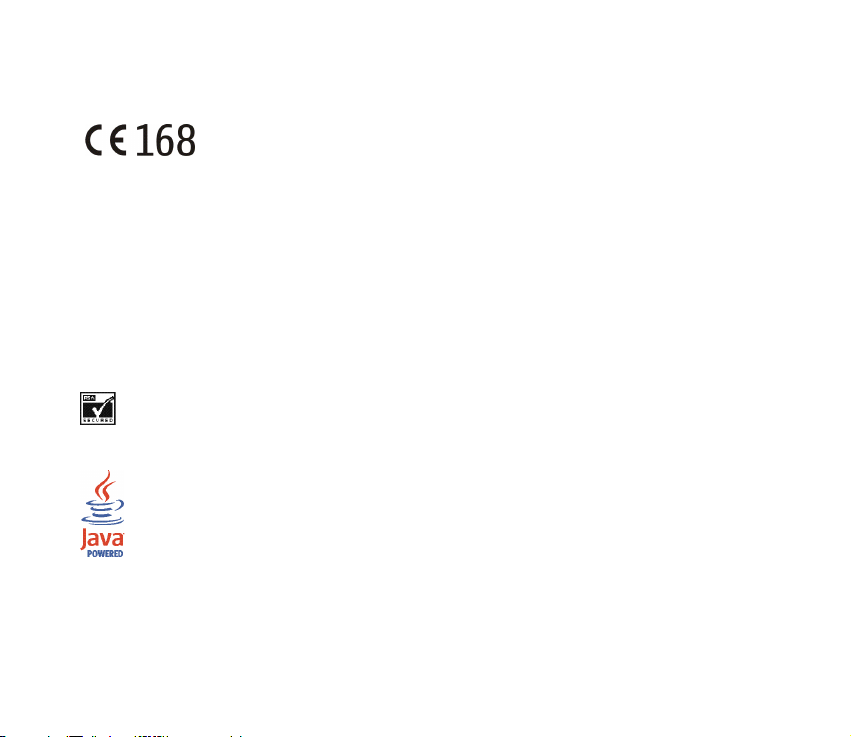
UYGUNLUK BÝLDÝRÝMÝ
NOKIA CO RPORATION olarak biz, tamamen kend i sorumluluðumuz da olmak üzere RH -19 ürününün aþað ýdaki yönetmeliðin (Council
Directive:1999/5/EC) ilgili m addelerine uygun olduðunu beyan ederiz. Uygunluk Bildir imi'nin kopyasýný
http://www.nokia.com/phones/dec laration_of_ conformity/ adresinde bulabilirsiniz.
Copyright © 2004 Nokia. Tüm hak larý mahfuzd ur.
Önceden Nokia'nýn yazýlý izni alýnmaksýzýn, bu belge içindekilerin tamamý veya bir bölümü herhangi bir biçimde yeniden
oluþturulamaz, kopyalanamaz, çoðaltýlamaz, taklit edilemez, baþka bir yere aktarýlamaz, daðýtýlamaz, saklanamaz veya
yedeklenemez.
Nokia, Nokia Connecting People, Xpress-on ve Pop-Port, Nokia Corporation'ýn ticari veya tescilli ticari markalarýdýr. Burada adý
geçen diðer ürün ve þi rket isimleri, kendi sahiplerinin ticari mar kalarý ve ticari adlarý olabilir.
Nokia tune, Nokia Corporation'ýn ses markasýdýr.
US Patent N o 5818437 an d other pending patents. T9 text inp ut software Copyright (C) 1997-2004. Tegic Co mmunications, Inc. All
rights reserved.
Includes RSA BSAFE cryptographic or security protocol software from RSA Security.
Java is a trademark of Sun Microsystems, Inc.
Nokia, sürekli bir geliþim politikasý izlemektedir. Bu belgede tanýmlanan herhangi bir üründe önceden bildirimde bulunmaksýzýn
deðiþiklik ve yenilik yapma hakkýn ý saklý tutar.
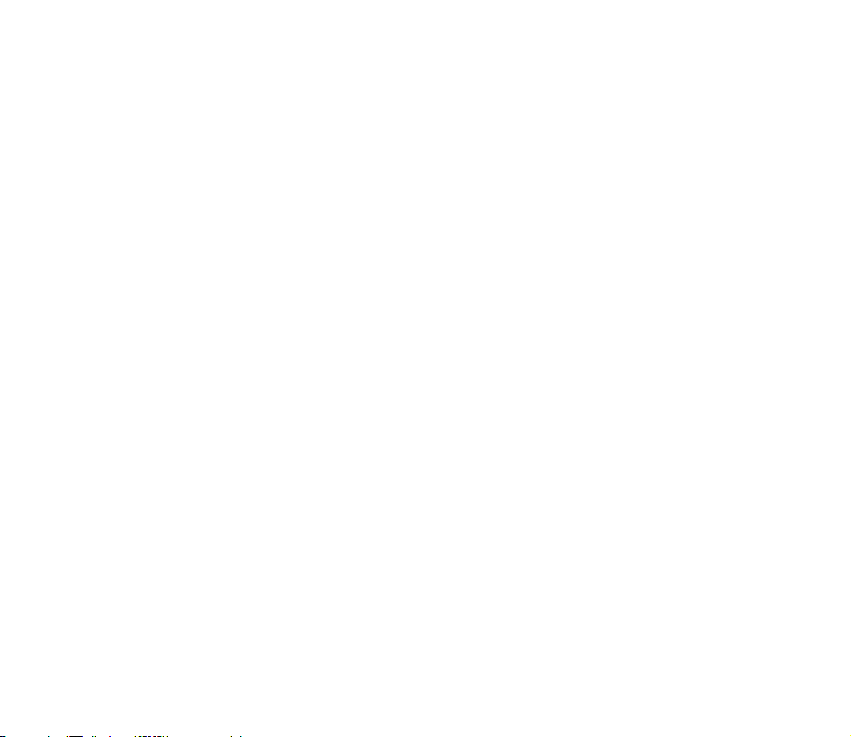
Nokia, hiçbir durumda, meydana gelme nedeni ne olursa olsun oluþabilecek herhangi bir gelir, kar veya veri kaybýndan veya özel,
arýzi, bir netice olarak hasýl olan ya da dolaylý hasar veya kayýplardan sorumlu tutulamaz.
Íþbu bel genin içeriði "olduðu gibi" sun ulmaktadýr. Yür ürlükteki kanunla rýn gerektirdi ði haller dýþýnda , ticari olarak satýlabilirlik, iyi b ir
evsafta olma ve belirli bir am aca uygunluk ile ilgili zýmni g arantiler de dahil olmak üzer e ancak bunlarla kýsýtlý kalmamak þartýyla,
iþbu belgenin doðruluðu, güv enilirliði veya içeriði ile ilgil i olarak, açýk veya zýmni herhangi bir garanti verilmemiþtir. Nokia, herhangi
bir zamand a, önceden bildirimde bulunmaksýzýn, iþbu belgeyi deðiþtirme veya geçersiz kýlma hak kýný saklý tutar.
Bazý ürünlerin temini, bölgele re göre farklýlýk gösterebilir. Bu konuda, lütfen size en yakýn Nokia satýþ noktasýna d anýþýnýz.
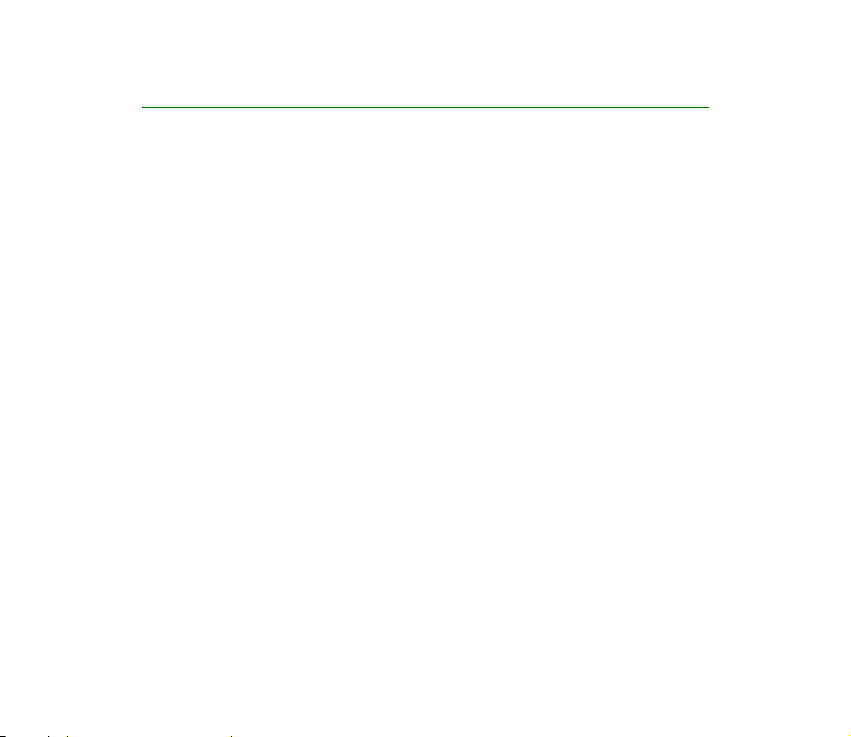
Ýçindekiler
GÜVENLÝÐÝNÝZ ÝÇÝN .......................................................................................... 11
Genel bilgiler..................................................................................................... 14
Bu kullaným kýlavuzunda kullanýlan yazý biçimi............................................................................... 14
Giriþ kodlarý ................................................................................................................................................ 14
Telefonun iþlevlerine genel bakýþ .................................................................... 16
Multimedya mesaj servisi (MMS)......................................................................................................... 16
Çok sesli (Polyphonic) ses (MIDI) ......................................................................................................... 16
GPRS-Genel Paket Radyo Servisi (General Packet Radio Service) .............................................. 17
MIDP JavaTM uygulamalarý ................................................................................................................... 18
Nokia þebeke ayarlarý servisi ................................................................................................................. 18
Paylaþýlan hafýza ....................................................................................................................................... 18
1.Telefonunuz ................................................................................................... 19
Tuþlar ve konektörler ............................................................................................................................... 19
Bekleme modu........................................................................................................................................... 20
Duvar kaðýdý............................................................................................................................................ 21
Ekran koruyucu ...................................................................................................................................... 21
Güç tasarrufu ......................................................................................................................................... 21
Temel göstergeler.................................................................................................................................. 22
2.Baþlarken ....................................................................................................... 24
SIM kartý ve bataryayý takma................................................................................................................ 24
Bataryayý þarj etme .................................................................................................................................. 26
Telefonu açma ve kapatma.................................................................................................................... 27
Normal çalýþma konumu......................................................................................................................... 28
4Copyright © 2004 Nokia. All rights reserved.
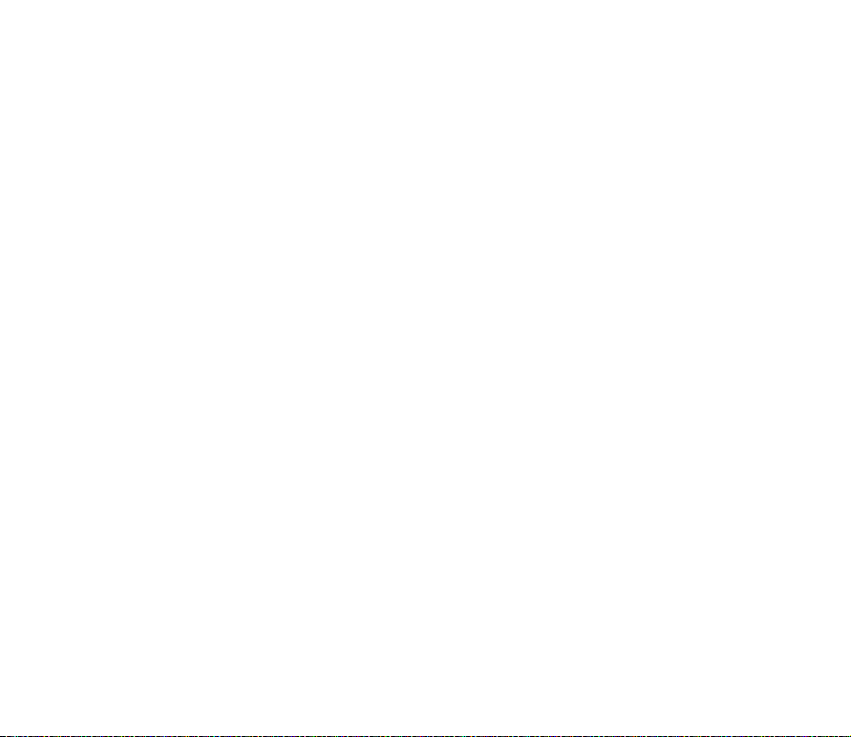
Tuþ takýmý kilidi (Tuþ kilidi) .................................................................................................................... 28
Ön ve arka kapaðýn deðiþtirilmesi........................................................................................................ 30
3.Temel iþlevler................................................................................................. 32
Arama yapma............................................................................................................................................. 32
Telefon numarasýný hýzlý arama......................................................................................................... 33
Konferans görüþmesi yapma.............................................................................................................. 33
Gelen aramayý cevaplama veya reddetme......................................................................................... 34
Arama bekletme .................................................................................................................................... 34
Arama sýrasýndaki seçenekler ................................................................................................................ 35
Hoparlör................................................................................................................................................... 35
4.Yazý yazma ..................................................................................................... 37
Akýllý metin giriþini açma veya kapatma............................................................................................ 37
Akýllý metin giriþini kullanma ................................................................................................................ 37
Birleþik sözcükleri yazma .................................................................................................................... 39
Normal metin giriþini kullanma............................................................................................................ 39
Yazý yazma konusunda ipuçlarý ............................................................................................................ 39
5.Menüyü kullanma ......................................................................................... 42
Bir menü iþlevine eriþim ......................................................................................................................... 42
Menü iþlevlerinin listesi.......................................................................................................................... 44
Mesajlar (Menü 1).................................................................................................................................... 49
Kýsa mesajlar .......................................................................................................................................... 49
Mesaj yazma ve gönderme ............................................................................................................. 49
Mesaj gönderme seçenekleri.......................................................................................................... 51
SMS e-postasý yazma ve gönderme............................................................................................. 51
Mesaj veya SMS e-postasý okuma ve yanýtlama ...................................................................... 53
Gelen kutusu ve giden kutusu klasörleri ..................................................................................... 54
Þablonlar .............................................................................................................................................. 55
5Copyright © 2004 Nokia. All rights reserved.
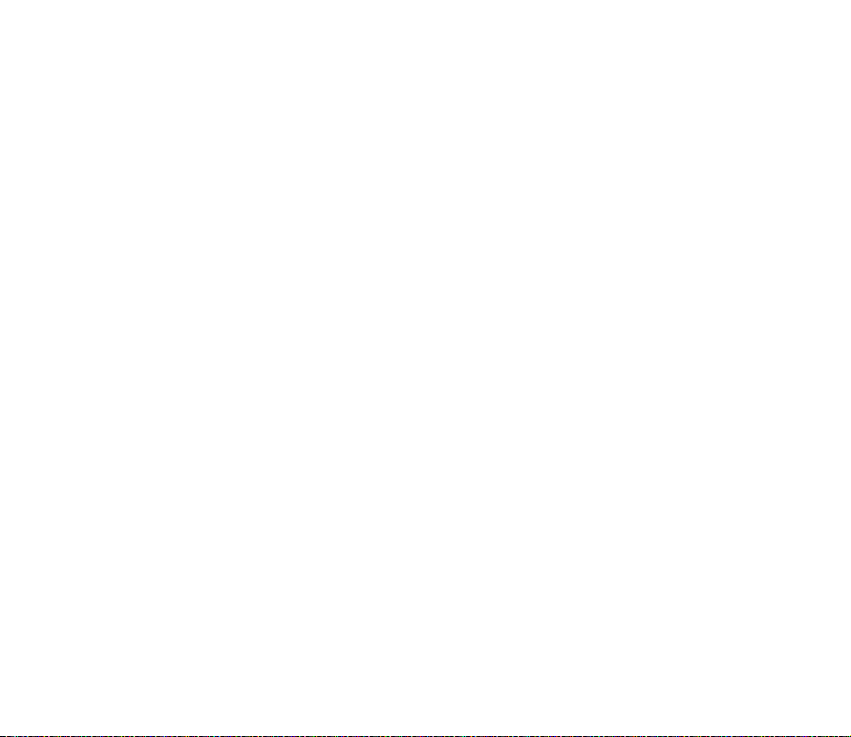
Arþiv klasörü ve klasörlerim............................................................................................................ 55
Daðýtým listeleri.................................................................................................................................. 55
Mesaj sayacý........................................................................................................................................ 57
Multimedya mesajlarý .......................................................................................................................... 57
Multimedya mesajý yazma ve gönderme .................................................................................... 58
Multimedya mesajý okuma ve yanýtlama.................................................................................... 60
Gelen kutusu, Giden kutusu, Kayýtlý öðeler ve Gönderilmiþ öðeler klasörleri................... 61
Multimedya mesajlarý hafýzasý dolu................................................................................................. 61
Mesaj silme ............................................................................................................................................. 62
Sesli mesajlar.......................................................................................................................................... 63
Bilgi mesajlarý......................................................................................................................................... 63
Mesaj ayarlarý......................................................................................................................................... 64
Metin ve e-posta mesaj ayarlarý ................................................................................................... 64
Ayarlarý geçersiz kýlma..................................................................................................................... 65
Multimedya mesaj ayarlarý ............................................................................................................. 65
Yazý tipi boyutu ayarý ....................................................................................................................... 66
Servis komutlarý..................................................................................................................................... 67
Arama kaydý (Menü 2)............................................................................................................................. 67
Son arama listeleri................................................................................................................................ 67
Arama sayaçlarý ve zaman sayaçlarý................................................................................................ 68
Rehber (Menü 3)....................................................................................................................................... 69
Rehber için ayarlarý seçme ................................................................................................................. 70
Ýsimleri ve telefon numaralarýný kaydetme (Kartvizit ekle) ....................................................... 70
Kiþi baþýna birden çok numara ve metin öðesi kaydetme...................................................... 71
Standart numarayý deðiþtirme ....................................................................................................... 72
Rehberdeki bir isme veya numaraya resim ekleme.................................................................. 72
Kiþi arama................................................................................................................................................ 73
Ýsim, numara veya metin öðesi düzenleme veya resim deðiþtirme......................................... 73
Kartvizit silme ........................................................................................................................................ 73
6Copyright © 2004 Nokia. All rights reserved.
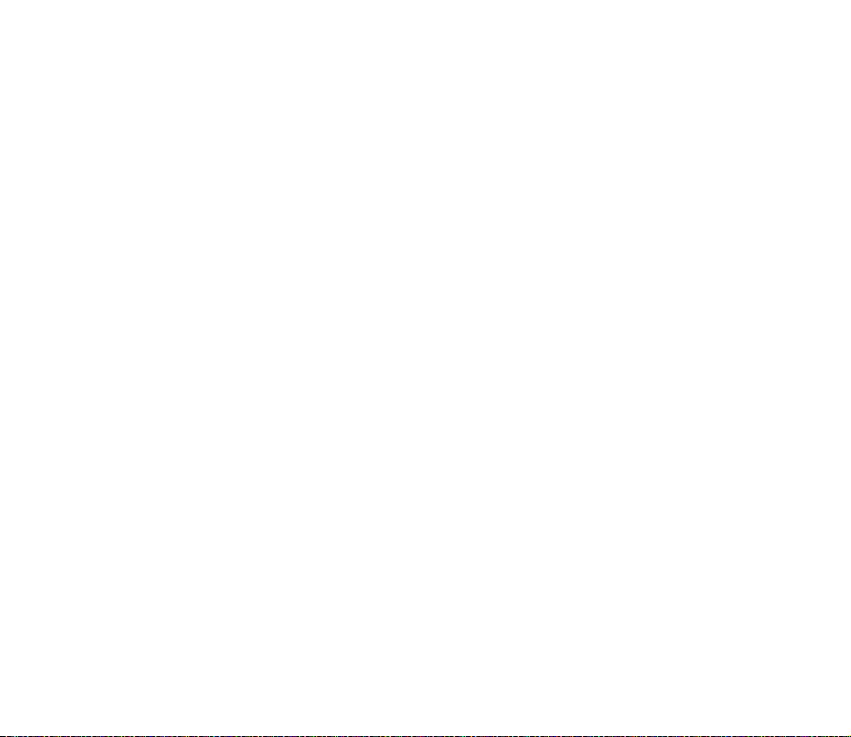
Numaralarý, metin öðelerini veya resimleri silme..................................................................... 74
Kartvizit kopyalama.............................................................................................................................. 74
Kartvizit gönderme ve alma ............................................................................................................... 75
Hýzlý aramalar......................................................................................................................................... 75
Bilgi numaralarý ..................................................................................................................................... 76
Servis numaralarý .................................................................................................................................. 76
Kendi numaralarým ............................................................................................................................... 76
Arayan gruplarý ...................................................................................................................................... 77
Tercihler (Menü 4).................................................................................................................................... 78
Ayarlar (Menü 5) ..................................................................................................................................... 79
Kiþisel kýsayollar .................................................................................................................................... 79
Ekran koruyucu ...................................................................................................................................... 79
Saat ve tarih ayarlarý............................................................................................................................ 80
Saat........................................................................................................................................................ 80
Tarih....................................................................................................................................................... 81
Tarih ve saati otomatik güncelleme ............................................................................................. 81
Arama ayarlarý........................................................................................................................................ 82
Arama aktarma................................................................................................................................... 82
Herhangi bir tuþla cevap ................................................................................................................. 82
Otomatik tekrar arama..................................................................................................................... 83
Hýzlý arama .......................................................................................................................................... 83
Arama bekletme................................................................................................................................. 83
Arama sonrasý özeti .......................................................................................................................... 83
Numaramý gönder.............................................................................................................................. 83
Yapýlan aramalar için telefon hattý .............................................................................................. 84
Telefon ayarlarý ...................................................................................................................................... 84
Telefon dili........................................................................................................................................... 84
Otomatik tuþ kilidi............................................................................................................................. 85
Hücre bilgi ekraný .............................................................................................................................. 85
7Copyright © 2004 Nokia. All rights reserved.
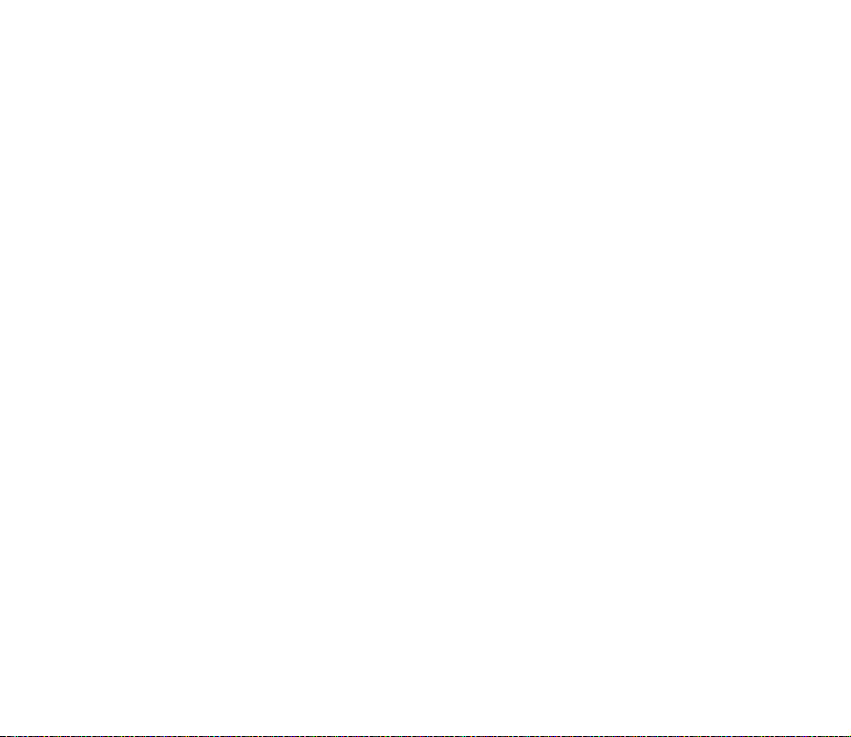
Açýlýþ notu............................................................................................................................................ 86
Þebeke seçimi ..................................................................................................................................... 86
SIM hizmeti iþlemleri onayý ............................................................................................................ 86
Yardým metni ...................................................................................................................................... 86
Baþlama tonu...................................................................................................................................... 86
Ekran ayarlarý ......................................................................................................................................... 87
Duvar kaðýdý ........................................................................................................................................ 87
Renk düzenleri.................................................................................................................................... 87
Operatör logosu.................................................................................................................................. 88
Ekranýn parlaklýðý ............................................................................................................................... 88
Zil sesi ayarlarý ....................................................................................................................................... 88
Donaným ayarlarý................................................................................................................................... 90
Güvenlik ayarlarý ................................................................................................................................... 91
Fabrika ayarlarýný geri yükle............................................................................................................... 92
Çalar saat (Menü 6) ................................................................................................................................. 92
Galeri (Menü 7)......................................................................................................................................... 93
Takvim (Menü 8)....................................................................................................................................... 95
Takvim notu oluþturma........................................................................................................................ 97
Telefon bir not için uyarýda bulunduðunda ................................................................................... 97
Oyunlar (Menü 9) ..................................................................................................................................... 98
Oyun baþlatma ....................................................................................................................................... 98
Bir oyun veya oyun grubu için kullanýlabilen diðer seçenekler ............................................ 98
Oyun siteleri............................................................................................................................................ 99
Oyunlar için hafýza durumu ............................................................................................................... 99
Oyun ayarlarý ....................................................................................................................................... 100
Uygulamalar (Menü 10)....................................................................................................................... 100
Uygulama baþlatma........................................................................................................................... 100
Uygulama veya uygulama grubuna ait diðer seçenekler: ................................................... 101
Uygulama indirme.............................................................................................................................. 101
8Copyright © 2004 Nokia. All rights reserved.
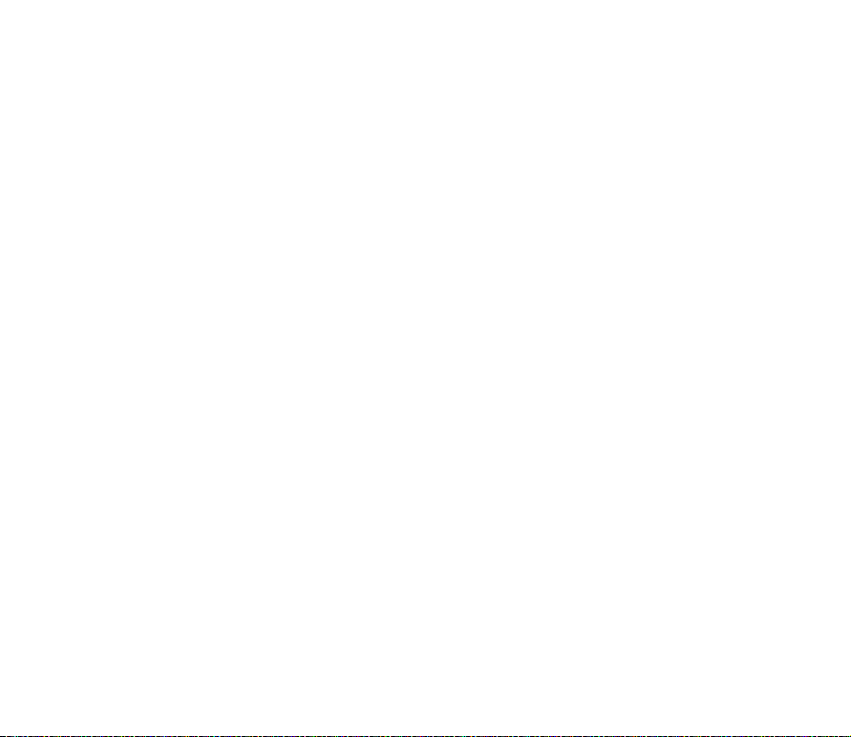
Uygulamalar için hafýza durumu ................................................................................................... 103
Ekstra (Menü 11) ................................................................................................................................... 104
Hesaplamalar....................................................................................................................................... 104
Para birimi dönüþtürme................................................................................................................ 105
Geri sayým sayacý................................................................................................................................ 105
Kronometre .......................................................................................................................................... 106
Zaman tutma ve ara dereceler.................................................................................................... 106
Tur zamanlarý ................................................................................................................................... 106
Zamanlarý görüntüleme ve silme ............................................................................................... 107
Servisler (Menü 12)............................................................................................................................... 107
Servislere eriþmek ve servisleri kullanmak için temel adýmlar.............................................. 108
Telefonu bir servis için ayarlama ................................................................................................... 108
Þebeke mesajý olarak alýnan servis ayarlarýný kaydetme ..................................................... 109
Servis ayarlarýný el ile girme........................................................................................................ 109
Bir servisle baðlantý kurma.............................................................................................................. 112
Servis sayfalarýný tarama ................................................................................................................. 113
Tarama sýrasýnda telefon tuþlarýný kullanma .......................................................................... 113
Tarama sýrasýndaki seçenekler..................................................................................................... 113
Doðrudan arama ............................................................................................................................. 115
Servis baðlantýsýný kesme................................................................................................................. 115
Çok modlu tarayýcýnýn görünüm ayarlarý..................................................................................... 115
Çerez (Cookie) ayarlarýný seçme..................................................................................................... 116
Yer imleri (Bookmarks) ..................................................................................................................... 116
Yer imi (bookmark) alma .............................................................................................................. 117
Ýndirme.................................................................................................................................................. 117
Servis gelen kutusu............................................................................................................................ 117
Servis gelen kutusu ayarlarý......................................................................................................... 118
Önbelleði boþaltma ............................................................................................................................ 119
Yetki sertifikalarý ................................................................................................................................ 119
9Copyright © 2004 Nokia. All rights reserved.
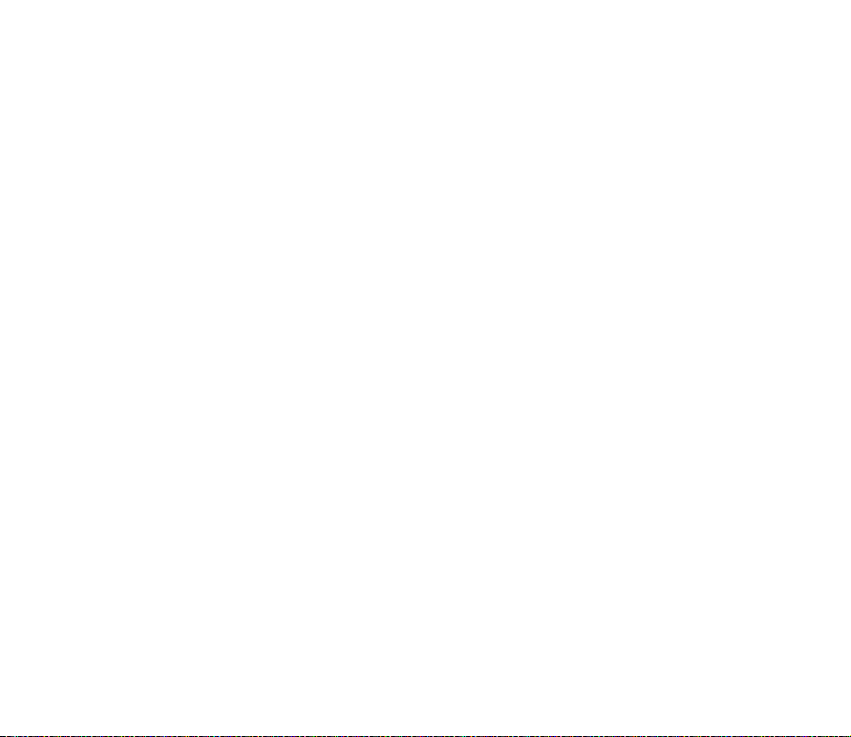
Yetki sertifikalarý listesini görüntüleme................................................................................... 120
Güvenlik simgesi ............................................................................................................................. 120
Git (Menü 13) ......................................................................................................................................... 120
SIM hizmetleri (Menü 14)................................................................................................................... 121
6.PC ile Baðlantý............................................................................................. 122
PC Suite.................................................................................................................................................... 122
7.Batarya bildirimleri..................................................................................... 124
Þarj Etme ve Boþaltma......................................................................................................................... 124
BAKIM VE ONARIM........................................................................................ 126
ÖNEMLÝ GÜVENLÝK BÝLGÝLERÝ....................................................................... 128
10Copyright © 2004 Nokia. All rights reserved.
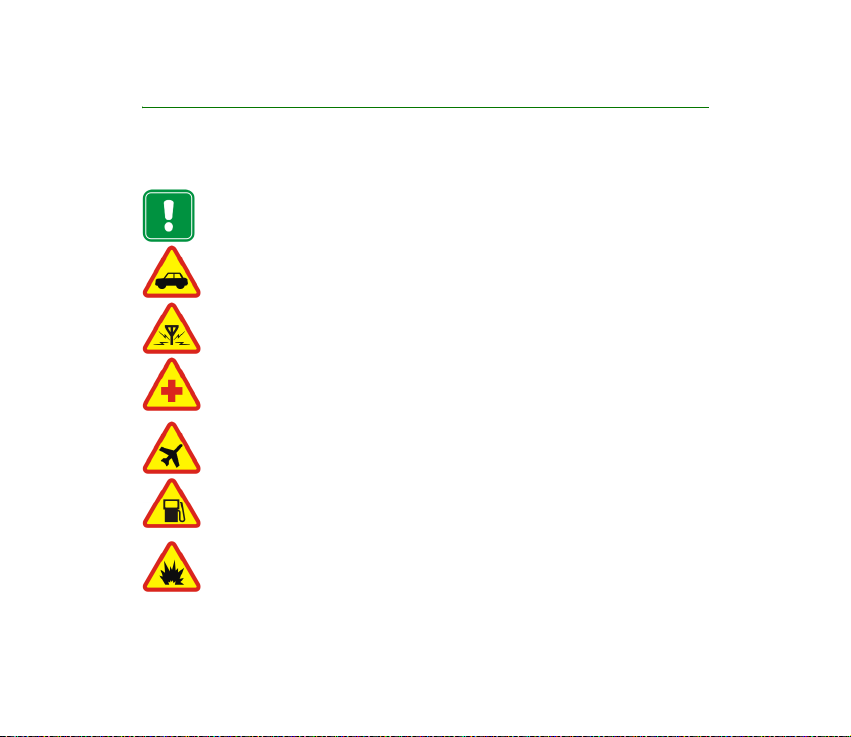
GÜVENLÝÐÝNÝZ ÝÇÝN
Bu basit talimatlarý okuyun. Bu kurallara uyulmamasý tehlikeli ya da yasalara aykýrý sonuçlar
doðurabilir. Bu kýlavuzda daha ayrýntýlý açýklamalar yer almaktadýr.
Telsiz telefon kullanýmýnýn yasak olduðu veya etkileþim ve tehlikeye neden
olabileceði durumlarda telefonu açmayýn.
ÖNCE YOL GÜVENLÝÐÝ
Motorlu taþýt kullanýrken cep telefonuyla konuþmayýn.
GÝRÝÞÝM
Tüm mobil telefonlar, performansý düþüren etkileþime maruz kalabilir.
HASTANELERDE TELEFONU KAPATIN
Her türlü düzenleme ya da kurala uyun. Týbbi cihazlarýn yakýnýnda telefonunuzu
kapatýn.
UÇAKTA TELEFONU KAPATIN
Kablosuz cihazlar uçakta etkileþime neden olabilir.
BENZÝN ÝSTASYONLARINDA TELEFONU KAPATIN
Telefonu benzin pompalarýnýn yanýnda kullanmayýn. Yakýt veya kimyasallarýn
yakýnýnda kullanmayýn.
PATLAMA YAPILAN YERLERDE TELEFONU KAPATIN
Patlama yapýlan yerlerde telefonu kullanmayýn. Kýsýtlamalara dikkat edin, tüm
düzenleme ve kurallara uyun.
11Copyright © 2004 Nokia. All rights reserved.
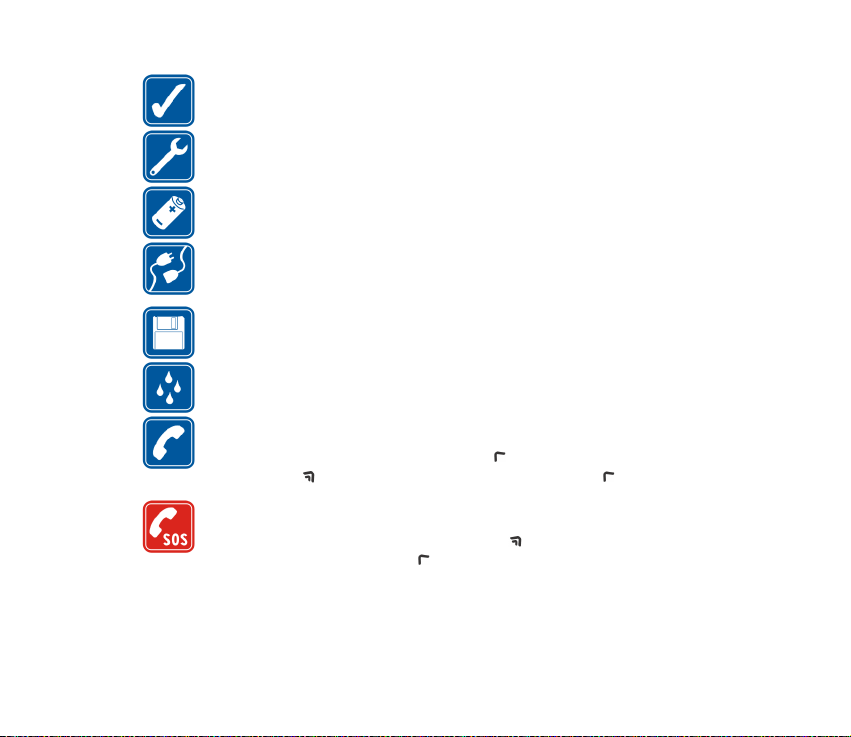
DÝKKATLÝ KULLANIN
Yalnýzca normal konumda kullanýn. Antene gereksiz yere dokunmayýn.
YETKÝLÝ SERVÝS
Telefonu yalnýzca uzman personel monte edebilir veya onarabilir.
AKSESUARLAR VE BATARYALAR
Yalnýzca onaylý aksesuar ve bataryalarý kullanýn. Uyumsuz ürünler baðlamayýn.
DÝÐER CÝHAZLARA BAÐLAMA
Baþka bir cihaza baðlarken, ayrýntýlý güvenlik yönergeleri için cihazýn kullaným
kýlavuzunu okuyun. Uyumsuz ürünler baðlamayýn.
YEDEK KOPYALAR
Tüm önemli verilerin yedek kopyalarýný almayý unutmayýn.
SUYA DAYANIKLILIK
Telefonunuz suya dayanýklý deðildir. Kuru tutun.
ARAMA
Telefonun açýk ve hizmete hazýr olduðundan olduðundan emin olun. Telefon
numarasýný alan koduyla birlikte tuþlayýn ve tuþuna basýn. Konuþmayý
bitirmek için tuþuna basýn. Gelen aramayý cevaplamak için tuþuna basýn.
ACÝL ARAMALAR
Telefonun açýk ve hizmete hazýr olduðundan emin olun. Ekraný temizlemek için
(örneðin, aramadan, menüden, vb. çýkmak için) tuþuna gerektiði kadar basýn.
Acil numarayý tuþlayýn ve sonra tuþuna basýn. Yerinizi bildirin. Aksi
istenmedikçe aramayý bitirmeyin.
12Copyright © 2004 Nokia. All rights reserved.
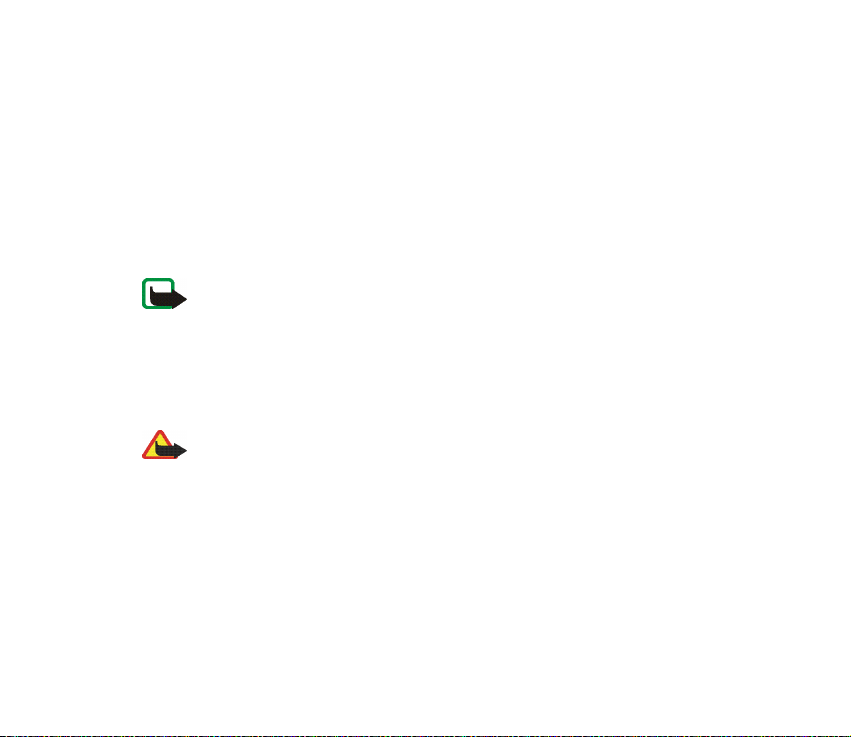
■ Þebeke Hizmetleri
Bu kullaným kýlavuzunda açýklanan cep telefonu, EGSM 900, GSM 1800 ve GSM 1900
þebekesinde kullanýlmak üzere onaylanmýþtýr.
Dualband/tri-band, þebekeye baðlý bir özelliktir. Bu özelliðe abone olup olamayacaðýnýzý ve
kullanýp kullanamayacaðýnýzý öðrenmek için yerel hizmet saðlayýcýnýza baþvurun.
Bu kýlavuzdaki bazý özelliklere Þebeke Hizmetleri adý verilir. Bunlar, kablosuz hizmet
saðlayýcýnýz aracýlýðýyla sizin düzenlediðiniz özel hizmetlerdir. Bu Þebeke Hizmetlerinden
yararlanabilmeniz için, bu hizmetlere yerel hizmet saðlayan kuruluþlardan abone olmanýz ve
kullaným yönergelerini almanýz gerekir.
Not: Bazý þebekeler, tüm dile baðlý karakterleri ve/veya hizmetleri
desteklemeyebilir.
■ Aksesuarlar hakkýnda
Bu cihazla kullanacaðýnýz herhangi bir þarj cihazýnýn önce model numarasýný denetleyin. Bu
cihaz, ACP-7, ACP-12 ve LCH-12 cihazlarýyla þarj edilerek kullanýlmak üzere tasarlanmýþtýr.
Uyarý: Bu telefon modeliyle birlikte, yalnýzca kullanýlmasý telefon imalatçýsý
tarafýndan onaylanan bataryalarý, þarj cihazlarýný ve aksesuarlarý kullanýn. Baþka tip
malzeme kullanýlmasý, telefon için geçerli olan onay ve garantileri geçersiz kýlacak
ve tehlikeli olacaktýr.
Onaylý aksesuarlarý edinmek için bayinize baþvurun.
Herhangi bir aksesuarýn güç kablosunu prizden çekerken, kabloyu deðil fiþi çekin.
13Copyright © 2004 Nokia. All rights reserved.
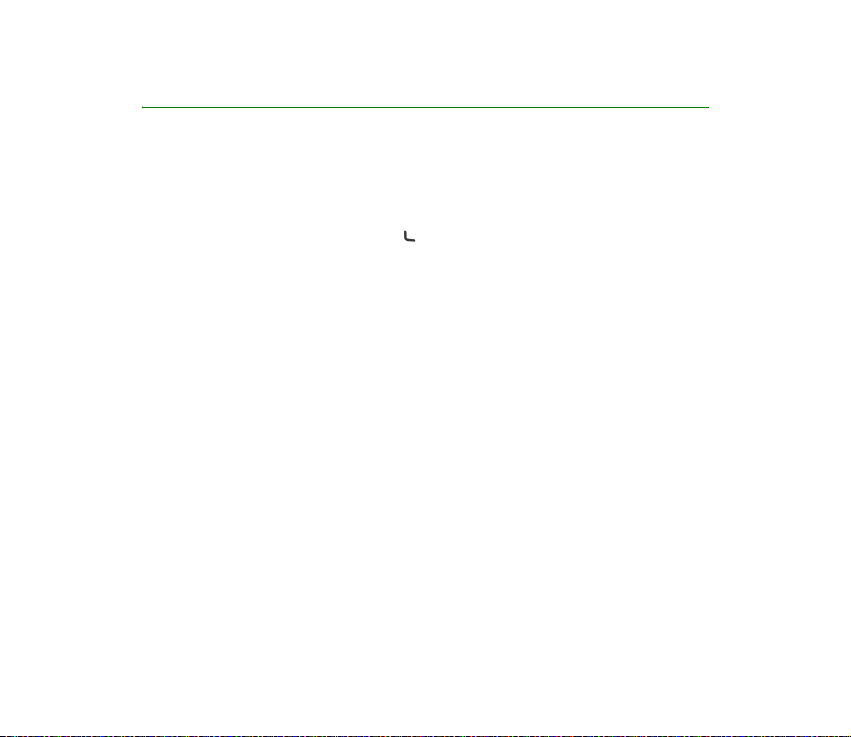
Genel bilgiler
■ Bu kullaným kýlavuzunda kullanýlan yazý biçimi
Telefonun ekranýnda görüntülenen metinler mavi renkte basýlmýþtýr, örneðin SIM
kartý takýn.
Seçim tuþlarý ile ilgili ekran metinleri kalýn mavi renkte basýlmýþtýr, örneðin
Menü.
■ Giriþ kodlarý
• Güvenlik kodu (5-10 basamaklý): Güvenlik kodu telefonunuzun yetkisiz
kiþilerce kullanýlmasýný engeller ve telefonla birlikte saðlanýr. Kodun standart
deðeri 12345 biçimindedir. Kodu deðiþtirin ve yeni kodu telefonunuzdan ayrý
olan gizli ve güvenli bir yerde koruyun. Kodu deðiþtirmek ve telefonu kod
isteyecek þekilde ayarlamak için, bkz: Güvenlik ayarlarý, sayfa 91.
• PIN kodu ve PIN2 kodu (4-8 basamaklý): PIN (Kiþisel kimlik Numarasý) kodu,
SIM kartýnýzýn yetkisiz kiþilerce kullanýlmasýný engeller. PIN kodu genellikle SIM
kart ile birlikte saðlanýr.
Telefonu, her açýldýðýnda PIN kodunun girilmesini isteyecek þekilde ayarlayýn,
bkz: Güvenlik ayarlarý, sayfa 91.
PIN2 kodu SIM kart ile birlikte saðlanabilir ve kontör sayacý gibi bazý iþlevlere
eriþim için gereklidir.
14Copyright © 2004 Nokia. All rights reserved.
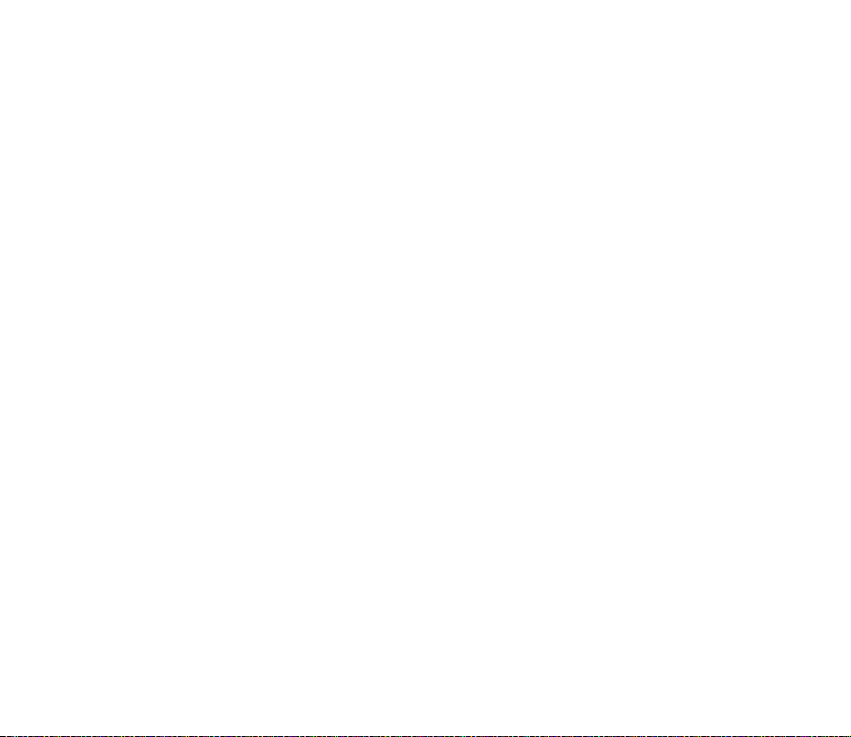
Birkaç kez yanlýþ PIN kodu girerseniz, telefonda SIM kilitlenmiþ mesajý
görüntülenebilir ve PUK kodunu girmeniz istenebilir. PUK kodunu öðrenmek
için servis saðlayýcýnýza baþvurun.
• PUK ve PUK2 kodlarý (8 basamaklý): PUK (Kiþisel Blokajý Kaldýrma Anahtarý)
kodu, kilitlenmiþ PIN kodunu deðiþtirmek için gereklidir. PUK2 kodu, kilitlenmiþ
PIN2 kodunu deðiþtirmek için gereklidir.
SIM kart ile birlikte saðlanmamýþsa, kodlarý almak için yerel servis saðlayýcýnýza
baþvurun.
• Kýsýtlama þifresi (4 basamaklý): Kýsýtlama þifresi, Arama kýsýtlama servisi
kullanýlýrken gerekir, bkz: Güvenlik ayarlarý, sayfa 91. Þifreyi servis
saðlayýcýnýzdan alabilirsiniz.
15Copyright © 2004 Nokia. All rights reserved.
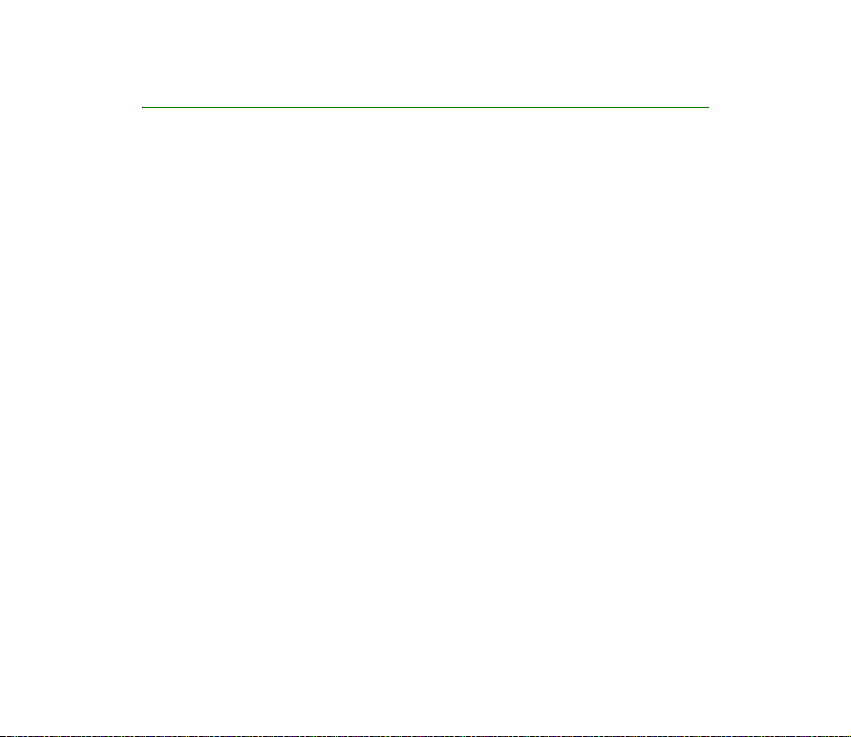
Telefonun iþlevlerine genel bakýþ
Nokia 3120 cep telefonu, Takvim, Saat, Tercihler, Hesaplamalar gibi, günlük
kullaným için yararlý birçok iþlev içerir. Ayrýca, telefonunuz için çeþitli Xpress-onTM
kapaklar bulunmaktadýr. Kapaðý deðiþtirmek için, bkz: Ön ve arka kapaðýn
deðiþtirilmesi, sayfa 30.
■ Multimedya mesaj servisi (MMS)
Telefonla metin ve resim içeren multimedya mesajlarý gönderebilir, metin, resim ve
ses içeren mesajlar alabilirsiniz. Telefonunuzu kiþiselleþtirmek için resim ve sesleri
kaydedebilirsiniz. Bkz: Multimedya mesajlarý, sayfa 57.
■ Çok sesli (Polyphonic) ses (MIDI)
Çok sesli (Polyphonic) ses, hoparlör üzerinden gerçek bir melodi gibi ayný zamanda
çalýnan birkaç ses bileþeninden oluþur. Çok sesli (Polyphonic) sesler, zil seslerinde
ve mesaj bildirim seslerinde kullanýlýr. Telefonunuzda, çok sesli (polyphonic) sesler
için kullanýlabilen 40’ýn üzerinde ses bileþeni vardýr, ancak telefon ayný anda dört
enstrüman çalabilir. Telefon, Ölçeklenebilir Çok Sesli (Polyphonic) MIDI (SP-MIDI)
biçimini destekler.
Çok sesli (Polyphonic) zil seslerini multimedya servisi üzerinden alabilir (bkz:
Multimedya mesajý okuma ve yanýtlama, sayfa 60), galeri menüsü üzerinden (bkz:
Galeri (Menü 7), sayfa 93) veya PC Suite üzerinden indirebilirsiniz (bkz: PC Suite,
sayfa 122).
16Copyright © 2004 Nokia. All rights reserved.
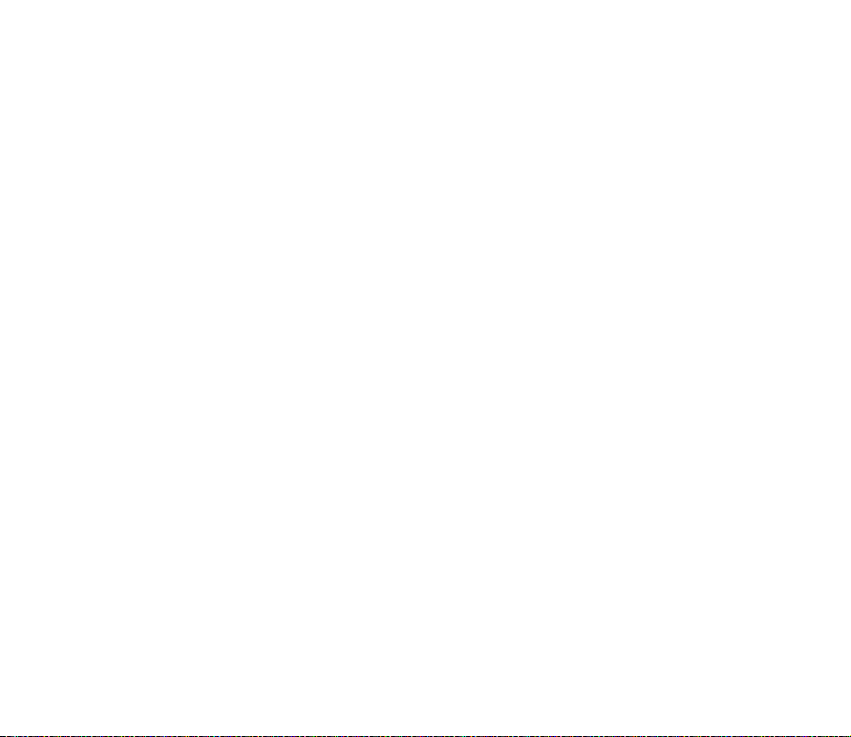
■ GPRS-Genel Paket Radyo Servisi (General Packet Radio
Service)
GPRS teknolojisi, cep telefonlarýnýn Ýnternet Ýletiþim Kuralý (IP) tabanlý bir þebeke
üzerinden veri göndermek ve almak için kullanýlmasýný saðlayan bir þebeke
servisidir. GPRS, Ýnternet gibi veri þebekelerine kablosuz eriþim saðlayan bir veri
taþýyýcýsýdýr. GPRS kullanabilen uygulamalar, MMS ve SMS mesajlaþma, tarama
oturumlarý ve Java uygulamasý indirmedir. Telefonunuzun eþzamanlý iki GPRS
baðlantýsýný desteklediðini unutmayýn. Örneðin, multimedya mesajlarýný alýrken
ayný zamanda, sürmekte olan bir tarama oturumunuz olabilir.
GPRS teknolojisini kullanabilmeniz için, önce
• GPRS servisinin kullanýlabilirliði ve bu servise abonelik için þebeke
operatörünüze veya servis saðlayýcýnýza baþvurun.
• GPRS üzerinden kullanýlan uygulamalarýn her biri için GPRS ayarlarýný
kaydedin.
Bkz: Telefonu bir servis için ayarlama, sayfa 108 ve Mesaj ayarlarý, sayfa 64
GPRS ve uygulamalar için ücretlendirme
Hem etkin GPRS baðlantýsý, hem de GPRS üzerinden kullanýlan uygulamalar
ücretlendirilir. Ücretlendirme hakkýnda daha ayrýntýlý bilgi için þebeke
operatörünüze veya servis saðlayýcýnýza baþvurun.
17Copyright © 2004 Nokia. All rights reserved.
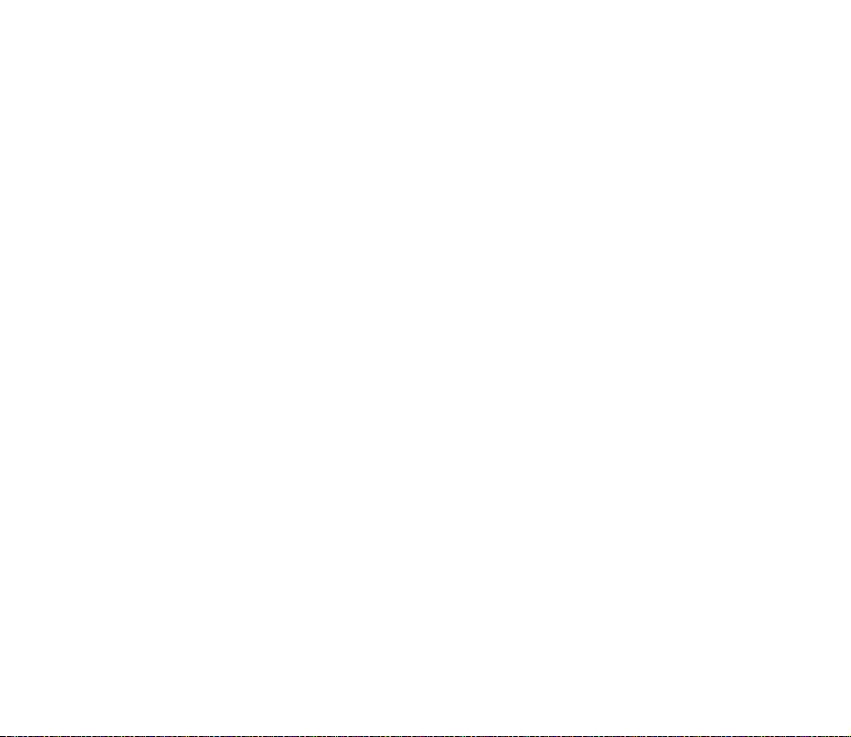
■ MIDP JavaTM uygulamalarý
Telefonunuz Java teknolojisini destekler ve özellikle cep telefonlarý için
tasarlanmýþ olan bazý MIDP Java
yeni oyunlar indirebilirsiniz, bkz: Uygulamalar (Menü 10), sayfa 100.
TM
oyunlarý içerir. Telefonunuza uygulamalar ve
■ Nokia þebeke ayarlarý servisi
Birçok servis için telefonunuzda ilgili ayarlarý yapmanýz gerekir. Ayarlarý doðrudan
bir þebeke mesajý olarak alabilirsiniz; bu durumda yapmanýz gereken tek þey
ayarlarý kaydetmektir. Daha fazla bilgi ve þebekenizde bulunan ayarlar hakkýnda
bilgi almak için, en yakýn yetkili Nokia satýcýsýna baþvurun.
■ Paylaþýlan hafýza
Paylaþýlan hafýza, bu telefonun aþaðýdaki özellikleri tarafýndan kullanýlýr:
telefonun rehber dizini, metin ve multimedya mesajlarý, galerideki görüntüler ve
zil sesleri, takvim, yer imleri, Java oyunlarý ve uygulamalarý. Bu özelliklerden
herhangi birini kullanmak, paylaþýlan hafýzayý kullanan diðer uygulamalara ayrýlan
hafýzanýn azalmasýna neden olabilir. Bu, özelliklerden biri yoðun olarak
kullanýldýðýnda geçerlidir. Örneðin, bazý görüntülerin, Java uygulamalarýnýn vb.
kaydedilmesi paylaþýlan hafýzanýn tümünü kullanabilir ve cep telefonunuz
hafýzanýn dolu olduðunu bildiren bir mesaj görüntüleyebilir. Bu durumda, devam
etmeden önce paylaþýlan hafýzada saklanan uygulama veya kayýtlarýn bir kýsmýný
silin.
18Copyright © 2004 Nokia. All rights reserved.
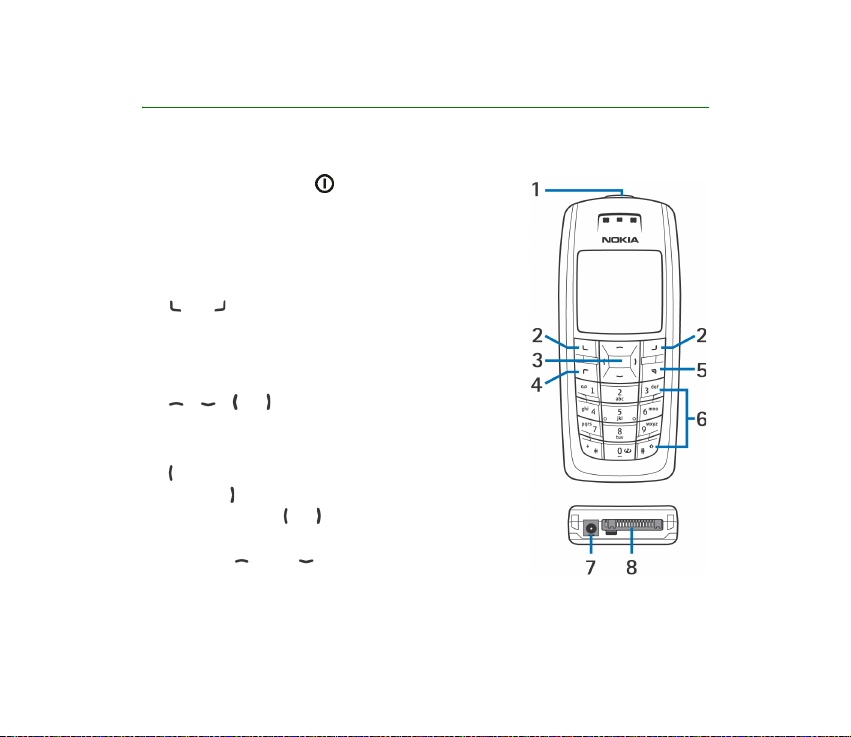
1. Telefonunuz
■ Tuþlar ve konektörler
1. Açma/kapatma tuþu
Telefonu aзar ve kapatэr. Цrneрin, tuю takэmэ
kilitlendiрinde aзma/kapatma tuюuna kэsa bir sьre
basэlэrsa, telefon ekranэnэn эюэрэ yaklaюэk 15 saniye
yanar.
2. ve seçim tuþlarý
Tuþlarýn iþlevi, tuþlarýn üzerindeki ekranda
gösterilen yönlendirici açýklamalara baðlýdýr,
örneðin, bekleme modunda Menü ve Rehber.
3. , , ve ile 4 yönlü kaydýrma tuþu
4. Ýsimler, telefon numaralarý, menüler veya ayarlar
ve takvimde ilerlemenizi saðlar. Bekleme modunda
tuþuna basmak Mesaj oluþtur menüsünü
açarken, tuþuna basmak Takvim menüsünü açar.
Arama sýrasýnda ve tuþlarýna basýlarak ses
seviyesi ayarlanýr. Bekleme modunda ve arama
sýrasýnda veya tuþuna basýldýðýnda rehber
açýlýr.
19Copyright © 2004 Nokia. All rights reserved.
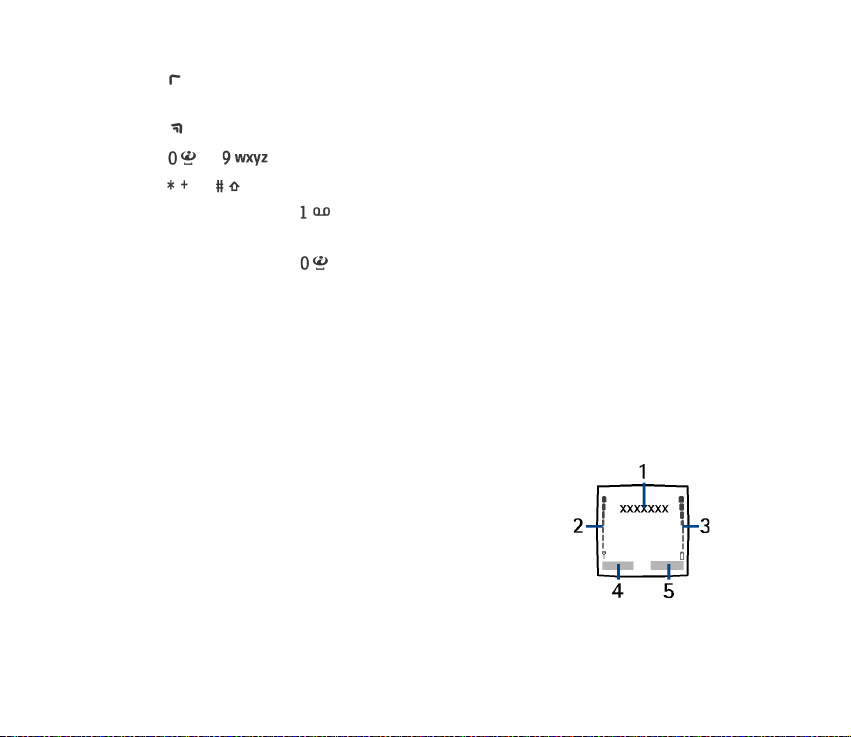
5. telefon numarasýný çevirir ve gelen aramayý yanýtlar. Bekleme modunda, en
son aranan numarayý gösterir.
6. etkin aramayý bitirir. Herhangi bir iþlevden çýkmanýzý saðlar.
7. - sayý ve karakter girer.
ve , farklý iþlevlerde çeþitli amaçlar için kullanýlýr.
Bekleme modunda tuþunun basýlý tutulmasý, telesekreterinizin
aranmasýný saðlar.
Bekleme modunda Ýnternet tuþunun basýlý tutulmasý etkin servisin ana
sayfasýný açar, bkz: Bir servisle baðlantý kurma, sayfa 112.
8. Þarj cihazý konektörü
9. Örneðin, kulaklýk ve veri kablosu için Pop-PortTM konektörü
■ Bekleme modu
Telefon kullanýma hazýr olduðunda, herhangi bir karakter girilmemiþse, telefon
bekleme modundadýr.
1. Operatör logosunu gösterir.
2. Bulunduðunuz yerdeki hücresel þebekenin sinyal gücünü
gösterir. Gösterge çubuðu ne kadar yüksekse, sinyal o
kadar güçlü olur.
3. Batarya þarj düzeyini gösterir. Gösterge çubuðu ne kadar
yüksekse, bataryadaki güç o kadar fazladýr.
4. Bekleme modunda sol seçim tuþu Menü seçeneðine eriþim saðlar.
20Copyright © 2004 Nokia. All rights reserved.
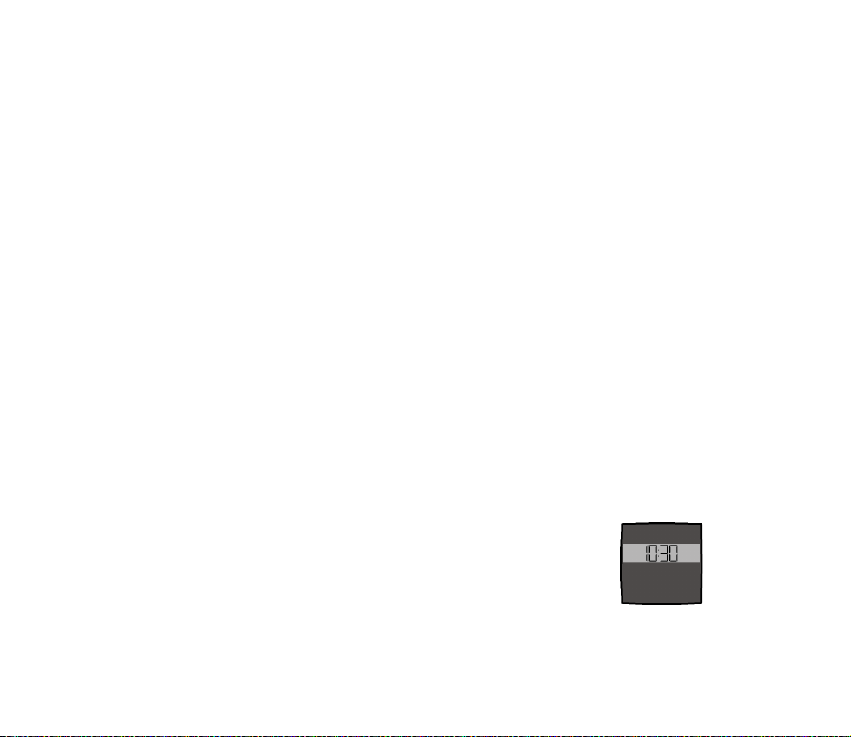
5. Bekleme modunda sað seçim tuþu Rehber veya Git (kiþisel kýsayol) iþlevi görür.
Sað seçim tuþuna
• Rehber olduðunda basarsanýz, Rehber menüsüne eriþebilirsiniz.
• Git olduðunda basarsanýz, belirli bir iþleve (kiþisel kýsayol) ilerleyerek söz
konusu iþlevi seçebilirsiniz. Kiþisel kýsayolunuz için iþlevleri ayarlamak için,
bkz: Kiþisel kýsayollar, sayfa 79. Git menüsünü seçerseniz de ayný iþlevleri
etkin kýlabilirsiniz, bkz: Git (Menü 13), sayfa 120.
Ayrýca bkz: Temel göstergeler, sayfa 22.
Duvar kaðýdý
Bekleme modundayken telefonunuzun bir arka plan resmi (duvar kaðýdý)
görüntülemesini saðlayabilirsiniz. Bkz: Duvar kaðýdý, sayfa 87.
Ekran koruyucu
Bekleme modundayken telefonunuzun bir ekran koruyucu görüntülemesini
saðlayabilirsiniz. Bkz: Ekran koruyucu, sayfa 79.
Güç tasarrufu
Güç tasarrufu için, telefonun iþlevleri belirli bir süre
kullanýlmadýðýnda ekranda dijital saat görünümü belirir. Ekran
koruyucuyu devre dýþý býrakmak için herhangi bir tuþa basýn.
Saati ayarlamazsanýz 00:00 görüntülenir. Saati ayarlamak için, bkz:
Saat, sayfa 80.
21Copyright © 2004 Nokia. All rights reserved.
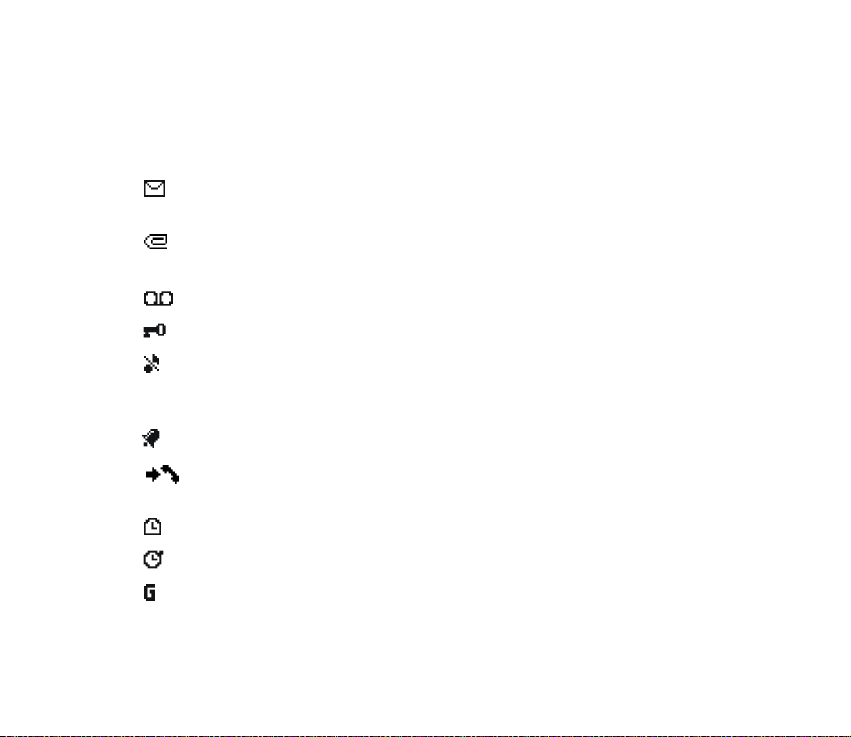
Ayrýca, Galeri’den bir ekran koruyucu ayarlayabilirsiniz. Ayrýca bkz: Ekran
koruyucu, sayfa 79.
Temel göstergeler
Bir veya birkaç kýsa veya resimli mesaj aldýnýz. Bkz: Mesaj veya SMS e-
postasý okuma ve yanýtlama, sayfa 53.
Bir veya birkaç multimedya mesajý aldýnýz. Bkz: Multimedya mesajý okuma
ve yanýtlama, sayfa 60.
Bir veya birkaç sesli mesaj aldýnýz. Bkz: Sesli mesajlar, sayfa 63.
Telefonun tuþ takýmý kilitli. Bkz: Tuþ takýmý kilidi (Tuþ kilidi), sayfa 28.
Gelen arama bildirimi Kapalý olarak ve Mesaj bildirim sesi Kapalý olarak
ayarlanmýþsa, telefon gelen arama veya metin mesajý olduðunda çalmaz.
Bkz: Zil sesi ayarlarý, sayfa 88.
Çalar saat Açýk olarak ayarlý. Bkz: Çalar saat (Menü 6), sayfa 92.
Telefonda cevapsýz bir arama kaydý var. Bkz: Arama kaydý (Menü 2), sayfa
67.
Geri sayým sayacý çalýþýyor. Bkz: Geri sayým sayacý, sayfa 105.
Arka planda kronometre çalýþýyor. Bkz: Kronometre, sayfa 106.
GPRS baðlantýsý kuruldu. Gösterge, ekranýn sol üstünde gösterilir.
22Copyright © 2004 Nokia. All rights reserved.
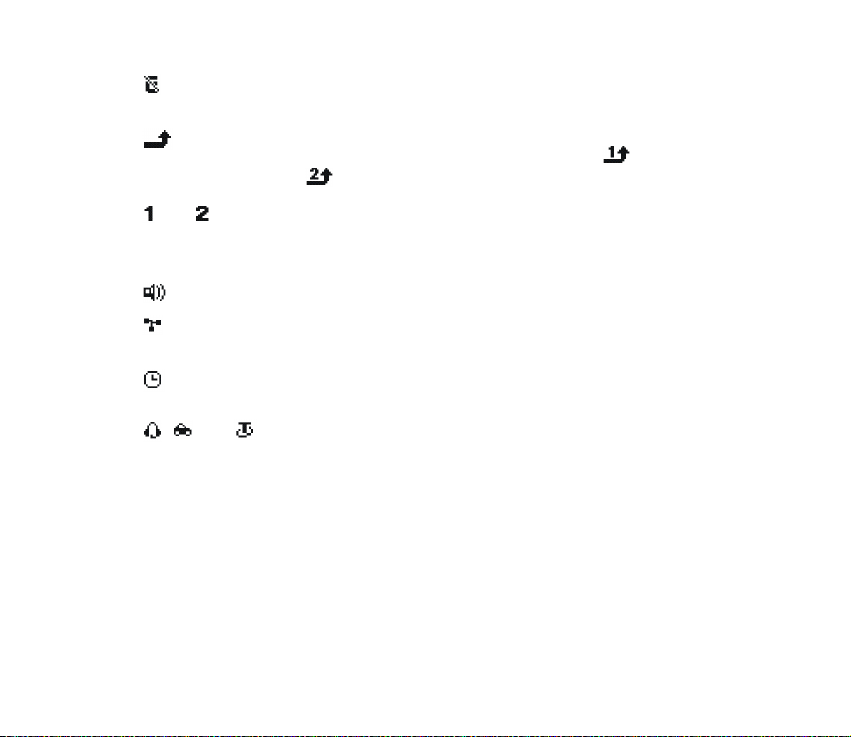
GPRS baðlantýsý sýrasýnda gelen veya giden bir arama veya kýsa mesaj var.
GPRS baðlantýsý beklemeye alýndý.
Tüm aramalarýnýz baþka bir numaraya aktarýlýr, Tüm sesli aramalarý aktar.
Ýki telefon hattýnýz varsa, ilk hattýnýzýn aktarma göstergesi , ikinci
hattýnýzýnki ise olur. Bkz: Arama aktarma, sayfa 82.
veya
Ýki telefon hattýnýz varsa, seçili telefon hattýný gösterir. Bkz: Yapýlan
aramalar için telefon hattý, sayfa 84.
Hoparlör etkinleþtirildi, bkz: Hoparlör, sayfa 35.
Aramalar kapalý bir kullanýcý grubu ile sýnýrlandýrýldý. Bkz: Güvenlik
ayarlarý, sayfa 91.
Zamanlanmýþ tercih seçili. Bkz: Tercihler (Menü 4), sayfa 78.
, veya
Telefonunuza kulaklýk, mikrofonlu kulaklýk veya iþitme cihazý arabirimi
takýlý.
Telefonu bekleme modunda saat ve tarih gösterecek þekilde ayarlamak için, bkz:
Saat, sayfa 80 ve Tarih, sayfa 81.
23Copyright © 2004 Nokia. All rights reserved.
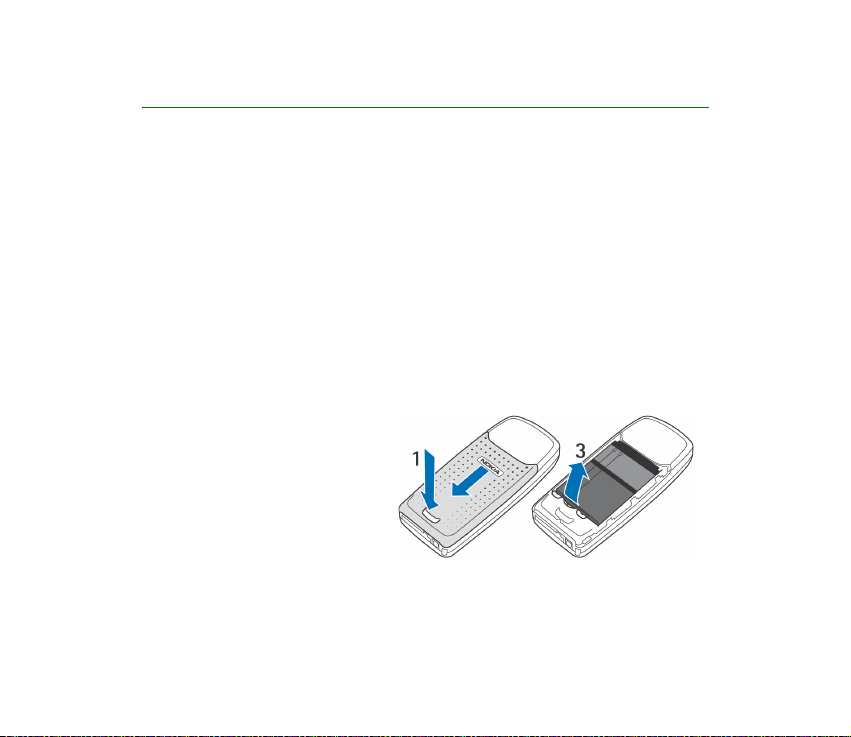
2. Baþlarken
■ SIM kartý ve bataryayý takma
Tüm SIM kartlarý küçük çocuklarýn ulaþamayacaðý yerlerde saklayýn.
• SIM kart ve baðlantý noktalarý çizilme ve bükülmelerle kolaylýkla zarar
görebileceðinden, kartý tutarken, yerine takarken veya yerinden çýkartýrken
dikkatli olun.
• SIM kartý takmadan önce telefonun kapalý olmasýna her zaman dikkat edin ve
tüm donanýmlarla olan baðlantýsýný kesin.
1. Telefonun arka kapaðýný çýkarmak için:
Telefonun arka yüzü size bakacak þekilde, arka kapaktaki kilitleme týrnaðýný itip
(1) kapaðý kaydýrarak telefondan çýkarýn (2).
Bataryayý resimde görüldüðü
gibi kaldýrarak çýkarýn (3).
24Copyright © 2004 Nokia. All rights reserved.
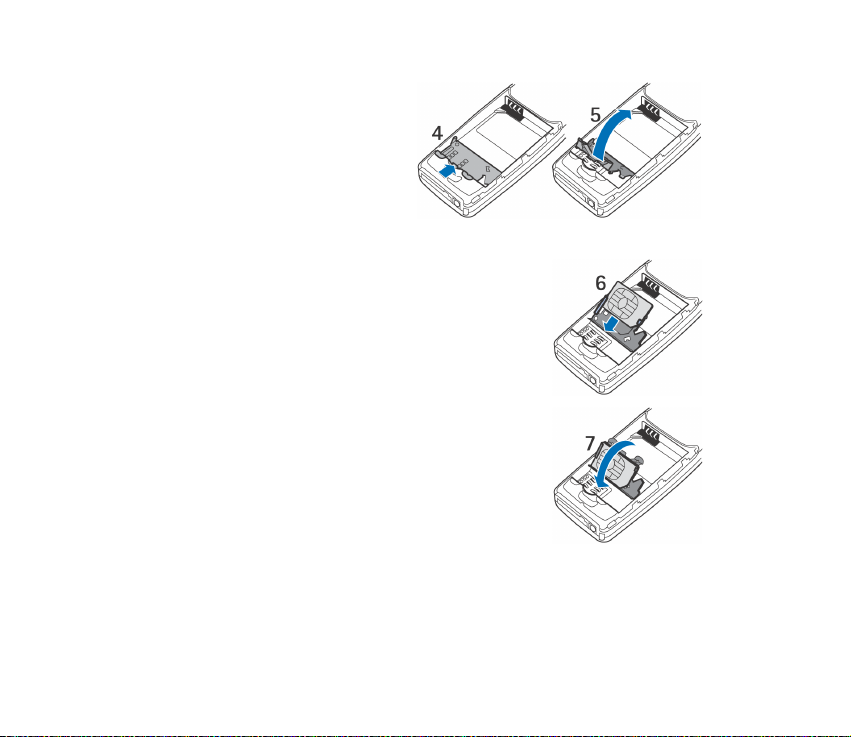
2. SIM kart yuvasýný serbest
býrakmak için kilitleme
mandalýný yavaþça çekin (4) ve
açýn (5).
3. SIM kartý, SIM kart yuvasýna yerleþtirin (6). SIM
kartýn doðru þekilde takýldýðýndan ve kartýn altýn
renkli temas bölgesinin gösterildiði gibi
yerleþtirildiðinden emin olun.
4. SIM kart yuvasýný kapatýn (7) ve yerine oturana dek
bastýrýn.
25Copyright © 2004 Nokia. All rights reserved.
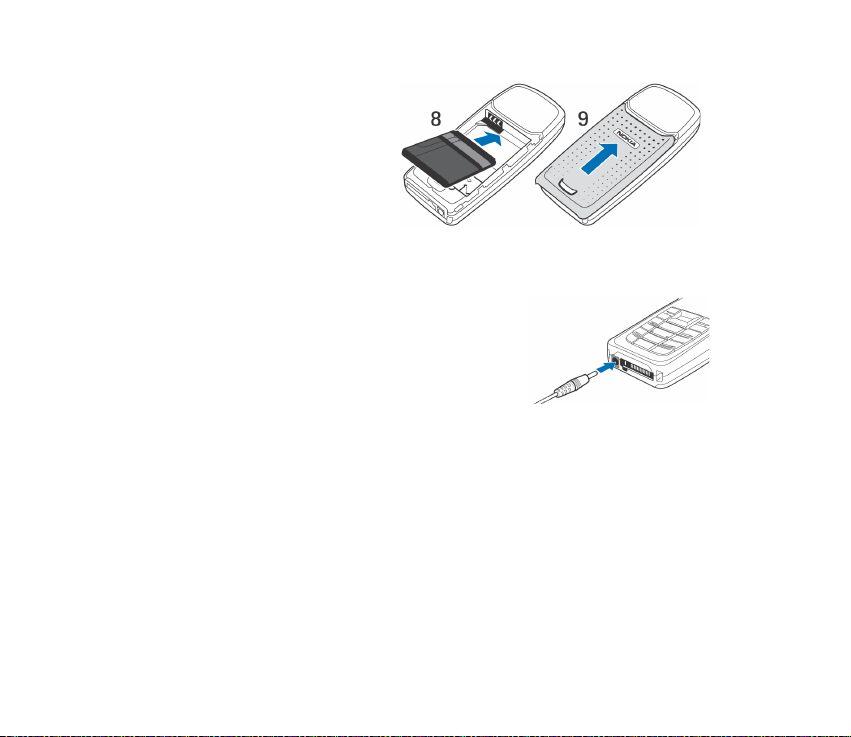
5. Bataryayý yerleþtirin (8).
6. Arka kapaðý kaydýrarak yerine
yerleþtirin (9).
■ Bataryayý þarj etme
1. Þarj cihazý kablosunun ucunu telefonun alt
kýsmýndaki sokete takýn.
2. Þarj cihazýný elektrik prizine takýn.
Telefon açýksa, ekranda kýsa bir süre için Þarj
oluyor mesajý görüntülenir. Batarya tamamen boþ
ise, þarj göstergesinin ekranda görüntülenmesi
veya arama yapýlabilmesi için birkaç dakikalýk bir süre geçmesi gerekebilir.
Þarj cihazý takýlýyken telefonu kullanabilirsiniz.
Þarj süresi, kullanýlan þarj cihazýna ve bataryaya baðlýdýr. Örneðin, BL-5C
bataryanýn ACP-7 þarj cihazýyla þarj edilmesi bekleme modunda en fazla 3 saat
sürer.
26Copyright © 2004 Nokia. All rights reserved.

■ Telefonu açma ve kapatma
Uyarý: Telsiz telefon kullanýmýnýn yasak olduðu veya etkileþim ve tehlikeye neden
olabileceði durumlarda telefonu açmayýn.
Açma/kapatma tuþunu basýlý tutun .
Telefon, SIM kart düzgün olarak takýldýðý halde SIM kartý takýn
veya SIM kart desteklenmiyor mesajý görüntülüyorsa, þebeke
operatörünüze veya servis saðlayýcýnýza baþvurun. Telefonunuz 5
Volt SIM kartlarý desteklememektedir, kartýn deðiþtirilmesi
gerekebilir.
• Telefon PIN kodu girilmesini isterse, PIN kodunu girin (**** olarak görüntülenir)
ve Tamam tuþuna basýn.
Ayrýca bkz: PIN kodunun sorulmasý, Güvenlik ayarlarý, sayfa 91 ve Giriþ kodlarý,
sayfa 14.
• Telefon güvenlik kodu girilmesini isterse, güvenlik kodunu girin (***** olarak
görüntülenir) ve Tamam tuþuna basýn.
Ayrýca bkz: Giriþ kodlarý, sayfa 14.
27Copyright © 2004 Nokia. All rights reserved.
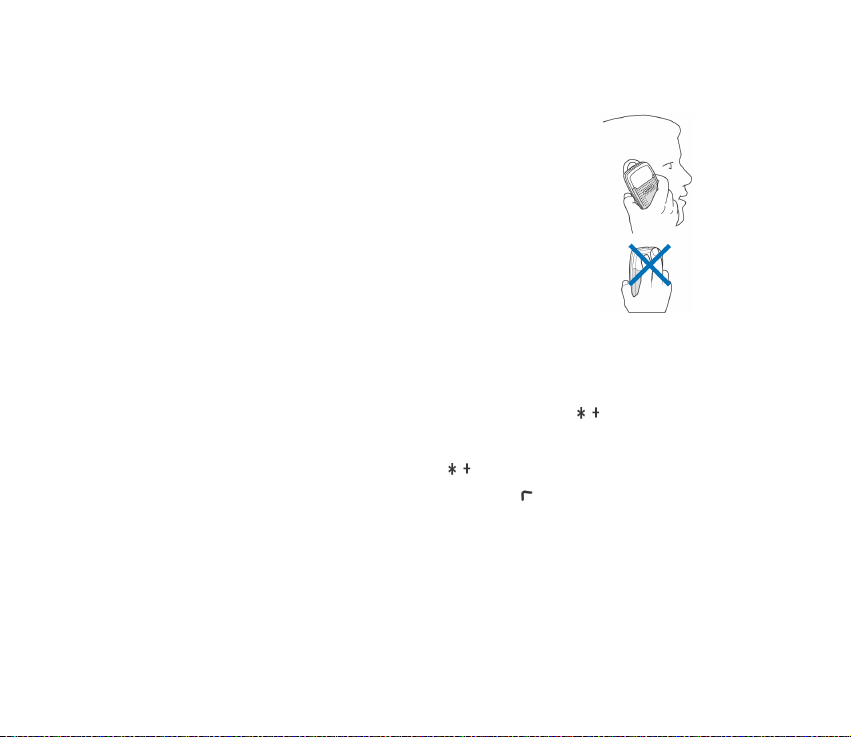
■ Normal çalýþma konumu
Telefonu yalnýzca normal çalýþma konumunda kullanýn.
ETKÝLÝ KULLANIM ÝÇÝN ÝPUÇLARI: Telefonunuzda yerleþik bir anten
bulunmaktadýr. Diðer radyo vericisi aletlerde de olduðu gibi, telefon
açýkken gerekmedikçe antene dokunmayýn. Antenle temas, konuþma
niteliðini etkiler ve telefonun gereðinden yüksek bir güç düzeyinde
çalýþmasýna neden olabilir. Görüþme sýrasýnda antene
dokunulmamasý, telefonunuzla en uygun sinyal algýlama
performansýna ve konuþma süresi deðerine ulaþýlmasýný saðlar.
■ Tuþ takýmý kilidi (Tuþ kilidi)
Örneðin, telefonunuz çantanýzdayken tuþlara istenmeden
basýlmasýný önlemek için tuþ takýmýný kilitleyebilirsiniz.
• Tuþ takýmýný kilitleme
Bekleme modunda Menü tuþuna ve sonra 1,5 saniye içinde tuþuna basýn.
• Tuþ takýmýnýn kilidini açma
Tuþ aç tuþuna ve sonra 1,5 saniye içinde tuþuna basýn.
Tuþ takýmý kilitliyken gelen aramalarý cevaplamak için tuþuna basýn. Arama
sýrasýnda telefonunuz normal þekilde kullanýlabilir. Aramayý bitirdiðinizde veya
reddettiðinizde, tuþ takýmý yeniden otomatik olarak kilitlenir.
Otomatik tuþ takýmý kilidi hakkýnda bilgi için, bkz: Otomatik tuþ kilidi, sayfa 85.
Arama sýrasýnda tuþ takýmýný kilitlemek için, bkz: Arama sýrasýndaki seçenekler,
sayfa 35.
28Copyright © 2004 Nokia. All rights reserved.
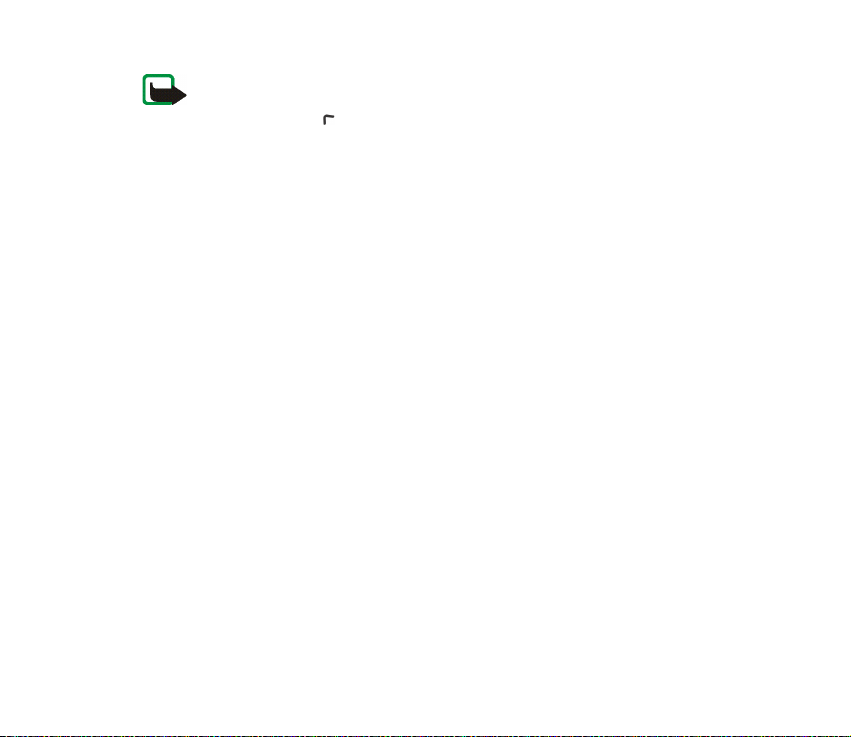
Not: Tuþ muhafazasý açýkken, telefonunuzdaki programlanmýþ acil telefon
numaralarýný (örn., 911, 112 veya baþka bir resmi acil numara) arayabilirsiniz. Acil
numarayý tuþlayýp, tuþuna basýn. Numara, ancak son rakamý da tuþlandýktan
sonra görüntülenir.
29Copyright © 2004 Nokia. All rights reserved.
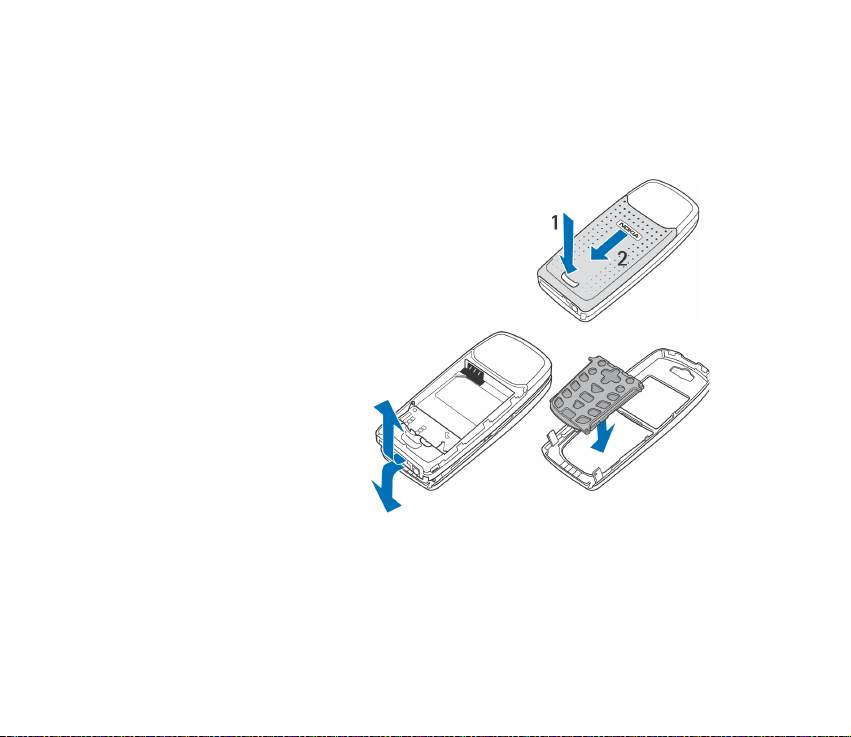
■ Ön ve arka kapaðýn deðiþtirilmesi
Ön kapaðý deðiþtirmeden önce, her zaman telefonu kapatýn ve telefonun þarj cihazý veya
diðer cihazlarla baðlantýsýný kesin. Kapaklarý deðiþtirirken elektronik bileþenlere dokunmayýn.
Telefonu her zaman kapaklarý takýlý olarak saklayýn ve kullanýn.
1. Telefonun arka kapaðýný çýkarýn.
Telefonun arka yüzü size bakacak þekilde, arka
kapaktaki kilitleme týrnaðýný itip (1) kapaðý
kaydýrarak telefondan çýkarýn (2).
2. Ön kapaðý çýkarmak için,
alt bölümünden
baþlayarak telefonun arka
tarafýný ön kapaktan
dikkatlice ayýrýn.
3. Tuþ takýmý altlýðýný yeni ön kapaða takýn.
30Copyright © 2004 Nokia. All rights reserved.

4. Ön kapaðý takmak için, önce
telefonla ön kapaðý düzgün
bir þekilde birleþtirin ve
mandallar kilitlenene dek
telefonun üst tarafýndan
dikkatlice bastýrýn.
5. Arka kapakla telefonu düzgün bir þekilde bir
araya getirin (1) ve arka kapaðý serbest býrakma
düðmesi kilitlenene dek arka kapaðý yerine
kaydýrýn (2).
31Copyright © 2004 Nokia. All rights reserved.

3. Temel iþlevler
■ Arama yapma
1. Aramak istediðiniz numarayý alan koduyla birlikte tuþlayýn. Yanlýþ bir karakter
girerseniz, silmek için Sil düðmesine basýn.
Uluslararasý arama yaparken, uluslararasý arama önekini (+ karakteri,
uluslararasý eriþim kodu yerine geçer) görüntülemek için önce tuþuna iki
kez basýn, ardýndan sýrasýyla ülke kodunu, gerekiyorsa 0'ý çýkararak alan kodunu
ve telefon numarasýný girin.
2. Numarayý aramak için tuþuna basýn.
3. Aramayý bitirmek veya aramayý iptal etmek için tuþuna basýn.
Ayrýca bkz: Arama sýrasýndaki seçenekler, sayfa 35.
Rehber dizinini kullanarak arama yapma
• Aradýðýnýz ismi bulmak için bekleme modunda veya tuþuna basýn veya
ismin ilk birkaç karakterini girin. Ayrýca bkz: Kiþi arama, sayfa 73 ve Ýsimleri ve
telefon numaralarýný kaydetme (Kartvizit ekle), sayfa 70. Ekranda görüntülenen
numarayý aramak için tuþuna basýn.
Son numarayý yeniden arama
4. Aradýðýnýz veya aramaya çalýþtýðýnýz en son 20 numaranýn listesine eriþmek için
bekleme modunda tuþuna bir kez basýn. Aramak istediðiniz numara veya
isme ilerleyerek, tuþuna basýn.
32Copyright © 2004 Nokia. All rights reserved.

Telesekreterinizi arama
5. Bekleme modundayken tuþunu basýlý tutun veya ve tuþlarýna
basýn.
Telefon telesekreter numarasýný isterse, numarayý girin ve Tamam tuþuna
basýn. Ayrýca bkz: Sesli mesajlar, sayfa 63.
Telefon numarasýný hýzlý arama
- arasýndaki hýzlý arama tuþlarýndan birine bir telefon numarasý
atayýn, bkz: Hýzlý aramalar, sayfa 75. Numarayý aþaðýdaki yöntemlerden biriyle
arayýn:
6. Önce istediðiniz hýzlý arama tuþuna, ardýndan da tuþuna basýn.
• Hýzlý arama açýk olarak ayarlandýysa, arama baþlayýncaya kadar hýzlý arama
tuþunu basýlý tutun. Bkz: Hýzlý arama, sayfa 83.
Konferans görüþmesi yapma
Konferans görüþmesi, en fazla altý kiþinin bir konferans görüþmesine katýlmasýný
saðlayan bir þebeke servisidir.
1. Ýlk katýlýmcýyý arayýn.
2. Yeni katýlýmcýyý aramak için, Seçenek tuþuna basýn ve Yeni arama seçeneðini
belirleyin.
3. Yeni katýlýmcýnýn telefon numarasýný girin veya rehberden alýn ve Ara tuþuna
basýn. Ýlk arama beklemeye alýnýr.
33Copyright © 2004 Nokia. All rights reserved.

4. Yeni arama yanýtlandýktan sonra, birinci katýlýmcýyý konferans görüþmesine
dahil edin. Seçenek tuþuna basýn ve Konferans seçeneðini belirleyin.
5. Aramaya yeni bir katýlýmcý daha eklemek için 2 ile 4 arasýndaki adýmlarý
yineleyin.
6. Katýlýmcýlardan biriyle özel görüþme yapmak için:
Seçenek tuþuna basýn ve Özel seçeneðini belirleyin ve istenen katýlýmcýyý seçin.
4. adýmda açýklandýðý gibi, konferans görüþmesine yeniden dahil edin.
7. Konferans görüþmesini bitirmek için tuþuna basýn.
■ Gelen aramayý cevaplama veya reddetme
Gelen aramayý cevaplamak için tuþuna, aramayý bitirmek için tuþuna basýn.
Gelen aramayý reddetmek için tuþuna basýn.
Zil sesini kapatmak için varsa Sessiz tuþuna basýn. Sonra, gelen aramayý
cevaplayýn veya reddedin.
Ýpucu: Aramalarý aktarmak için, Meþgulse aktar iþlevi etkinleþtirilmiþse
(örneðin, telesekreterinize) reddedilen arama da aktarýlýr. Bkz: Arama
aktarma, sayfa 82.
Arama bekletme
Görüþme sýrasýnda bekleyen aramayý cevaplamak için, tuþuna basýn. Ýlk arama
beklemeye alýnýr. Etkin görüþmeyi bitirmek için tuþuna basýn. Arama bekletme
servisi iþlevini etkinleþtirmek için, bkz: Arama bekletme, sayfa 83.
34Copyright © 2004 Nokia. All rights reserved.

■ Arama sýrasýndaki seçenekler
Arama sýrasýnda kullanabileceðiniz seçeneklerin çoðu, þebeke servisleridir.
Aþaðýdaki seçeneklerden bazýlarýna ulaþmak için arama sýrasýnda Seçenek tuþuna
basýn:
Sustur veya Sesi aç, Aramayý bitir, Aramalarý kapat, Rehber, Menü ve Beklet veya
Devam, Yeni arama, Konferans, Özel, Cevapla, Reddet ve Hoparlör veya Ahize.
Tuþ takýmý kilidini etkinleþtirmek için Tuþlarý kilitle.
Örneðin þifreler veya banka hesap numaralarý gibi DTMF ses dizeleri göndermek
için DTMF gönder. DTMF dizesini girin veya rehberde arayýn ve Tamam tuþuna
basýn. tuþuna art arda basarak, bekleme karakteri olan w ve duraklatma
karakteri olan p’yi girebileceðinizi unutmayýn.
Etkin görüþme ile bekletilen arama arasýnda geçiþ yapmak için Deðiþtir, bekletilen
aramayý etkin görüþmeye baðlamak ve görüþmelerden kendi baðlantýnýzý kesmek
için Baðla.
Hoparlör
Bir arama sýrasýnda cep telefonunuzun ahizesiz iþlevinden yararlanmak için dahili
hoparlörü kullanabilirsiniz.
Uyarý: Ses seviyesi çok yüksek olabileceðinden, hoparlör kullanýmdayken
telefonu kulaðýnýza yakýn tutmayýn.
Hoparlörü etkinleþtirmek için, Seçenek tuþuna basýn ve Hoparlör seçeneðini
belirleyin veya kullanýlabiliyorsa Hoparlör seçim tuþuna basýn.
35Copyright © 2004 Nokia. All rights reserved.

Görüþme sýrasýnda hoparlörü iptal etmek için, Seçenek tuþuna basýn ve Ahize
seçeneðini belirleyin veya kullanýlabiliyorsa Ahize seçim tuþuna basýn.
CARK126 ahizesiz kullaným birimini veya kulaklýðý telefona taktýysanýz, sýrasýyla
seçenek listesinde Ahize, Ahizesiz veya Kulaklýk ile, Ahize seçim tuþu da Ahizesiz
veya Kulaklýk ile deðiþtirilir.
36Copyright © 2004 Nokia. All rights reserved.

4. Yazý yazma
Örneðin, mesaj yazarken, normal veya akýllý metin giriþi kullanarak metin
girebilirsiniz.
Metin yazarken, ekranýn sol üstünde, akýllý metin giriþi ile, normal metin
giriþi ise ile gösterilir. Büyük/küçük harf modu, metin giriþi göstergesinin
yanýnda , veya simgesiyle gösterilir. Büyük/küçük harf modunu
tuþuna basarak deðiþtirebilirsiniz. Sayý modu simgesiyle gösterilir;
tuþunu basýlý tutarak harf ve sayý modu arasýnda geçiþ yapabilirsiniz.
■ Akýllý metin giriþini açma veya kapatma
Yazý yazarken Seçenek tuþuna basýp Sözlük seçeneðini belirleyin.
• Akýllý metin giriþini etkinleþtirmek için, sözlük seçenekleri listesindeki dillerden
birini seçin. Akýllý metin giriþi, yalnýzca listede bulunan dillerde kullanýlabilir.
• Normal metin giriþi moduna dönmek için Sözlük kapalý seçeneðini belirleyin.
Ýpucu: Yazý yazarken akýllý metin giriþini hýzlý bir þekilde açmak için
tuþuna iki kez basýn veya Seçenek tuþunu basýlý tutun.
■ Akýllý metin giriþini kullanma
Herhangi bir harfi, tek bir tuþa basarak girebilirsiniz. Akýllý metin giriþi, yeni
sözcükler de ekleyebileceðiniz dahili bir sözlüðe dayanýr.
37Copyright © 2004 Nokia. All rights reserved.

8. - arasýndaki tuþlarý kullanarak sözcük yazmaya baþlayýn. Bir harf
için her tuþa yalnýzca bir kez basýn. Sözcük, tuþlara her bastýðýnýzda deðiþir.
Örnek: Ýngilizce sözlük seçildiðinde, Nokia yazmak için, N için bir kez
, o için bir kez , k için bir kez , i için bir kez ve a
için bir kez tuþuna basýn:
Harf modundayken bir sayý eklemek için, istenen sayý tuþunu basýlý tutun.
Yazý yazma konusunda diðer talimatlar için, bkz: Yazý yazma konusunda
ipuçlarý, sayfa 39.
9. Sözcüðü yazmayý doðru olarak bitirdiðinizde, ile boþluk ekleyerek veya
kaydýrma tuþlarýndan birine basarak sözcüðü onaylayýn. Kaydýrma tuþuna
basýlmasý, imlecin hareket etmesini de saðlar.
Sözcük doðru deðilse, art arda tuþuna basýn veya Seçenek tuþuna basýn ve
Uygun kayýtlar seçeneðini belirleyin. Ýstediðiniz sözcük göründüðünde,
onaylayýn.
Sözcükten sonra ? karakteri görüntülenirse, yazmak istediðiniz sözcük sözlükte
bulunmamaktadýr. Sözcüðü sözlüðe eklemek için, Harfle tuþuna basýn, sözcüðü
girin (normal metin giriþi kullanýlýr) ve Kaydet tuþuna basýn. Sözlük
dolduðunda, yeni sözcük, eklenmiþ olan en eski sözcüðün yerini alýr.
10.Yeni sözcüðü yazmaya baþlayýn.
38Copyright © 2004 Nokia. All rights reserved.

Birleþik sözcükleri yazma
Sözcüðün ilk bölümünü girin ve tuþuna basarak onaylayýn. Sözcüðün son
bölümünü yazýn ve sözcüðü onaylayýn.
■ Normal metin giriþini kullanma
- arasýndaki bir sayý tuþuna, istenen karakter görünene kadar art arda
basýn. Sayý tuþu altýnda bulunan karakterlerin tümü tuþun üzerinde belirtilmez.
Kullanýlabilen karakterler, Telefon dili menüsünde seçilen dile baðlýdýr, bkz:
Telefon dili, sayfa 84.
Harf modundayken bir sayý eklemek için, istenen sayý tuþunu basýlý tutun.
• Ýstediðiniz bir sonraki harf, þimdiki harfle ayný tuþta bulunuyorsa, imleç
görünene kadar bekleyin veya kaydýrma tuþlarýndan birine basýn, sonra da harfi
girin.
• En yaygýn noktalama iþaretleri ve özel karakterler sayý tuþunun altýnda
bulunur.
Yazý yazma konusunda diðer talimatlar için, bkz: Yazý yazma konusunda ipuçlarý,
sayfa 39.
■ Yazý yazma konusunda ipuçlarý
Yazý yazmak için aþaðýdaki iþlevler de kullanýlabilir:
• Boþluk eklemek için tuþuna basýn.
39Copyright © 2004 Nokia. All rights reserved.

11.Ýmleci sola, saða, aþaðýya veya yukarýya taþýmak için sýrasýyla , , veya
kaydýrma tuþuna basýn.
• Ýmlecin solundaki karakteri silmek için Sil tuþuna basýn. Karakterleri hýzlý bir
þekilde silmek için Sil tuþunu basýlý tutun.
Mesaj yazarken tüm karakterleri bir defada silmek için Seçenek tuþuna basýn
ve Metni sil seçeneðini belirleyin.
• Akýllý metin giriþini kullanýrken sözcük eklemek için Seçenek tuþuna basýn ve
Kelime girin seçeneðini belirleyin. Normal metin giriþini kullanarak sözcüðü
yazýn ve Kaydet tuþuna basýn. Sözcük, sözlüðe de eklenir.
• Özel bir karakter eklemek için, Seçenek tuþuna basýn ve Simge girin seçeneðini
belirleyin veya normal metin giriþini kullanýrken tuþuna basýn veya akýllý
metin giriþi kullanýrken tuþunu basýlý tutun.
Bir karaktere ilerlemek için kaydýrma tuþlarýndan birine basýn ve karakteri
seçmek için Kullan tuþuna basýn.
Ayrýca, , , veya tuþuna basarak bir karaktere
ilerleyebilir ve tuþuna basarak karakteri seçebilirsiniz.
• Surat eklemek için Seçenek tuþuna basýp Simge girin seçeneðini belirleyin veya
normal metin giriþini kullanýrken iki kez tuþuna basýn veya akýllý metin
giriþini kullanýrken tuþunu basýlý tutarak özel karakterler tablosunu açýn,
sonra yeniden tuþuna basýn.
Bir surata ilerlemek için kaydýrma tuþlarýndan birine basýn ve seçilen suratý
eklemek için Kullan tuþuna basýn.
40Copyright © 2004 Nokia. All rights reserved.

Ayrýca, , , veya tuþuna basarak bir surata ilerleyebilir
ve tuþuna basarak suratý seçebilirsiniz.
• Harf modundayken bir sayý eklemek için, Seçenek tuþuna basýn ve Numara ekle
seçeneðini belirleyin. Telefon numarasýný girin veya rehberden bulun ve
Tamam tuþuna basýn.
• Rehberden bir isim eklemek için, Seçenek tuþuna basýn ve Kartvizit ekle
seçeneðini belirleyin. Ýsme bir telefon numarasý veya metin öðesi eklemek için,
Seçenek tuþuna basýn ve Ayrýntýlara bak seçeneðini belirleyin. Ýstenen ayrýntýyý
seçin ve Seç tuþuna basýn.
41Copyright © 2004 Nokia. All rights reserved.

5. Menüyü kullanma
Telefonunuz, menüler halinde gruplandýrýlmýþ geniþ bir iþlev yelpazesi sunar. Menü
iþlevlerinin çoðu kýsa bir yardým metni ile saðlanýr. Yardým metnini görüntülemek
için, istediðiniz menü iþlevine ilerleyin ve yaklaþýk 15 saniye bekleyin. Yardým
metninden çýkmak için Geri tuþuna basýn. Bkz: Yardým metni, sayfa 86.
■ Bir menü iþlevine eriþim
Ýlerleyerek
1. Menüye eriþmek için Menü tuþuna basýn.
2. Menüde veya ile ilerleyin ve örneðin, Ayarlar seçeneðini belirlemek için
Seç tuþuna basýn.
3. Menü alt menüler içeriyorsa, istediðinizi seçin (örneðin, Arama ayarlarý).
4. Seçilen alt menü de baþka alt menüler içeriyorsa, 3. adýmý yineleyin. Sonraki alt
menüyü seçin, örneðin, Herhangi bir tuþla cevap.
5. Ýstediðiniz ayarý seçin.
6. Bir önceki menü düzeyine dönmek için Geri tuþuna, menüden çýkmak içinse Çýk
tuþuna basýn.
Kýsayol kullanarak
Menüler, alt menüler ve ayar seçenekleri numaralandýrýlmýþtýr ve bu numaralardan
bazýlarýna kýsayol numaralarýný kullanarak eriþebilirsiniz.
42Copyright © 2004 Nokia. All rights reserved.

Menüye eriþmek için Menü tuþuna basýn. Ulaþmak istediðiniz menü iþlevinin dizin
numarasýný iki saniye içinde girin. Menü 1’deki menü iþlevlerine eriþmek için Menü
tuþuna basýp ve girmeyi ve sonra istenen kýsayol numarasýnýn kalanýný
girmeyi unutmayýn.
Bir önceki menü düzeyine dönmek için Geri tuþuna, menüden çýkmak içinse Çýk
tuþuna basýn.
43Copyright © 2004 Nokia. All rights reserved.

■ Menü iþlevlerinin listesi
1. Mesajlar
1. Metin mesajlarý
1. Mesaj oluþtur
2. Gelen kutusu
3. SMS e-posta oluþt.
4. Gönderilmiþ öðeler
5. Arþiv
6. Þablonlar
7. Klasörlerim
8. Daðýtým listeleri
9. Mesajlarý sil
10. Mesaj sayacý
2. Multimedya msj.
1. Mesaj oluþtur
2. Gelen kutusu
3. Giden kutusu
4. Gönderilmiþ öðeler
5. Kayýtlý öðeler
6. Mesajlarý sil
3. Sesli mesajlar
1. Ses mesajlarýnýn dinlenmesi
2. Telesekreter numarasý
4. Bilgi mesajlarý
1. Bilgi servisi
1. Bu menü, yalnýzca bilgi mesajlarý alýnýrsa gösterilir.
2. Konular
3. Dil
4. SIM'de kayýtlý
bilgi konularý
1
5. Oku
5. Mesaj ayarlarý
1. Metin mesajlarý
2. Multimedya msj.
3. Diðer ayarlar
6. Servis komutlarý
2. Arama kaydý
1. Cevapsýz aramalar
2. Arayan numaralar
3. Aranan numaralar
4. Son arama listelerini sil
1. Tümü
2. Cevapsýzlar
3. Gelenler
4. Arananlar
5. Arama süresi
1. Son aramanýn süresi
2. Gelen aramalar süresi
3. Yapýlan aramalarýn süresi
44Copyright © 2004 Nokia. All rights reserved.

4. Tüm aramalarýn süresi
5. Zaman sayaçlarýný sýfýrla
6. Arama ücretleri
1. Son arama kontörü
2. Tüm arama kontörleri
3. Arama ücreti ayarlarý
7. GPRS veri sayacý
1. Son oturumda gönderilen veri
2. Son oturumda alýnan veri
3. Gönderilen verilerin toplamý
4. Alýnan verilerin toplamý
5. Veri sayaçlarýný sýfýrla
8. GPRS baðlantýsý zaman sayacý
1. Son oturumun süresi
2. Oturumlarýn toplam süresi
3. Zaman sayaçlarýný sýfýrla
3. Rehber
1. Bul
2. Kartvizit ekle
3. Sil
4. Kopyala
5. Ayarlar
1. Yalnýzca SIM kartýnýz tarafýndan destekleniyorsa gösterilir. Kullanýlabilirlik için, þebeke operatörünüze veya servis saðlayýcýnýza baþvurun.
2. Bilgi numaralarý, Servis numaralarý veya ikisi de desteklenmiyorsa, bu menü öðesinin numarasý da buna göre deðiþir.
1. Kullanýlan hafýza
2. Rehber görünümü
3. Hafýza durumu
6. Hýzlý aramalar
7. Bilgi numaralarý
8. Servis numaralarý
9. Kendi numaralarým
10. Arayan gruplarý
4. Tercihler
1. Genel
1. Etkinleþtir
2. Uyarla
3. Zamanlý
2. Sessiz (alt menüler
Genel’dekilerle ayný)
3. Tek bip (alt menüler
Genel’dekilerle ayný)
4. Yüksek ses (alt menüler
Genel’dekilerle ayný)
5. Stilim 1 (alt menüler
Genel’dekilerle ayný)
1
1
2
2
45Copyright © 2004 Nokia. All rights reserved.

6. Stilim 2 (alt menüler
Genel’dekilerle ayný)
5. Ayarlar
1. Kiþisel kýsayollar
1. Sað seçim tuþu
2. Git seçeneklerini belirle
3. Git seçeneklerini düzenle
2. Ekran koruyucu
1. Açýk
2. Kapalý
3. Ekran koru. seçin
4. Zaman aþýmý
3. Saat ve tarih ayarlarý
1. Saat
2. Tarih
3. Tarihi/saati
otomatik güncelle
4. Arama ayarlarý
1. Arama aktarma
2. Herhangi bir tuþla cevap
3. Otomatik tekrar arama
4. Hýzlý arama
5. Arama bekletme servisi
6. Arama sonrasý özeti
7. Arayan kimliðimi gönder
1. Kullanýlabilirlik için, þebeke operatörünüze veya servis saðlayýcýnýza baþvurun.
8. Yapýlan aramalar için telefon
1
hattý
5. Telefon ayarlarý
1. Telefon dili
2. Otomatik tuþ kilidi
3. Hücre bilgi ekraný
4. Açýlýþ notu
5. Þebeke seçimi
6. SIM hizmeti iþlemleri onayý
7. Yardým metni
8. Baþlama tonu
6. Ekran ayarlarý
1. Duvar kaðýdý
2. Renk düzenleri
3. Operatör logosu
4. Ekranýn parlaklýðý
7. Zil sesi ayarlarý
1. Gelen arama bildirimi
2. Zil sesi tonu
3. Zil sesi seviyesi
4. Titreþimle bildirim
5. Mesaj bildirim sesi
6. Tuþ sesi
7. Uyarý sesi
8. Ritmik arka ýþýk uyarýsý
9. Þunu bildir
46Copyright © 2004 Nokia. All rights reserved.

8. Donaným ayarlarý
1. Kulaklýk
2. Ahizesiz
3. Ýþitme cihazý
4. Oyun kapaðý
9. Güvenlik ayarlarý
1. PIN kodunun sorulmasý
2. Arama kýsýtlama servisi
3. Sabit arama
4. Dahili kullanýcý grubu
5. Güvenlik düzeyi
6. Giriþ kodlarý
10. Fabrika ayarlarýný geri yükle
6. Çalar saat
1. Alarm saati
2. Alarm zil sesi
7. Galeri
1. Klasörleri göster
1. Görüntüler
2. Zil sesleri
2. Klasör ekle
3. Klasörü sil
4. Klasöre ad ver
1. Bu menü, yalnýzca telefon uyumlu bir kulaklýða, ahizesiz kullaným birimine, Oyun kapaðýna
veya iþitme cihazý arabirimine baðlandýðýnda görüntülenir.
1
5. Galeri siteleri
8. Takvim
1. Günlük notlar
2. Not yaz
3. Tarihe git
4. Ayarlar
9. Oyunlar
1. Oyun seç
2. Oyun siteleri
3. Hafýza
4. Ayarlar
1. Oyun sesleri
2. Oyunda aydýnlatma
3. Titreþim
10. Uygulamalar
1. Uygulama seç
2. Uygulama siteleri
3. Hafýza
11. Ekstra
1. Hesaplamalar
2. Geri sayým sayacý
47Copyright © 2004 Nokia. All rights reserved.

3. Kronometre
12. Servisler
1. Ana sayfa
2. Yer imleri
3. Ýndirme baðl.
1. Zil sesi siteleri
2. Görüntü siteleri
3. Oyun siteleri
4. Uygulama siteleri
4. Servis gelen kutu.
1. Yalnýzca SIM kart t arafýndan desteklenm esi halinde görüntül enir. Ýsim ve içindekile r SIM karta
baðlý olarak deðiþir.
5. Ayarlar
1. Baðlantý ayarlarý
2. Görünüm ayarlarý
3. Güvenlik ayarlarý
4. Servis gelen kutusu ayarlarý
6. Adrese git
7. Önbelleði boþalt
13. Git
14. SIM hizmetleri
1
48Copyright © 2004 Nokia. All rights reserved.

■ Mesajlar (Menü 1)
Metin, multimedya ve e-posta mesajý okuyabilir, yazabilir,
gönderebilir ve kaydedebilirsiniz. Tüm mesajlar klasörlerde
düzenlenir.
Metin mesajý, resimli mesaj ve e-posta mesajý gönderebilmeniz için, önce mesaj
merkezinizin numarasýný kaydetmeniz gerekir, bkz: Mesaj ayarlarý, sayfa 64.
Kýsa mesajlar
SMS - Kýsa Mesaj Servisi (Short Message Service) ile telefonunuz birkaç normal
metin mesajýndan oluþan çok parçalý mesajlar gönderebilir ve alabilir (þebeke
servisi). Ücretlendirme, mesajýnýz için gereken bölüm sayýsýna baðlý olabilir. Özel
(Unicode) karakterler kullanýrsanýz, mesaj için normalde olduðundan daha fazla
parça gerekebilir. Akýllý metin giriþinin Unicode karakterler kullanabileceðini
unutmayýn.
Resim içeren kýsa mesajlar gönderebilir ve alabilirsiniz.
Not: Bu fonksiyon yalnýzca, þebekeniz veya hizmet saðlayýcýnýz tarafýndan
destekleniyorsa kullanýlabilir. Yalnýzca resimli mesaj özelliði olan telefonlar resimli
mesaj alabilir ve görüntüleyebilir.
Mesaj yazma ve gönderme
1. Menü tuþuna basýp, Mesajlar, Metin mesajlarý ve Mesaj oluþtur seçeneklerini
belirleyin.
Ýpucu: Mesaj oluþtur menüsünü hýzlý bir þekilde açmak için, bekleme
modunda tuþuna basýn.
49Copyright © 2004 Nokia. All rights reserved.

2. Mesajý yazýn. Bkz: Yazý yazma, sayfa 37. Kullanýlabilecek karakter sayýsý / çok
parçalý mesajýn geçerli parça numarasý ekranýn sað üst kýsmýnda gösterilir;
örneðin, 120/2.
• Metin þablonu eklemek için Seçenek tuþuna basýn ve Þablon ekle
seçeneðini belirleyin. Eklemek istediðiniz þablonu seçin.
• Resim eklemek için Seçenek tuþuna basýn. Resim ekle seçeneðini ve
görüntülemek için bir resim belirleyin. Resmi mesajýnýza eklemek için Ekle
tuþuna basýn. Mesaj baþlýðýndaki göstergesi resmin eklendiðini gösterir.
Mesaja girebildiðiniz karakterlerin sayýsý, resmin boyutuna baðlýdýr. Bir
resimli mesaj birkaç kýsa mesajdan oluþur. Bu nedenle, resimli mesaj
gönderme ücreti tek kýsa mesaj ücretinden daha pahalý olabilir.
Mesajý göndermeden önce metni ve resmi birlikte görüntülemek için
Seçenek tuþuna basýn ve Önizleme seçeneðini belirleyin.
• Surat eklemek için Seçenek tuþuna basýn ve Surat ekle seçeneðini
belirleyin. Eklemek istediðiniz suratý seçin.
• Ýsim eklemek için Seçenek tuþuna basýn ve Kartvizit ekle seçeneðini
belirleyin. Rehber’den eklemek istediðiniz ismi bulup seçin.
• Numara eklemek için Seçenek tuþuna basýn ve Numara ekle seçeneðini
belirleyin. Numarayý girin veya Rehber’den bir telefon numarasý bulun.
3. Mesajý göndermek için Seçenek tuþuna basýn ve Gönder seçeneðini belirleyin.
4. Alýcýnýn telefon numarasýný girin veya numarayý Rehber’den bulun.
Mesajý yollamak için Tamam tuþuna basýn.
50Copyright © 2004 Nokia. All rights reserved.

Telif hakký korumasý bazý görüntülerin, zil seslerinin ve diðer içeriðin
kopyalanmasýna, deðiþtirilmesine, aktarýlmasýna veya iletilmesine engel olabilir.
Not: SMS þebekesi aracýlýðýyla e-posta gönderirken, telefonunuzda Mesaj
gönderildi yazýsý görüntülenebilir. Bu mesaj e-postanýn telefonunuzdan e-posta
sunucusuna gönderildiðini göstermektedir. Ancak, e-postanýn istenilen hedefe
ulaþtýðýný göstermez. E-posta servisleri ile ilgili daha fazla bilgi için, servis
saðlayýcýnýza baþvurun.
Mesaj gönderme seçenekleri
Mesajý yazdýktan sonra, Seçenek tuþuna basýn ve Gönd. seçenekleri seçeneðini
belirleyin.
• Birkaç alýcýya mesaj göndermek için Çok kiþiye gönder seçeneðini belirleyin.
Mesajý, göndermek istediðiniz herkese gönderdikten sonra Bitti tuþuna basýn.
• Önceden tanýmlanmýþ daðýtým listesine mesaj göndermek için Listeye gönder
seçeneðini belirleyin. Telefon, mesajý alýcýlara gönderirken, kalan mesaj sayýsýný
göstererek ilerleme hakkýnda bilgi verir.
Daðýtým listelerini tanýmlamak ve düzenlemek için, bkz: Daðýtým listeleri, sayfa
55.
• Mesajý, bir mesaj tercihi kullanarak göndermek için, önce Mesaj tercihi
seçeneðini, ardýndan da istediðiniz mesaj tercihini belirleyin.
Mesaj tercihi tanýmlamak için, bkz: Mesaj ayarlarý, sayfa 64.
SMS e-postasý yazma ve gönderme
SMS yoluyla herhangi bir e-posta gönderebilmeniz için önce, e-posta gönderme
ayarlarýný kaydetmeniz gerekir, bkz: Mesaj ayarlarý, sayfa 64. E-posta servisine
51Copyright © 2004 Nokia. All rights reserved.

abonelik ve bu servisin kullanýlabilirliði için, þebeke operatörünüze veya servis
saðlayýcýnýza baþvurun. Bir e-posta adresini rehbere kaydetmek için, bkz: Kiþi
baþýna birden çok numara ve metin öðesi kaydetme, sayfa 71.
1. Menü tuþuna basýp, Mesajlar, Metin mesajlarý ve SMS e-posta oluþt.
seçeneklerini belirleyin.
2. Alýcýnýn e-posta adresini girin veya rehberden bulun ve Tamam tuþuna basýn.
@ karakterini girmek için tuþuna basýn ve karakteri listeden seçin.
3. Ýsterseniz, e-postanýz için konu da girip ardýndan Tamam tuþuna basabilirsiniz.
4. E-posta mesajýnýzý girin. Bkz: Yazý yazma, sayfa 37. Girebileceðiniz karakter
sayýsý ekranýn sað üst köþesinde gösterilir. E-posta adresi ve konu metni toplam
karakter sayýsýna dahildir.
• Metin þablonu eklemek için Seçenek tuþuna basýn ve Þablon ekle
seçeneðini belirleyin. Eklemek istediðiniz þablonu seçin.
• Surat eklemek için Seçenek tuþuna basýn ve Surat ekle seçeneðini
belirleyin. Eklemek istediðiniz suratý seçin.
• Ýsim eklemek için Seçenek tuþuna basýn ve Kartvizit ekle seçeneðini
belirleyin. Rehber’den eklemek istediðiniz ismi bulup seçin.
• Numara eklemek için Seçenek tuþuna basýn ve Numara ekle seçeneðini
belirleyin. Numarayý girin veya Rehber’den bir telefon numarasý bulun.
Resim eklemek mümkün deðildir.
5. E-posta göndermek için, önce Seçenek tuþuna basýn ve E-posta gönder
seçeneðini belirleyin. E-posta gönderme ayarlarýný kaydetmediyseniz,
telefonunuz e-posta sunucusunun numarasýný sorar.
52Copyright © 2004 Nokia. All rights reserved.

E-postayý göndermek için Tamam tuþuna basýn.
Not: SMS þebekesi aracýlýðýyla e-posta gönderirken, telefonunuzda Mesaj
gönderildi yazýsý görüntülenebilir. Bu mesaj e-postanýn telefonunuzdan e-posta
sunucusuna gönderildiðini göstermektedir. Ancak, e-postanýn istenilen hedefe
ulaþtýðýný göstermez. E-posta servisleri ile ilgili daha fazla bilgi için, servis
saðlayýcýnýza baþvurun.
Mesaj veya SMS e-postasý okuma ve yanýtlama
Bir mesaj veya e-posta aldýðýnýzda, göstergesi ve mesaj sayýsý ile mesaj alýndý
mesajý görüntülenir.
Alýnan mesajlar otomatik olarak paylaþýlan hafýzada saklanýr, bkz: Paylaþýlan
hafýza, sayfa 18.
Yanýp sönen simgesi mesaj hafýzasýnýn dolduðunu gösterir. Yeni mesaj
alabilmek için önce, eski mesajlarýnýzý silin.
1. Mesajý görüntülemek için Göster tuþuna basýn veya daha sonra bakmak için
Çýk tuþuna basýn.
Mesajý daha sonra okuma:
Menü tuþuna basýp, Mesajlar, Metin mesajlarý ve Gelen kutusu seçeneklerini
belirleyin.
2. Birden çok mesaj alýndýysa, istediðiniz mesajý seçin. Okunmamýþ metin mesajý,
önündeki simgesiyle gösterilir.
3. Mesajý okurken veya görüntülerken Seçenek tuþuna basýn.
53Copyright © 2004 Nokia. All rights reserved.

Örneðin, bir mesajý kýsa mesaj veya e-posta olarak silmek, iletmek ya da
düzenlemek için veya okuduðunuz mesajý taþýmak ya da yeniden adlandýrmak
için bir seçenek belirleyebilirsiniz.
Mesajýn baþýndan baþlayarak metni telefonunuzun takvimine bir anýmsatýcý
not olarak kopyalamak için Takvim'e kopyala seçeneðini belirleyin.
Gönderenin adý ve telefon numarasý, kullanýlan mesaj merkez numarasý,
mesajýn alýndýðý tarih ve saat gibi bilgileri görüntülemek için, Mesaj bilgileri
seçeneðini belirleyin.
Geçerli mesajdan numaralarý, e-posta adreslerini ve web sitesi adreslerini
almak için, Ayrýntýyý kullan seçeneðini belirleyin.
Resimli bir mesajý okurken, resmi Þablonlar klasörüne kaydetmek için Resmi
kaydet seçeneðini belirleyin.
4. Mesajý yanýtlamak için Cevap yaz seçeneðini belirleyin. Orijinal mesajý yanýta
eklemek için Orijinal mesaj seçeneðini veya yanýta eklenecek standart bir cevap
veya Boþ ekran seçeneðini belirleyin
Bir e-postayý yanýtlarken, önce e-posta adresini ve konuyu onaylayýn veya
düzenleyin. Cevap mesajýnýzý yazýn.
5. Mesajý, görüntülenen numaraya göndermek için Seçenek tuþuna basýp, Gönder
seçeneðini belirleyin ve Tamam tuþuna basýn.
Gelen kutusu ve giden kutusu klasörleri
Telefon, gelen metin mesajlarýný Gelen kutusu klasörüne, gönderilen mesajlarý ise
Metin mesajlarý alt menüsünden ulaþýlabilen Gönderilmiþ öðeler klasörüne
kaydeder.
54Copyright © 2004 Nokia. All rights reserved.

Daha sonra göndermek istediðiniz kýsa mesajlarý Arþiv, Klasörlerim veya Þablonlar
klasörlerinden birine kaydedebilirsiniz.
Þablonlar
Telefonunuzda ile gösterilen metin þablonlarý ve ile gösterilen resimli
þablonlar bulunur.
Þablon listesine eriþmek için, Menü tuþuna basýp Mesajlar, Metin mesajlarý ve
Þablonlar seçeneklerini belirleyin.
Arþiv klasörü ve klasörlerim
Mesajlarýnýzý düzenlemek için, bazý mesajlarýnýzý Arþiv klasörüne taþýyabilir veya
mesajlarýnýz için yeni klasörler ekleyebilirsiniz.
Mesajý okurken, Seçenek tuþuna basýn. Taþý seçeneðini belirleyin ve mesajlarý
taþýmak istediðiniz klasöre ilerleyip, Tamam tuþuna basýn.
Klasör eklemek veya silmek için, Menü tuþuna basýp, Mesajlar, Metin mesajlarý ve
Klasörlerim seçeneklerini belirleyin.
• Klasör eklemek için Seçenek tuþuna basýn ve Klasör ekle seçeneðini belirleyin.
• Bir klasörü silmek için, silmek istediðiniz klasöre ilerleyin, Seçenek tuþuna
basýn ve Klasörü sil seçeneðini belirleyin.
Daðýtým listeleri
Sabit bir alýcý grubuna daha sýk aralýklarla mesaj göndermeniz gerekiyorsa, bu
alýcýlarý içeren bir daðýtým listesi tanýmlayýp mesaj gönderirken bu listeyi
kullanabilirsiniz. En fazla 20 alýcý içeren 7 daðýtým listesi oluþturabilirsiniz.
55Copyright © 2004 Nokia. All rights reserved.

Not: Daðýtým listesi oluþturulurken, telefonunuzun rehber dizininde
saklanan rehber kayýtlarý kullanýlýr. SIM kartýnýzda saklanan rehber
kayýtlarý telefon hafýzasýna kopyalanabilir, bkz: Kartvizit kopyalama, sayfa
74.
Daðýtým listelerini görmek ve düzenlemek için Menü tuþuna basýn ve Mesajlar,
Metin mesajlarý ve Daðýtým listeleri seçeneðini belirleyin.
Daðýtým listelerini düzenlemek üzere aþaðýdaki seçeneklere ulaþmak için Seçenek
tuþuna basýn:
• Listeye bak; seçilen daðýtým listesindeki isimleri görüntülemek için kullanýlýr.
Bir daðýtým listesinin içindekileri düzenlemek için Seçenek tuþuna basýn:
• Kartvizit ekle; daðýtým listesine isim eklemek için kullanýlýr.
• Detaylara bak; seçilen ismin ayrýntýlarýna bakmak için kullanýlýr.
• Kartviziti sil; seçilen ismi daðýtým listesinden silmek için kullanýlýr.
• Liste ekle; yeni bir daðýtým listesi eklemek için kullanýlýr.
• Listeye ad ver; seçilen daðýtým listesini yeniden adlandýrmak için kullanýlýr.
• Listeyi boþalt; seçilen daðýtým listesindeki tüm isimleri silmek için kullanýlýr.
• Listeyi sil; seçili daðýtým listesini silmek için kullanýlýr.
Alýcýlara gönderilemeyen mesajlar, Daðýtým listeleri içinde bulabileceðiniz
Ýletilemeyenler içinde saklanýr. Ýletilemeyenler seçeneði yalnýzca gönderilemeyen
bir mesaj olduðunda gösterilir. Ýletilemeyenler seçeneðini belirleyin ve
gönderilmeyen mesajla ilgili aþaðýdaki iþlemleri yapabilmek için Seçenek tuþuna
basýn:
56Copyright © 2004 Nokia. All rights reserved.

• Listeye tekr. gönd.; mesajý, alamayan alýcýlara yeniden göndermek için
kullanýlýr.
• Listeye bak; mesajý alamayan alýcýlar listesine bakmak için kullanýlýr.
• Listeyi sil; mesajý alamayan alýcýlar listesini silmek için kullanýlýr.
• Mesaja bak; gönderilmemiþ mesajý görüntülemek için kullanýlýr.
Mesaj sayacý
Mesaj sayacý ile, gönderilen ve alýnan kýsa mesajlarýn özelliðini alýrsýnýz.
Bir sayacý görmek için, Menü tuþuna basýp, Mesajlar, Metin mesajlarý, Mesaj
sayacý ve Gönderilmiþ mesajlar veya Alýnmýþ mesajlar seçeneklerini belirleyin.
Sayaçlarý sýfýrlamak için, Sayaçlarý sýfýrla seçeneðini belirleyin.
Multimedya mesajlarý
Not: Bu fonksiyon yalnýzca, þebekeniz veya servis saðlayýcýnýz tarafýndan
desteklenmesi halinde kullanýlabilir. Yalnýzca çoklu ortam mesajlarý özelliði olan
telefonlar çoklu ortam mesajý alabilir ve görüntüleyebilir.
Multimedya mesajý metin, resim ve ses içerebilir. Telefon, en çok 45 KB boyutunda
multimedya mesajlarýný destekler. Bu üst deðer aþýlýrsa, telefon mesaj alamayabilir
veya gönderemeyebilir. Þebekeye baðlý olarak, multimedya mesajýný
görüntüleyebileceðiniz bir Ýnternet adresini içeren bir kýsa mesaj alabilirsiniz.
Mesaj resim içeriyorsa, telefon bunlarý ekrana sýðacak þekilde küçültür.
Not: Multimedya alýmýna izin ver Evet veya Ana þebekede olarak ayarlanmýþsa,
operatörünüz veya servis saðlayýcýnýz aldýðýnýz her mesaja ücret uygulayabilir.
57Copyright © 2004 Nokia. All rights reserved.

Multimedya mesajlarý aþaðýdaki biçimleri destekler:
• Resim: JPEG, GIF, PNG ve BMP.
• Ses: Ölçeklendirilebilir Çok Sesli (Polyphonic) MIDI (SP-MIDI) ve tek sesli
(monophonic) zil sesleri.
Alýnan mesaj desteklenmeyen öðeler içeriyorsa, bunlar dosya adýyla ve Nesne
biçimi desteklenmiyor metniyle deðiþtirilebilir.
Görüþme sýrasýnda, oyun veya baþka bir Java uygulamasý çalýþýrken veya GSM veri
baðlantýsý üzerinden gerçekleþtirilmiþ bir servis baðlantýsý etkin durumdayken
multimedya mesajý alamayacaðýnýzý unutmayýn (bkz: Servis ayarlarýný el ile girme,
sayfa 109). Multimedya mesajlarýnýn çeþitli nedenlerden ötürü iletilememe
olasýlýðýný göz önünde bulundurarak, önemli haberleþmelerinizde yalnýzca
multimedya mesajlarýna güvenmeyin.
Multimedya mesajý yazma ve gönderme
Multimedya mesajlarý için gereken ayarlarý yapmak üzere, bkz: Multimedya mesaj
ayarlarý, sayfa 65. Multimedya mesajý servisine abonelik ve bu servisin
kullanýlabilirliði için, þebeke operatörünüze veya servis saðlayýcýnýza baþvurun.
1. Menü tuþuna basýp Mesajlar, Multimedya msj. ve Mesaj oluþtur seçeneklerini
belirleyin.
2. Mesajý yazýn. Bkz: Yazý yazma, sayfa 37.
• Görüntü veya ses klibi eklemek için, Seçenek tuþuna basýp Görüntü ekle
veya Ses klibi ekle seçeneklerinden birini belirleyin. Galeri altýndaki
klasörlerin listesi gösterilir. Belirli bir klasörü açýn, istediðiniz resme veya
58Copyright © 2004 Nokia. All rights reserved.

sese ilerleyip Seçenek tuþuna basýn ve Ekle seçeneðini belirleyin. Mesaj
baþlýðýndaki veya göstergesi, resmin veya sesin eklendiðini gösterir.
Telif hakký korumalarý bazý görüntülerin, zil seslerinin ve diðer içeriðin
kopyalanmasýna, deðiþtirilmesine, aktarýlmasýna veya iletilmesine engel
olabilir.
• Rehberden bir isim eklemek için Seçenek tuþuna basýn ve Diðer seçenekler
ve Kartvizit ekle seçeneklerini belirleyin. Ýstediðiniz isme ilerleyin, Seçenek
tuþuna basýn ve Kartvizit ekle seçeneðini belirleyin.
• Rehberden numara eklemek için, Seçenek tuþuna basýp Diðer seçenekler ve
Numara ekle seçeneðini belirleyin. Numarayý girin veya rehberden bulun ve
Tamam tuþuna basýn.
3. Göndermeden önce mesaja bakmak için, Seçenek tuþuna basýp Önizleme
seçeneðini belirleyin.
4. Mesaj göndermek için Seçenek tuþuna basýp Numaraya gönder (veya E-
postaya gönder ya da Çok kiþiye gönder) seçeneðini belirleyin.
5. Alýcýnýn telefon numarasýný (veya e-posta adresini) girin veya rehberden bulun.
Tamam tuþuna bastýðýnýzda mesaj gönderilmek üzere Giden kutusu klasörüne
taþýnýr.
Multimedya mesajlarýnýn gönderilmesi kýsa mesajlarýn gönderilmesinden daha
uzun sürer. Gönderme iþlemi sýrasýnda animasyonlu gösterge görüntülenir
ve bu sýrada telefonun diðer iþlevleri kullanýlabilir. Gönderme iþlemi kesilirse
telefon birkaç kez daha yeniden göndermeyi dener. Gönderme iþlemi baþarýsýz
olursa, mesaj Giden kutusu klasöründe kalýr; mesajý daha sonra yeniden
göndermeyi deneyebilirsiniz.
59Copyright © 2004 Nokia. All rights reserved.

Gönderilen mesajlar Gönderilmiþ öðeler klasörüne kaydedilir. Bunun için
Gönderilmiþ mesajlarý kaydet ayarýnýn Evet olmasý gerekir. Bkz: Multimedya
mesaj ayarlarý, sayfa 65.
Multimedya mesajý okuma ve yanýtlama
Telefonunuz multimedya mesajý alýrken, animasyonlu simgesi görüntülenir.
Mesaj alýndýðýnda göstergesi ve Multimedya mesajý alýndý yazýsý görünür.
Yanýp sönen simgesi multimedya mesaj hafýzasýnýn dolduðunu gösterir, bkz:
Multimedya mesajlarý hafýzasý dolu, sayfa 61.
1. Mesajý görüntülemek için Göster tuþuna basýn veya daha sonra bakmak için
Çýk tuþuna basýn.
Mesajý daha sonra okuma: Menü tuþuna basýn ve Mesajlar, Multimedya msj.
ve Gelen kutusu seçeneklerini belirleyin.
2. Mesajý görüntülemek üzere ilerleyin. Seçenek tuþuna bastýðýnýzda aþaðýdaki
seçeneklerden bazýlarý kullanýlabilir olabilir.
• Mesajý sil; kaydedilmiþ bir mesajý silmek için kullanýlýr.
• Cevap yaz veya Tümünü yanýtla; bir mesajý yanýtlamak için kullanýlýr. Yanýt
mesajý göndermek için, bkz: Multimedya mesajý yazma ve gönderme, sayfa
58.
• Numaraya ilet, E-postaya ilet veya Çok kiþiye gönder; mesajý iletmek için
kullanýlýr.
• Düzenle; bir mesajý düzenlemek için kullanýlýr. Yalnýzca kendi
oluþturduðunuz mesajlarý düzenleyebilirsiniz. Bkz: Multimedya mesajý
yazma ve gönderme, sayfa 58.
60Copyright © 2004 Nokia. All rights reserved.

• Mesaj bilgileri; mesajýn konu, boyut ve sýnýfýný görüntülemek için kullanýlýr.
• Ayrýntýlar; ekli görüntünün veya ses klibinin detaylarýný görüntülemek için
kullanýlýr.
• Çal/Oynat; mesajdaki sesi dinlemek için kullanýlýr.
• Ses klibini kaydet; sesi Galeri klasörüne kaydetmek için kullanýlýr.
• Görüntüyü kaydet; resmi Galeri klasörüne kaydetmek için kullanýlýr.
Galeri’deki dosya seçeneklerine de bakýn, bkz: Galeri (Menü 7), sayfa 93.
Gelen kutusu, Giden kutusu, Kayýtlý öðeler ve Gönderilmiþ öðeler
klasörleri
Telefon, gelen multimedya mesajlarýný, Multimedya msj. alt menüsünden
ulaþýlabilen Gelen kutusu klasörüne kaydeder.
Gönderilecek multimedya mesajlarý Giden kutusu klasörüne taþýnýr, bu klasöre
Multimedya msj. alt menüsünden ulaþýlabilir.
Daha sonra göndermek istediðiniz multimedya mesajlarý, Multimedya msj. alt
menüsünden ulaþýlabilen Kayýtlý öðeler klasörüne kaydedilebilir.
Gönderilen multimedya mesajlarý, Multimedya msj. alt menüsünden ulaþýlabilen
Gönderilmiþ öðeler klasörüne kaydedilir.
Multimedya mesajlarý hafýzasý dolu
Alýnan mesajlar otomatik olarak paylaþýlan hafýzada saklanýr, bkz: Paylaþýlan
hafýza, sayfa 18.
61Copyright © 2004 Nokia. All rights reserved.

Gelen bir multimedya mesajýnýz varsa ve mesaj hafýzasý doluysa, göstergesi
yanýp söner ve Multimed. haf. dolu, bekleyen msj. göster yazýsý görünür. Bekleyen
mesajý görüntülemek için, Göster tuþuna basýn. Mesajý kaydetmek için, Seçenek
tuþuna basýn, Mesajý kaydet seçeneðini belirleyin ve önce klasörü sonra silinecek
mesajlarý seçerek eski mesajlarý silin.
Bekleyen mesajý silmek için, önce Çýk, sonra da Evet tuþuna basýn. Hayýr tuþuna
basarsanýz, mesajý görüntüleyebilirsiniz.
Mesaj silme
1. Metin mesajlarýný silmek için Menü tuþuna basýn, Mesajlar, Metin mesajlarý ve
Mesajlarý sil seçeneklerini belirleyin.
Multimedya mesajlarýný silmek için, Menü tuþuna basýn, Mesajlar, Multimedya
msj. ve Mesajlarý sil seçeneklerini belirleyin.
2. Bir klasördeki tüm mesajlarý silmek için, mesajlarý silmek istediðiniz klasörü
seçin ve Tamam tuþuna basýn. Klasör okunmamýþ mesajlar içeriyorsa, telefon
bunlarý da silmek isteyip istemediðinizi sorar.
Bütün metin mesajý klasörlerindeki tüm mesajlarý silmek için, Tüm mesajlar
seçeneðini belirleyin ve Bütün klasörlerdeki tüm mesajlar silinsin mi? sorusu
görüntülendiðinde Tamam tuþuna basýn. Klasörler okunmamýþ mesajlar
içeriyorsa, telefon bunlarý da silmek isteyip istemediðinizi sorar.
62Copyright © 2004 Nokia. All rights reserved.

Sesli mesajlar
Telesekreter, bir þebeke servisidir ve öncelikle bu servise abone olmanýz gerekir.
Daha fazla bilgi edinmek ve telesekreter numaranýzý öðrenmek için, servis
saðlayýcýnýza baþvurun.
Menü tuþuna basýp Mesajlar ve Sesli mesajlar seçeneklerini belirleyin. Seçenekler:
• Telesekreter numarasý menüsüne kaydettiðiniz telefon numarasýndaki
telesekreterinizi aramak için Ses mesajlarýnýn dinlenmesi.
Her telefon hattýnýn kendi telesekreteri olabilir, bkz: Yapýlan aramalar için
telefon hattý, sayfa 84.
• Telesekreter numaranýzý girmek, görüntülemek veya düzenlemek için
Telesekreter numarasý seçeneðini kullanýn ve numarayý kaydetmek için Tamam
tuþuna basýn.
Þebeke tarafýndan destekleniyorsa simgesi yeni sesli mesajlar olduðunu
gösterir. Telesekreter numaranýzý aramak için, Dinle tuþuna basýn.
Ýpucu: Bekleme modunda, tuþunun basýlý tutulmasý, telesekreterinizin
aranmasýný saðlar.
Bilgi mesajlarý
Bu bilgi mesajý þebeke servisi ile, servis saðlayýcýnýzdan çeþitli konularda (hava
durumu veya trafik þartlarý) mesajlar alabilirsiniz. Bilgi sunulmakta olan konular ve
bunlarla ilgili olarak kullanýlacak numaralar için servis saðlayýcýnýza baþvurun.
63Copyright © 2004 Nokia. All rights reserved.

GPRS baðlantýsý Sürekli baðlantý olarak ayarlýysa, bilgi mesajlarý alýnmayabilir. Bu
durumda GPRS baðlantýsý seçeneðini Gerektiðinde olarak ayarlayýn, bkz: Seçilen
veri taþýyýcý GPRS olduðundaki ayarlar, sayfa 111.
Mesaj ayarlarý
Mesaj ayarlarý, mesajlarýn gönderilmesini, alýnmasýný veya görüntülenmesini
etkiler.
Metin ve e-posta mesaj ayarlarý
1. Menü tuþuna basýp, Mesajlar, Mesaj ayarlarý, Metin mesajlarý ve Mesaj tercihi
seçeneklerini belirleyin.
2. SIM kartýnýz birden çok mesaj tercih grubunu destekliyorsa deðiþtirmek
istediðiniz grubu seçin.
• Mesaj merkezi numarasý seçeneðini belirleyerek kýsa mesaj göndermek için
gereken mesaj merkezi numarasýný kaydedebilirsiniz. Numarayý servis
saðlayýcýnýzdan alabilirsiniz.
• Mesaj tipini seçmek için, Mesaj tipi seçeneðini sonra da þu seçeneklerden
birini belirleyin: Yazý veya E-posta, Çaðrý ve Faks.
• Þebekenin mesajýnýzý iletmesi için deneme süresini seçmek üzere Mesaj
geçerliliði seçeneðini belirleyin.
• Yazý mesaj türü için, bu tercih için mesaj gönderilecek standart numarayý
kaydetmek üzere Standart alýcý numarasý seçeneðini belirleyin.
E-posta mesaj tipi için, e-posta sunucusunun numarasýný kaydetmek üzere
E-posta sunucusu seçeneðini belirleyin.
64Copyright © 2004 Nokia. All rights reserved.

• Ýletim raporlarý seçeneðini belirleyerek þebekenizden mesajlarýnýzýn iletim
raporlarýný göndermesini isteyebilirsiniz (þebeke servisi).
• GPRS’i tercih edilen SMS taþýyýcýsý olarak ayarlamak için GPRS kullan
seçeneðini belirleyin.
• Mesajýnýzý alanýn mesaj merkeziniz yoluyla size yanýt mesajý göndermesi
için Ayný merkez yoluyla yanýt seçeneðini belirleyin (þebeke servisi).
• Seçili mesaj tercihinin ismini deðiþtirmek için Gönderim tercihine yeni ad
ver seçeneðini belirleyin. Mesaj tercihleri grubu, yalnýzca SIM kartýnýzýn
birden çok grubu desteklemesi halinde görüntülenir.
Ayarlarý geçersiz kýlma
Metin mesajý hafýzasý dolu olduðunda, telefon yeni bir mesaj alamaz veya
gönderemez. Ancak, telefonu Gelen kutusu ve Gönderilmiþ öðeler klasörlerindeki
eski metin mesajlarýný otomatik olarak yenileriyle deðiþtirmek üzere
ayarlayabilirsiniz.
Menü tuþuna basýp Mesajlar, Mesaj ayarlarý, Metin mesajlarý ve Gelen kutusu
üzerine yazým veya Gönderilmiþ öðeler üzerine yazým seçeneðini belirleyin.
Telefonu sýrasýyla Gelen kutusu veya Gönderilmiþ öðeler klasöründeki eski kýsa
mesajlarý yenileriyle deðiþtirmek üzere ayarlamak için Ýzin verildi seçeneðini
belirleyin.
Multimedya mesaj ayarlarý
Menü tuþuna basýp Mesajlar, Mesaj ayarlarý ve Multimedya msj. seçeneklerini
belirleyin. Seçenekler:
65Copyright © 2004 Nokia. All rights reserved.

• Gönderilmiþ mesajlarý kaydet. Telefonu, gönderilen multimedya mesajlarýný
Gönderilmiþ öðeler klasörüne kaydedecek þekilde ayarlamak için Evet
seçeneðini belirleyin. Hayýr seçeneðini belirlerseniz, gönderilmiþ öðeler
kaydedilmez.
• Þebekenizden mesajlarýnýzýn iletim raporlarýný göndermesini istemek için Ýletim
raporlarý seçeneðini belirleyin (þebeke servisi).
• Multimedya alýmýna izin ver. Multimedya mesaj servisini kullanmak için Hayýr,
Evet veya Ana þebekede seçeneðini belirleyin. Ana þebekede seçeneðini
belirlerseniz, þebeke dýþýnda bulunduðunuzda multimedya mesajlarýný
alamazsýnýz.
• Gelen multimedya mesajlarý. Al seçeneðini belirleyerek telefonunuzu gelen
multimedya mesajlarýný otomatik olarak gösterecek þekilde ayarlayabilir veya
multimedya mesajý almak istemiyorsanýz Reddet seçeneðini belirleyebilirsiniz.
• Baðlantý ayarlarý. Multimedya mesajlarý almak için, servis baðlantýsý ayarlarýný
tanýmlayýn. Baðlantý ayarlarýný kaydetmek istediðiniz grubu etkinleþtirin ve
ayarlarý düzenleyin. Servis ayarlarýný, kullanmak istediðiniz servisi sunan servis
saðlayýcýsýndan þebeke mesajý olarak alabilirsiniz. Ayrýntýlý bilgi için servis
saðlayýcýnýza baþvurun. Bkz: Telefonu bir servis için ayarlama, sayfa 108.
• Reklamlara izin ver. Reklamlara izin verebilir veya reddedebilirsiniz.
Yazý tipi boyutu ayarý
Mesaj yazarken ve okurken yazý tipini seçmek için, Menü tuþuna basýp Mesajlar,
Mesaj ayarlarý, Diðer ayarlar ve Yazý tipi boyutu seçeneðini belirleyin.
66Copyright © 2004 Nokia. All rights reserved.

Servis komutlarý
Menü tuþuna basýp, Mesajlar ve Servis komutlarý seçeneklerini belirleyin. Þebeke
servislerini etkinleþtirme komutlarý gibi servis isteklerinizi (USSD komutlarý olarak
da bilinir) yazýp, servis saðlayýcýnýza gönderin.
■ Arama kaydý (Menü 2)
Telefon, cevapsýz, gelen, aranan numaralarý, yaklaþýk görüþme
süresini ve görüþme ücretini kaydeder.
Telefon, cevapsýz ve arayan numaralarý yalnýzca telefon bu iþlevleri destekliyorsa,
telefon açýksa ve þebekenin servis alaný içindeyse kaydeder.
Cevapsýz aramalar, Arayan numaralar ve Aranan numaralar menüsünde Seçenek
tuþuna bastýðýnýzda, örneðin, aramanýn tarih ve saatini görüntüleyebilir, telefon
numarasýný düzenleyebilir veya listeden silebilir, numarayý rehbere kaydedebilir
veya numaraya mesaj gönderebilirsiniz.
Son arama listeleri
Menü tuþuna basýn, Arama kaydý seçeneðini ve aþaðýdaki seçeneklerden birini
belirleyin:
• Cevapsýz aramalar; birilerinin sizi aramaya çalýþtýðý son on telefon numarasýnýn
listesini görüntülemek için kullanýlýr (þebeke servisi). Ýsmin veya telefon
numarasýnýn önündeki sayý, söz konusu arayanýn arama denemelerinin sayýsýný
gösterir.
67Copyright © 2004 Nokia. All rights reserved.

Ýpucu: Cevapsýz aramalar hakkýnda bir not görüntülendiðinde, telefon
numaralarýnýn listesine eriþmek için Listele tuþuna basýn. Geri aramak
istediðiniz numaraya ilerleyin ve tuþuna basýn.
• Arayan numaralar; en yakýn zamanda arama kabul ettiðiniz son on telefon
numarasýnýn listesini görüntülemek için kullanýlýr (þebeke servisi).
• Aranan numaralar; en yakýn zamanda aradýðýnýz veya aramaya çalýþtýðýnýz 20
telefon numarasýnýn listesini görüntülemek için kullanýlýr. Ayrýca bkz: Son
numarayý yeniden arama, sayfa 32.
• Son arama listelerini sil; son aramalar listelerini silmek için kullanýlýr. Son
arama listelerindeki tüm telefon numaralarýný mý, yoksa yalnýzca cevapsýz
aramalar, arayan numaralar veya aranan numaralar listelerindeki numaralarý
mý silmek istediðinizi belirleyin. Bu iþlemi geri alamazsýnýz.
Arama sayaçlarý ve zaman sayaçlarý
Not: Hizmet saðlayan kuruluþunuzdan gelen aramalar ve hizmetlerin faturasý, süre,
þebeke özellikleri, hesabýn yuvarlanmasý, vergiler ve buna benzer sebeplere baðlý
olarak deðiþebilir.
Menü tuþuna basýn, Arama kaydý seçeneðini ve aþaðýdaki seçeneklerden birini
belirleyin:
• Arama süresi; gelen ve yapýlan aramalarýn yaklaþýk süresini saat, dakika ve
saniye olarak görmek için ilerleyin. Sayaçlarý sýfýrlamak için güvenlik kodu
gereklidir.
Her telefon hattýnýn kendi arama sayacý vardýr ve seçilen hattýn sayaçlarý
görüntülenir. Bkz: Yapýlan aramalar için telefon hattý, sayfa 84.
68Copyright © 2004 Nokia. All rights reserved.

• Arama ücretleri (þebeke servisi). Ücretleri göster iþlevinde belirtilen birimlerle
son aramanýzýn veya tüm aramalarýn ücretini kontrol etmek için Son arama
kontörü veya Tüm arama kontörleri seçeneðini belirleyin.
Arama ücreti ayarlarý seçeneðini ve sayaçlarý sýfýrlamak için Sayaçlarý sýfýrla
seçeneðini belirleyin veya telefonu, kalan konuþma süresini kontörle Kontörle
veya para birimiyle Parayla göstermek üzere ayarlamak için Ücretleri göster
seçeneðini belirleyin. Kontör fiyatlarý için servis saðlayýcýnýza baþvurun.
Aramalarýnýzýn ücretini belirli bir kontör veya para birimi miktarý ile
sýnýrlandýrmak için Ücret sýnýrý seçeneðini belirleyin. Arama ücreti ayarlarý için
PIN2 kodu gereklidir.
Not: Kontör veya konuþma kredisi kalmadýðýnda, yalnýzca telefonunuzda
programlanmýþ acil numaralarý (örneðin, 911, 112 veya baþka bir resmi acil
numara) arayabilirsiniz.
• GPRS veri sayacý seçeneðini belirleyin ve son oturumda alýnan ve gönderilen
veriler ile toplam alýnan ve gönderilen verilerin miktarýný denetlemek ve
sayaçlarý sýfýrlamak için ilerleyin. Sayaç birimi bayt’týr. Sayaçlarý sýfýrlamak için
güvenlik kodu gereklidir.
• GPRS baðlantýsý zaman sayacý seçeneðini belirleyin ve son GPRS baðlantýsýnýn
veya toplam GPRS baðlantý süresini denetlemek için ilerleyin. Sayaçlarý
sýfýrlamanýz da mümkündür. Sayaçlarý sýfýrlamak için güvenlik kodu gereklidir.
■ Rehber (Menü 3)
Ýsimleri ve telefon numaralarýný telefonun rehber dizinine ve SIM
kart hafýzasýna kaydedebilirsiniz.
69Copyright © 2004 Nokia. All rights reserved.

• Telefonun rehber dizini, isimleri, her isim için numara ve metin notlarýyla
kaydedebilir. Belirli sayýda isim için de görüntü kaydedebilirsiniz.
Kaydedilebilen isimlerin sayýsý, isimlerin uzunluðuna ve telefon numaralarýnýn
ve metin öðelerinin sayýsýna ve uzunluklarýna baðlýdýr.
Telefonun rehber dizini, paylaþýlan hafýza kullanýr, bkz: Paylaþýlan hafýza, sayfa
18.
• Telefon, en çok 250 isim ve telefon numarasý kaydedebilen SIM kartlarý
destekler. SIM kart hafýzasýna kaydedilen isim ve numaralar simgesiyle
gösterilir.
Rehber için ayarlarý seçme
Menü tuþuna basýp Rehber ve Ayarlar seçeneklerini belirleyin. Seçenekler:
• Kullanýlan hafýza; kullanmak istediðiniz rehberi seçmek için kullanýlýr. Ýsimleri
ve numaralarý her iki rehberden çaðýrmak için Telefon ve SIM seçeneðini
belirleyin. Ýsimler ve numaralar telefonun rehber dizinine kaydedilir.
• Rehber görünümü; rehberdeki isimlerin, numaralarýn ve resimlerin
görüntülenme biçimini belirlemenize olanak tanýr.
• Hafýza durumu; rehber için boþ ve kullanýlan hafýza kapasitesini görüntülemek
üzere kullanýlýr.
Ýsimleri ve telefon numaralarýný kaydetme (Kartvizit ekle)
Ýsimler ve telefon numaralarý kullanýlan hafýzaya kaydedilir, yukarýdaki Rehber için
ayarlarý seçme konusuna bakýn.
70Copyright © 2004 Nokia. All rights reserved.

1. Menü tuþuna basýp Rehber ve Kartvizit ekle seçeneklerini belirleyin.
2. Ýsmi girin ve Tamam tuþuna basýn. Bkz: Normal metin giriþini kullanma, sayfa
39.
3. Ýstediðiniz telefon numarasýný girip Tamam tuþuna basýn. Numaralarý girmek
için, bkz: Arama yapma, sayfa 32.
4. Ýsim ve numara kaydedilince Bitti tuþuna basýn.
Ýpucu: Hýzlý kaydet Bekleme modunda, telefon numarasýný girin. Seçenek
tuþuna basýp Kaydet seçeneðini belirleyin. Ýsmi girin, Tamam ve Bitti
tuþlarýna basýn.
Kiþi baþýna birden çok numara ve metin öðesi kaydetme
Telefonun rehber dizinine, her isim için farklý türde telefon numaralarý ve kýsa
metin öðeleri kaydedebilirsiniz.
Kaydedilen ilk numara, otomatik olarak öncelikli numara olarak belirlenir ve
numara türü simgesini çevreleyen bir çerçeveyle gösterilir; örnek: . Örneðin,
arama yapmak için rehberden bir isim seçtiðinizde öncelikli numara baþka bir
numara seçmemeniz durumunda kullanýlacaktýr.
1. Kullanýlan hafýzanýn Telefon veya Telefon ve SIM olduðundan emin olun. Bkz:
Rehber için ayarlarý seçme, sayfa 70.
2. Ýsim ve telefon numarasý listesine eriþmek için bekleme modunda veya
tuþuna basýn.
3. Yeni bir numara veya öðe eklemek istediðiniz isme ilerleyin ve Bilgiler tuþuna
basýn.
71Copyright © 2004 Nokia. All rights reserved.

4. Seçenek tuþuna basýp Numara ekle veya Bilgi ekle seçeneðini belirleyin. Ýsim
SIM kart hafýzasýnda kayýtlýysa, söz konusu isim telefonun rehber dizinine
taþýnýr.
5. Genel, Mobil, Ev, Ýþ ve Faks numara türlerinden birini
veya E-posta adresi, Web adresi, Posta adresi ve Not metin
türlerinden birini seçin.
Numara veya metin türünü deðiþtirmek için seçenekler listesindeki Türünü
deðiþtir seçeneðini belirleyin.
6. Numarayý veya metin öðesini girin ve kaydetmek için Tamam tuþuna basýn.
7. Geri tuþuna, ardýndan da bekleme moduna dönmek için Çýk tuþuna basýn.
Standart numarayý deðiþtirme
Bekleme modunda veya tuþuna basýn, istediðiniz isme ilerleyin ve Bilgiler
tuþuna basýn. Standart numara olarak ayarlamak istediðiniz numaraya ilerleyin.
Seçenek tuþuna basýp Öncelikli seçeneðini belirleyin.
Rehberdeki bir isme veya numaraya resim ekleme
Telefonun rehber dizinine kaydedilmiþ bir isme veya numaraya, desteklenen
biçimde bir resim ekleyebilirsiniz. Resim, belirlenen telefon numarasýndan
arandýðýnýzda gösterilir.
Bekleme modunda tuþuna basýn, resim eklemek istediðiniz isme (ve numaraya)
ilerleyin ve Bilgiler tuþuna basýn. Seçenek tuþuna basýn ve Görüntü ekle
seçeneðini belirleyin. Telefon, Galeri altýndaki klasörlerin listesini açar. Ýstediðiniz
resme ilerleyin, Seçenek tuþuna basýn ve Rehber'e kaydet seçeneðini belirleyin.
Görüntünün kopyasý kartvizite eklenir.
72Copyright © 2004 Nokia. All rights reserved.

Kiþi arama
1. Menü tuþuna basýp Rehber ve Bul seçeneklerini belirleyin.
2. Açýlan pencerede, aradýðýnýz ismin ilk karakterlerini girebilirsiniz.
3. Listedeki isimlerde ilerlemek için ve tuþlarýna, imleci pencerede
hareket ettirmek için de ve tuþlarýna basýn.
4. Ýstediðiniz isme ilerleyin ve Bilgiler tuþuna basýn. Seçilen ismin ayrýntýlarýna
bakmak için ilerleyin.
Ýpucu: Bir ismi ve telefon numarasýný hýzlý biçimde bulmak için, bekleme
modunda veya tuþlarýna basýn. Adýn ilk harfini veya harflerini girin
ve/veya istediðiniz isme ilerleyin.
Ýsim, numara veya metin öðesi düzenleme veya resim deðiþtirme
Düzenlemek istediðiniz adý (ve numarayý) arayýn ve Bilgiler tuþuna basýn.
Düzenlemek istediðiniz ada, numaraya veya metin öðesine ilerleyin ve Seçenek
tuþuna basýn. Ýsmi düzelt, Numarayý düzelt, Bilgiyi düzelt veya Görüntü deðiþtir
seçeneðini belirleyip ismi, numarayý veya metni düzenleyin veya resmi deðiþtirin
ve Tamam tuþuna basýn.
Kartvizit silme
Menü tuþuna basýp Rehber ve Sil seçeneðini belirleyin.
• Kayýtlarý sýrayla silmek için, Sýrayla seçeneðini belirleyin ve silmek istediðiniz
kayda ilerleyin. Sil tuþuna ve onaylamak için Tamam tuþuna basýn.
73Copyright © 2004 Nokia. All rights reserved.

• Kayýtlarý bir defada silmek için, Tümünü sil seçeneðini belirleyin ve sonra
Telefon veya SIM kart hafýzalarýndan birine ilerleyin ve Sil tuþuna basýn.
Tamam tuþuna basýn ve güvenlik kodu ile onaylayýn.
Numaralarý, metin öðelerini veya resimleri silme
Bekleme modunda tuþuna basýn, istenen isme (ve numaraya) ilerleyin ve
Bilgiler tuþuna basýn. Silmek istediðiniz numara veya metin öðesine ilerleyin,
Seçenek tuþuna basýn ve Numarayý sil veya Ayrýntý sil seçeneðini belirleyin. Ýsim
veya numaraya ekli bir resminiz varsa, Seçenek tuþuna basýn ve Görüntüyü sil
seçeneðini belirleyin. Bir resmin rehberden silinmesi onun Galeri’den silinmesine
neden olmaz.
Kartvizit kopyalama
Ýsimleri ve telefon numaralarýný telefonun rehber dizininden SIM kartýnýzýn
hafýzasýna kopyalayabilir ve bunun tersini de yapabilirsiniz.
1. Menü tuþuna basýp Rehber ve Kopyala seçeneklerini belirleyin.
2. Telefondan SIM karta veya SIM karttan telefona olarak kopyalama yönünü
seçin.
3. Sýrayla, Tümünü veya Öncelikli numaralar seçeneðini belirleyin.
• Sýrayla seçeneðini belirlerseniz, kopyalamak istediðiniz isme ilerleyin ve
Kopyala tuþuna basýn.
Telefondan SIM karta kopyalarsanýz Öncelikli numaralar gösterilir. Yalnýzca
öncelikli numaralar kopyalanacaktýr.
74Copyright © 2004 Nokia. All rights reserved.

4. Orijinal kaydý korumak veya silmek istediðinizi belirtmek için Asýl kayýt kalsýn
veya Asýl kayýt taþýnsýn seçeneðini belirleyin.
• Tümünü veya Öncelikli numaralar seçeneðini belirlerseniz, Kopyalama
baþlasýn mý?veya Taþýma baþlasýn mý? görüntülendiðinde Tamam tuþuna
basýn.
Kartvizit gönderme ve alma
Þebeke tarafýndan destekleniyorsa, bir kiþinin kayýt bilgilerini kartvizit olarak bir
þebeke mesajý ile gönderebilir ve alabilirsiniz.
Kartvizit alma
Bir kartvizit aldýðýnýzda Göster tuþuna basýn. Kartviziti telefonun rehber dizinine
kaydetmek için Kaydet tuþuna basýn. Kartviziti silmek için Çýk tuþuna, sonra da
Tamam tuþuna basýn.
Kartvizit gönderme
Uyumlu bir telefona veya vCard standardýný destekleyen baþka bir elde taþýnýr
cihaza kartvizit gönderebilirsiniz.
Göndermek istediðiniz kiþiyi rehberden bulun, Bilgiler ve Seçenek tuþlarýna basýn,
Kartvizit gönder ve Kýsa mesajla seçeneklerini belirleyin.
Hýzlý aramalar
Hýzlý arama tuþlarýný kullanarak arama yapmak için, bkz: Telefon numarasýný hýzlý
arama, sayfa 33.
Hýzlý arama tuþuna numara atama
75Copyright © 2004 Nokia. All rights reserved.

Menü tuþuna basýn ve Rehber ve Hýzlý aramalar seçeneðini belirleyip, istediðiniz
hýzlý arama tuþu numarasýna ilerleyin.
Ata tuþuna sonra da, Bul tuþuna basýn ve önce adý, sonra da atamak istediðiniz
numarayý seçin. Tuþa zaten bir numara atanmýþsa, Seçenek tuþuna bastýðýnýzda,
atanan numarayý görüntüleyebilir, deðiþtirebilir veya silebilirsiniz.
Bilgi numaralarý
Numaralar SIM kartýnýza dahil edilmiþse, servis saðlayýcýnýzýn bilgi numaralarýný
arayabilirsiniz.
Menü tuþuna basýp Rehber ve Bilgi numaralarý seçeneklerini belirleyin. Bir
kategori içinde bilgi numarasýna ilerleyin ve numarayý aramak için tuþuna
basýn.
Servis numaralarý
Numaralar SIM kartýnýza dahil edilmiþse, servis saðlayýcýnýzýn servis numaralarýný
arayabilirsiniz.
Menü tuþuna basýp Rehber ve Servis numaralarý seçeneklerini belirleyin. Bir servis
numarasýna ilerleyin ve numarayý aramak için tuþuna basýn.
Kendi numaralarým
Kart izin veriyorsa, SIM kartýnýza atanan telefon numaralarý Kendi numaralarým
altýna kaydedilir. Numaralarý görüntülemek için Menü tuþuna basýp, Rehber ve
76Copyright © 2004 Nokia. All rights reserved.

Kendi numaralarým seçeneklerini belirleyin. Ýstediðiniz isme veya numaraya
ilerleyin ve Göster tuþuna basýn.
Arayan gruplarý
Rehbere kaydedilen isimleri ve telefon numaralarýný arayan gruplarýna
ayýrabilirsiniz. Her arayan grubu için, gruptaki herhangi bir telefon numarasý
tarafýndan arandýðýnýzda, telefonu belirli bir zil sesi çalacak ve ekranda seçili bir
grafiði görüntüleyecek þekilde ayarlayabilirsiniz (aþaðýya bakýn). Telefonu yalnýzca
seçilen bir arayan grubuna ait telefon numaralarýndan arandýðýnýzda çalacak
þekilde ayarlamak için, bkz: Zil sesi ayarlarý altýnda Þunu bildir, sayfa 88.
Menü tuþuna basýn, Rehber ve Arayan gruplarý seçeneðini ve istediðiniz arayan
grubunu belirleyin. Seçenekler:
• Grup ismi; arayan grubu için yeni bir isim girin ve Tamam tuþuna basýn.
• Grup zil sesi; grup için zil sesi seçin. Standart; o anda etkin olan tercih için
seçilen zil sesidir.
• Grup logosu; telefonu grup logosunu görüntüleyecek þekilde ayarlamak için
Açýk tuþuna, görüntülemeyecek þekilde ayarlamak için Kapalý tuþuna, grafiði
görüntülemek için de Göster tuþuna basýn.
• Grup üyeleri; arayan grubuna isim eklemek için kullanýlýr. Seçenek tuþuna
basýn ve Kartvizit ekle seçeneðini belirleyin. Gruba eklemek istediðiniz isme
ilerleyin ve Ekle tuþuna basýn.
Arayan grubundan bir ismi çýkarmak için, çýkarmak istediðiniz isme ilerleyin,
Seçenek tuþuna basýn ve Kartviziti çýkart seçeneðini belirleyin.
77Copyright © 2004 Nokia. All rights reserved.

■ Tercihler (Menü 4)
Telefonunuzda zil seslerini farklý ortamlar için
özelleþtirebileceðiniz çeþitli ayar gruplarý vardýr. Ýlk olarak
tercihleri beðenileriniz doðrultusunda kiþiselleþtirin, ardýndan tercihi kullanmak
için yapmanýz geren tek þey bu tercihi etkin kýlmaktýr. Kullanýlabilen tercihler
þunlardýr: Genel, Sessiz, Tek bip, Yüksek ses, Stilim 1 ve Stilim 2.
Menü tuþuna basýn ve Tercihler seçeneðini belirleyin. Bir tercihe ilerleyip, Seç
tuþuna basýn.
• Seçili tercihi etkinleþtirmek için Etkinleþtir seçeneðini belirleyin.
• Tercihi 24 saate kadar belirli bir süre için etkin olacak þekilde ayarlamak için
Zamanlý seçeneðini ve tercih ayarýnýn bitiþ saatini belirleyin. Tercih için
belirlenen süre sona erdiðinde, zamanlanmamýþ önceki tercih etkin hale gelir.
• Tercihi kiþiselleþtirmek için Uyarla seçeneðini belirleyin. Deðiþtirmek istediðiniz
ayarý seçip deðiþiklikleri yapýn.
Zil sesi ayarlarýný Zil sesi ayarlarý menüsünden de deðiþtirebilirsiniz, bkz: Zil sesi
ayarlarý, sayfa 88.
Oyun kapaðý ayarlarý Donaným ayarlarý menüsünden de deðiþtirilebilir, bkz:
Donaným ayarlarý, sayfa 90.
Bir tercihi yeniden adlandýrmak da mümkündür; Tercih ismi. Genel tercihi
yeniden adlandýrýlamaz.
Ýpucu: Tercihi bekleme modunda hýzlý bir biçimde deðiþtirmek için, açma/
kapatma tuþuna basýn, etkinleþtirmek istediðiniz tercihe ilerleyin ve
Seç tuþuna basýn.
78Copyright © 2004 Nokia. All rights reserved.

■ Ayarlar (Menü 5)
Kiþisel kýsayollar
Kiþisel kýsayol listenize bazý özel iþlevler ekleyebilir ve bunlarý bekleme modunda
sað seçim tuþuna basarak (Git) veya Git menüsüne eriþerek etkinleþtirebilirsiniz.
Bkz: Bekleme modu, sayfa 20 ve Git (Menü 13), sayfa 120.
Sað seçim tuþunun ismini ve kiþisel kýsayol listenizin iþlevlerini seçmek için, Menü
tuþuna basýp, Ayarlar ve Kiþisel kýsayollar seçeneklerini belirleyin.
• Bekleme modunda sað seçim tuþu için görüntülenecek ismi seçmek için, Sað
seçim tuþu seçeneðini belirleyin. Git veya Rehber seçeneðini belirleyin.
• Kiþisel kýsayol listeniz için istediðiniz iþlevleri seçmek üzere, Git seçeneklerini
belirle seçeneðini belirleyin; kullanýlabilir iþlevlerin listesi gösterilir.
Ýstediðiniz iþleve ilerleyin ve söz konusu iþlevi kýsayol listesine eklemek için
Ýþaretle tuþuna basýn.
Listeden bir iþlevi çýkarmak için, Kaldýr tuþuna basýn.
• Listedeki iþlevleri yeniden düzenlemek için, Git seçeneklerini düzenle
seçeneðini ve istediðiniz iþlevi belirleyin. Taþý tuþuna basýp iþlevi taþýmak
istediðiniz konumu seçin.
Ekran koruyucu
Telefon bekleme modundayken ve telefonun hiçbir iþlevi belirli bir süre
kullanýlmadýðýnda, ekran koruyucu etkinleþtirilir. Ekran koruyucuyu devre dýþý
79Copyright © 2004 Nokia. All rights reserved.

býrakmak için herhangi bir tuþa dokunun. Telefon þebeke kapsama alanýndan
çýktýðýnda da ekran koruyucu devre dýþý olur.
Menü tuþuna basýp Ayarlar ve Ekran koruyucu seçeneðini belirleyin.
• Ekran koru. seçin seçeneðini kullanarak, Galeri klasöründen ekran koruyucu
olarak bir animasyon veya sabit görüntü seçebilirsiniz.
• Zaman aþýmý ayarýnda ekran koruyucunun etkinleþtirilmesi için geçmesi
gereken süreyi seçin. Diðer seçeneðinde, zaman aþýmý süresini 5 saniye ile 10
dakika arasýnda ayarlayabilirsiniz (dakika:saniye).
• Ekran koruyucuyu etkin kýlmak için Açýk seçeneðini belirleyin.
Ekran koruyucu ayarlarýndan baðýmsýz olarak, güç tasarrufu için, belirli bir süre
boyunca telefonun herhangi bir iþlevi kullanýlmadýðýnda dijital bir saat görünümü
etkinleþtirilir. Bkz: Güç tasarrufu, sayfa 21.
Ekran koruyucunun, bekleme modunda ekrandaki tüm grafik ve metinleri geçersiz
kýldýðýna dikkat edin.
Saat ve tarih ayarlarý
Saat
Menü tuþuna basýp Ayarlar, Saat ve tarih ayarlarý ve Saat seçeneklerini belirleyin.
Bekleme modunda ekranýn sað üst köþesinde saatin görünmesi için, Saati göster
seçeneðini belirleyin. Saati ayarlamak için Saati ayarla seçeneðini, 12 saat veya 24
saat biçimleri arasýnda seçim yapmak için Saat biçimi seçeneðini belirleyin.
80Copyright © 2004 Nokia. All rights reserved.

Saat, örneðin Mesajlar, Arama kaydý, Çalar saat, zamanlanmýþTercihler, Takvim ve
Ekran koruyucu iþlevlerini yerine getirir.
Batarya uzun süre telefondan çýkartýlýrsa, saati yeniden ayarlamanýz gerekebilir.
Tarih
Menü tuþuna basýp Ayarlar, Saat ve tarih ayarlarý ve Tarih seçeneklerini belirleyin.
Seçenekler:
• Tarihi göster seçeneðini belirlediðinizde, telefon bekleme modundayken
ekranda tarih gösterilir.
• Tarihi ayarla; tarihi ayarlamak için kullanýlýr.
• Tarih biçimi; tarih biçimini ayarlamak için kullanýlýr.
• Tarih ayýrýcý; seçilen tarih biçiminde ayýrýcýyý seçmek için kullanýlýr.
Tarih ve saati otomatik güncelleme
Menü tuþuna basýp Ayarlar, Saat ve tarih ayarlarý ve Tarihi/saati otomatik
güncelle (þebeke servisi) seçeneklerini belirleyin. Telefonu, saati ve tarihi geçerli
saat dilimine göre otomatik olarak güncelleyecek þekilde ayarlamak için Açýk
seçeneðini belirleyin. Telefonu, güncellemeden önce onay isteyecek þekilde
ayarlamak için Önce onay al seçeneðini belirleyin.
Tarih ve saati otomatik güncelleme iþlevi, çalar saat, takvim veya alarm notlarý için
ayarladýðýnýz saati deðiþtirmez. Bunlar, yerel saate göre ayarlanmýþtýr.
Güncelleþtirdiðinizde daha önce ayarladýðýnýz bazý alarmlarýn geçerliliði kalkabilir.
81Copyright © 2004 Nokia. All rights reserved.

Arama ayarlarý
Arama aktarma
Menü tuþuna basýp Ayarlar, Arama ayarlarý ve Arama aktarma (þebeke servisi)
seçeneklerini belirleyin. Arama aktarma iþlevi sayesinde gelen aramalarýnýzý baþka
bir numaraya, örneðin, telesekreter numaranýza aktarabilirsiniz. Ayrýntýlý bilgi için
servis saðlayýcýnýza baþvurun. SIM kartýnýz veya þebeke operatörünüz tarafýndan
desteklenmeyen aktarma seçenekleri görüntülenmeyebilir.
Ýstediðiniz aktarma seçeneðini belirleyin; örneðin, sesli aramalarý numaranýz
meþgulken veya gelen bir aramayý reddettiðinizde aktarmak üzere Meþgulse aktar
seçeneðini belirleyin.
Aktarma ayarýný etkinleþtirmek için Etkinleþtir seçeneðini, ardýndan, aktarma
seçeneði için kullanýlabiliyorsa, aramanýn aktarýlmasý için gereken zaman aþýmý
süresini belirleyin. Ýptal et seçeneðini veya aktarmanýn etkin olup olmadýðýný
kontrol etmek için Durumu kontrol et seçeneðini belirleyin. Ayný anda birkaç
aktarma seçeneði etkin olabilir.
Tüm etkin arama aktarmalarý tek seferde iptal etmek için Tüm aktarmalarý iptal et
seçeneðini belirleyin.
Aktarma göstergesini bekleme modunda görmek için, bkz: Bekleme modu, sayfa
20.
Herhangi bir tuþla cevap
Menü tuþuna basýp Ayarlar, Arama ayarlarý ve Herhangi bir tuþla cevap
seçeneklerini belirleyin. Açýk seçeneðini belirledikten sonra, gelen aramalarý
82Copyright © 2004 Nokia. All rights reserved.

tuþu, ve seçim tuþlarý, tuþu dýþýnda herhangi bir tuþa basarak
cevaplayabilirsiniz.
Otomatik tekrar arama
Menü tuþuna basýp Ayarlar, Arama ayarlarý ve Otomatik tekrar arama
seçeneklerini belirleyin. Açýk seçeneðini belirlediðinizde, telefonunuz baþarýsýz bir
arama denemesinin ardýndan en fazla on defa daha arama denemesi yapar.
Hýzlý arama
Menü tuþuna basýp Ayarlar, Arama ayarlarý ve Hýzlý arama seçeneklerini belirleyin.
Açýk seçeneðini belirlediðinizde, - arasýndaki hýzlý arama tuþlarýna
atanan isim ve telefon numaralarýný, ilgili sayý tuþunu basýlý tutarak arayabilirsiniz.
Arama bekletme
Menü tuþuna basýp Ayarlar, Arama ayarlarý ve Arama bekletme servisi
seçeneklerini belirleyin. Etkinleþtir seçeneðini belirlediðinizde, görüþmeniz
sürerken þebekeniz size yeni bir aramanýn geldiðini bildirir (þebeke servisi). Bkz:
Arama bekletme, sayfa 34.
Arama sonrasý özeti
Menü tuþuna basýp Ayarlar, Arama ayarlarý ve Arama sonrasý özeti seçeneklerini
belirleyin. Açýk seçeneðini belirlediðinizde telefon, son arama süresini ve
maliyetini (þebeke servisi) kýsaca görüntüler.
Numaramý gönder
Menü tuþuna basýp Ayarlar, Arama ayarlarý ve Arayan kimliðimi gönder
seçeneklerini belirleyin. Evet seçeneðini belirlediðinizde, aradýðýnýz kiþi
83Copyright © 2004 Nokia. All rights reserved.

numaranýzý görecektir (þebeke servisi). Þebeke belirler seçildiðinde, servis
saðlayýcýnýzla anlaþmýþ olduðunuz ayar kullanýlýr.
Yapýlan aramalar için telefon hattý
Yapýlan aramalar için telefon hattý, arama yaparken, abone numarasý olarak 1 veya
2 numaralý telefon hattýný seçmenize olanak tanýyan bir þebeke servisidir.
Menü tuþuna basýp Ayarlar, Arama ayarlarý ve Yapýlan aramalar için telefon hattý
seçeneklerini belirleyin. Hat 2 seçeneðini belirlerseniz ve bu þebeke servisine
abone deðilseniz, arama yapamazsýnýz. Ancak, her iki hatta yapýlan aramalar,
seçilen hattan baðýmsýz olarak yanýtlanabilir.
SIM kartýnýz tarafýndan destekleniyorsa, Kilitle seçeneðini belirleyerek hat
seçimini engelleyebilirsiniz.
Kullanýlabilirlik hakkýnda daha ayrýntýlý bilgi için þebeke operatörünüze veya servis
saðlayýcýnýza baþvurun.
Ýpucu: Bekleme modundayken tuþunu basýlý tutarak bir hattan
diðerine geçebilirsiniz.
Telefon ayarlarý
Telefon dili
Telefonun görüntüleyeceði dili seçin. Menü tuþuna basýp Ayarlar, Telefon ayarlarý
ve Telefon dili seçeneklerini belirleyin. Otomatik seçeneði belirlenirse, telefon SIM
karttaki bilgilere göre dili seçer.
84Copyright © 2004 Nokia. All rights reserved.

Otomatik tuþ kilidi
Not: Tuþ muhafazasý açýkken, telefonunuzdaki programlanmýþ acil telefon
numaralarýný (örn., 911, 112 veya baþka bir resmi acil numara) arayabilirsiniz. Acil
numarayý tuþlayýp, tuþuna basýn. Numara, ancak son rakamý da tuþlandýktan
sonra görüntülenir.
Telefonunuzun tuþ takýmýnýn belirli bir süre sonunda otomatik olarak
kilitlenmesini saðlayabilirsiniz. Gecikme süresini 10 saniye ile 60 dakika arasýnda
ayarlayabilirsiniz (dakika:saniye); süre dolduðunda, tuþ takýmý otomatik olarak
kilitlenerek tuþlara yanlýþlýkla basýlmasýný engeller.
Menü tuþuna basýp Ayarlar, Telefon ayarlarý ve Otomatik tuþ kilidi seçeneklerini
belirleyin.
• Otomatik tuþ kilidini etkinleþtirmek için Açýk seçeneðini belirleyin; telefonda
Bekleme belirle: görüntülenir. Süreyi girin ve Tamam tuþuna basýn.
• Otomatik tuþ kilidini devre dýþý býrakmak için Kapalý seçeneðini belirleyin.
Ayrýca bkz: Tuþ takýmý kilidi (Tuþ kilidi), sayfa 28.
Hücre bilgi ekraný
Menü tuþuna basýp Ayarlar, Telefon ayarlarý ve Hücre bilgi ekraný (þebeke servisi)
seçeneklerini belirleyin. Açýk seçeneðini belirleyerek, telefonunuzu MCN - Mikro
Hücresel Þebeke (Micro Cellular Network) teknolojisiyle çalýþan þebekede
kullanýldýðýnda bunu gösterecek þekilde ayarlayabilirsiniz.
GPRS baðlantýsý Sürekli baðlantý olarak ayarlýysa, bilgi mesajlarý alýnamayabilir. Bu
durumda GPRS baðlantýsý seçeneðini Gerektiðinde olarak ayarlayýn, bkz: Seçilen
veri taþýyýcý GPRS olduðundaki ayarlar, sayfa 111.
85Copyright © 2004 Nokia. All rights reserved.

Açýlýþ notu
Menü tuþuna basýp Ayarlar, Telefon ayarlarý ve Açýlýþ notu seçeneklerini belirleyin.
Telefon açýldýðýnda görüntülenmesini istediðiniz notu yazýn. Notu kaydetmek için,
Seçenek tuþuna basýp Kaydet seçeneðini belirleyin.
Þebeke seçimi
Menü tuþuna basýp Ayarlar, Telefon ayarlarý ve Þebeke seçimi seçeneklerini
belirleyin. Otomatik seçeneði belirlendiðinde, telefon bulunduðunuz yerdeki
kullanýlabilir hücresel þebekelerden birini otomatik olarak seçer.
Elle seçeneðini belirlerseniz, yurtiçi þebeke operatörünüzle dolaþým anlaþmasý olan
bir þebekeyi seçebilirsiniz. Eriþim yok görüntülenirse baþka bir þebeke seçmeniz
gerekir. Telefon, otomatik mod seçilene kadar veya telefona baþka bir SIM kart
takýlana kadar el ile modunda kalýr.
SIM hizmeti iþlemleri onayý
Bkz: SIM hizmetleri (Menü 14), sayfa 121.
Yardým metni
Telefonu yardým metinlerini görüntüleyecek veya görüntülemeyecek þekilde
ayarlamak için Menü tuþuna basýp Ayarlar, Telefon ayarlarý ve Yardým metni
seçeneklerini belirleyin.
Ayrýca bkz: Menüyü kullanma, sayfa 42.
Baþlama tonu
Telefonu, açýldýðýnda baþlama tonu çalacak veya çalmayacak þekilde ayarlamak
için Menü tuþuna basýp Ayarlar, Telefon ayarlarý ve Baþlama tonu seçeneklerini
belirleyin.
86Copyright © 2004 Nokia. All rights reserved.

Ekran ayarlarý
Duvar kaðýdý
Telefonunuzun, bekleme modunda duvar kaðýdý denen bir arka plan resmi
görüntülemesini saðlayabilirsiniz. Bazý resimler Galeri menüsüne önceden
kaydedilmiþtir. Ayrýca resimleri multimedya mesajý ile alabilir, servis sayfalarýndan
indirebilir veya PC Suite ile PC’nizden aktarabilir ve sonra Galeri klasörüne
kaydedebilirsiniz. Telefonunuz JPEG, GIF, BMP ve PNG biçimlerini destekler.
Bir duvar kaðýdý resmi seçmek için
1. Menü tuþuna basýp Ayarlar, Ekran ayarlarý ve Duvar kaðýdý seçeneklerini
belirleyin.
2. Görüntü seç seçildiðinde Galeri menüsünde klasör listesi gösterilir.
3. Klasörü seçin ve istediðiniz resme ilerleyin.
4. Resmi duvar kaðýdý olarak ayarlamak için Seçenek tuþuna basýp Duvar kaðýdý
yap seçeneðini belirleyin.
Duvar kaðýdýný etkinleþtirmek veya devre dýþý býrakmak için
Menü tuþuna basýp Ayarlar, Ekran ayarlarý ve Duvar kaðýdý seçeneklerini belirleyin.
Duvar kaðýdýný etkinleþtirmek veya devre dýþý býrakmak için, Açýk/Kapalý
seçeneklerinden birini belirleyin.
Renk düzenleri
Göstergeler ve sinyal çubuklarý gibi bazý ekran bileþenlerinin rengini
deðiþtirebilirsiniz.
87Copyright © 2004 Nokia. All rights reserved.

Menü tuþuna basýn ve Ayarlar, Ekran ayarlarý ve Renk düzenleri seçeneklerini
belirleyin. Ýstediðiniz renk düzenini seçin.
Operatör logosu
Telefonunuzu operatör logosunu gösterecek veya gizleyecek þekilde ayarlamak
için Menü tuþuna basýp Ayarlar, Ekran ayarlarý ve Operatör logosu seçeneklerini
belirleyin.
Telefon ekran koruyucuyu etkinleþtirdiðinde operatör logosunun
görüntülenmediðine dikkat edin.
SMS, MMS veya Ýnternet operatör logolarý ve kullanýlabilirliði hakkýnda daha fazla
bilgi için, þebeke operatörünüze ve/veya WAP servis saðlayýcýnýza baþvurun ve
ayrýca bkz: PC Suite, sayfa 122.
Ekranýn parlaklýðý
Telefon ekranýnda kullanýlan parlaklýk düzeyini deðiþtirebilirsiniz.
5. Menü tuþuna basýp Ayarlar, Ekran ayarlarý ve Ekranýn parlaklýðý seçeneklerini
belirleyin. Parlaklýðý azaltmak ve artýrmak için ve tuþlarýný kullanýn ve
Tamam tuþuna basarak ayarý onaylayýn.
Zil sesi ayarlarý
Menü tuþuna basýn ve Ayarlar ve sonra Zil sesi ayarlarý seçeneðini belirleyin. Ayný
ayarlarý Tercihler menüsünde de bulabilirsiniz, bkz: Tercihler (Menü 4), sayfa 78.
Yaptýðýnýz ayarlarýn, etkin tercihteki ayarlarý deðiþtirdiðine dikkat edin.
Seçenekler:
88Copyright © 2004 Nokia. All rights reserved.

• Gelen arama bildirimi; telefonun gelen sesli aramayý size nasýl bildireceðini
belirlemek için kullanýlýr. Seçenekler þunlardýr: Çalan zil, Artarak, Tek zil, Tek bip
ve Kapalý.
• Zil sesi tonu; gelen sesli aramalar için kullanýlýr. Galeri’ye kaydedilmiþ zil
seslerini seçmek için, zil sesi listesinden Galeri'yi aç seçeneðini belirleyin.
• Zil sesi seviyesi; gelen sesli aramalar ve gelen mesajlar için kullanýlýr.
• Titreþimle bildirim; gelen sesli aramalar ve gelen mesajlar için kullanýlýr. Telefon
bir þarj cihazýna, masaüstü standýna veya araç kitine baðlýyken titreþimle
bildirim çalýþmaz.
• Gelen mesajlarýn bildirim sesini ayarlamak için Mesaj bildirim sesi, Tuþ sesi veya
örneðin bataryanýn gücü biterken telefonu sinyal verecek þekilde ayarlamak
için Uyarý sesi.
• Tuþ sesi; tonun seviyesini ayarlamak için kullanýlýr.
• Uyarý sesi; örneðin bataryanýn gücü biterken telefonu sinyal verecek þekilde
ayarlamak için kullanýlýr.
• Ritmik arka ýþýk uyarýsý; telefonun ýþýklarýný, mesaj aldýðýnýzda veya gelen
aramada o sýrada kullandýðýnýz SMS uyarý sesinin veya gelen arama uyarý
sesinin ritmini izleyerek yanýp söneceði þekilde ayarlamak için kullanýlýr.
• Þunu bildir; telefonu, yalnýzca seçili arayan grubuna ait telefon
numaralarýndan gelen aramalarda çalacak þekilde ayarlamak için kullanýlýr.
Ýstediðiniz arayan grubuna veya Tüm aramalar seçeneðine ilerleyin ve Ýþaretle
tuþuna basýn.
89Copyright © 2004 Nokia. All rights reserved.

Ýpucu: Þebeke mesajý veya indirme yoluyla bir zil sesi alýrsanýz, zil sesini
Galeri’ye kaydedebilirsiniz.
Donaným ayarlarý
Bu menü sadece telefon aþaðýdaki donanýmlardan birine baðlý veya baðlanmýþ
olduðunda gösterilir: HDB-4 kulaklýk, CARK126 ahizesiz kullaným birimi, XpressonTM Oyun kapaðý veya
LPS-4 mobil iþitme cihazý arabirimi.
Menü tuþuna basýp Ayarlar ve Donaným ayarlarý seçeneklerini belirleyin. Telefona
ilgili donaným takýlýysa veya önceden takýlmýþsa, Kulaklýk, Ahizesiz, Ýþitme cihazý
veya Oyun kapaðý seçeneðini belirleyebilirsiniz. Seçenekler:
• Aksesuar tercihi; seçilen donanýma baðlandýðýnýzda otomatik olarak
etkinleþtirilmesini istediðiniz tercihi seçmek için kullanýlýr. Donaným baðlýyken
baþka bir tercih seçebilirsiniz.
• Otomatik cevap; telefonu, gelen aramayý beþ saniye sonra otomatik olarak
cevaplayacak þekilde ayarlamak için kullanýlýr. Gelen arama bildirimi Tek bip
veya Kapalý olarak ayarlanýrsa, otomatik cevap özelliði kullanýlamaz.
• Aydýnlatma; aydýnlatmanýn sürekli Açýk olmasý için kullanýlýr. Bir tuþa
basýldýktan sonra aydýnlatmanýn 15 saniye boyunca açýk kalmasý için Otomatik
seçeneðini belirleyin. Aydýnlatma seçeneði, yalnýzca Ahizesiz seçeneði
belirlendiðinde kullanýlabilir.
• Kapak ýþýklarý; Xpress-onTM Oyun kapaðý kullanýrken ýþýklarý etkinleþtirmek ve
devre dýþý býrakmak için kullanýlýr. Kapak ýþýklarýnýn etkinleþtirilmesinin
telefonun bataryasýný daha çabuk tüketebileceðine dikkat edin.
90Copyright © 2004 Nokia. All rights reserved.

Not: Dikkatin daðýlmasýna neden olabilecekleri yerlerde mutlaka
kapak ýþýklarýný devre dýþý býrakýn.
Güvenlik ayarlarý
Not: Aramalarý sýnýrlandýran güvenlik özellikleri kullanýmdaysa (arama engelleme,
sýnýrlý kullanýcý grubu ve sabit arama), bazý þebekelerdeki bazý acil numaralarý (ör.
911, 112 veya baþka bir resmi acil numara) arayabilirsiniz.
Menü tuþuna basýp Ayarlar ve Güvenlik ayarlarý seçeneðini belirleyin. Seçenekler:
• PIN kodunun sorulmasý; telefonu her açtýðýnýzda PIN kodunun sorulmasýný
saðlar. Bazý SIM kartlar, PIN kodunun sorulmasýnýn devre dýþý býrakýlmasýna izin
vermez.
• Gelen ve yapýlan aramalarý sýnýrlamak için, Arama kýsýtlama servisi (þebeke
servisi) seçeneðini belirleyin. Kýsýtlama þifresi gereklidir.
• SIM kartýnýz tarafýndan destekleniyorsa giden aramalarýnýzý seçilen
numaralarla sýnýrlandýrmak için, Sabit arama'yý seçin. PIN2 kodu gereklidir.
Sabit arama açýkken GPRS baðlantýlarý, GPRS baðlantýsý üzerinden metin
mesajlarý göndermek iþlemi dýþýnda gerçekleþtirilemeyebilir. Bu durumda,
alýcýnýn telefon numarasý ve mesaj merkezi numarasýnýn sabit arama listesine
dahil edilmesi gerekir.
• Dahili kullanýcý grubu. Dahili kullanýcý grubu, arayabildiðiniz ve sizi arayabilen
kiþi grubunu belirten bir þebeke servisidir. Daha ayrýntýlý bilgi için þebeke
operatörünüze veya servis saðlayýcýnýza baþvurun.
• Güvenlik düzeyi. Önceden ayarlanmýþ güvenlik kodu 12345 biçimindedir.
91Copyright © 2004 Nokia. All rights reserved.

Telefon seçeneðini belirlerseniz telefon her yeni SIM kart takýlýþýnda güvenlik
kodunu ister.
Hafýza seçeneðini belirlediðinizde, SIM kart hafýzasý seçiliyse ve kullanýmdaki
hafýzayý deðiþtirmek (bkz: Rehber için ayarlarý seçme, sayfa 70) veya bir
hafýzadan diðerine kopyalama yapmak (bkz: Kartvizit kopyalama, sayfa 74)
isterseniz, telefon güvenlik kodunu girmenizi ister.
• Giriþ kodlarý, güvenlik kodunu, PIN kodunu, PIN2 kodunu veya kýsýtlama
þifresini deðiþtirmenizi saðlar. Kodlar yalnýzca 0’dan 9’a kadar olan rakamlarý
içerebilir.
Fabrika ayarlarýný geri yükle
Menü ayarlarýndan bazýlarýný özgün deðerlerine sýfýrlamak için Menü tuþuna basýp
Ayarlar ve Fabrika ayarlarýný geri yükle seçeneðini belirleyin. Güvenlik kodunu girin
ve Tamam tuþuna basýn. Girdiðiniz veya indirdiðiniz verilerin, örneðin rehbere
kaydedilen isimlerin ve telefon numaralarýnýn silinmediðini unutmayýn.
■ Çalar saat (Menü 6)
Çalar saat, saat için ayarlanan saat biçimini kullanýr.
Menü tuþuna basýn ve Çalar saat seçeneðini belirleyin.
• Alarmý ayarlamak için, Alarm saati seçeneðini belirleyip alarm saatini girin.
Uyarý saati ayarlandýðýnda saati deðiþtirmek için Açýk seçeneðini belirleyin.
• Alarm sesini seçmek için, Alarm zil sesi seçeneðini ve ardýndan istediðiniz sesi
belirleyin.
92Copyright © 2004 Nokia. All rights reserved.

Alarm saati geldiðinde
Telefon uyarý sesi çalarken, ekranda Saat çalýyor! mesajý ve geçerli saat
görüntülenir.
Alarmý durdurmak için Dur tuþuna basýn. Telefonun bir dakika süreyle çalmaya
devam etmesine izin verirseniz veya Ertele tuþuna basarsanýz, alarm yaklaþýk on
dakika süreyle durur ve sonra yine çalmaya devam eder.
Ayarlanan alarm saati geldiðinde telefonunuz kapalý durumdaysa, telefon kendi kendine
açýlýr ve alarm çalmaya baþlar. Dur tuþuna basarsanýz, telefonu açmak isteyip istemediðiniz
sorulur, Telefon açýlsýn mý? Telefonu kapatmak için Hayýr, açmak için Evet tuþuna basýn.
Not: Telsiz telefon kullanýmýnýn yasak olduðu veya etkileþim ve tehlikeye neden
olabileceði durumlarda Evet tuþuna basmayýn.
■ Galeri (Menü 7)
Örneðin multimedya mesajlarýndan alýnan resimleri veya zil
seslerini galeri klasörlerine kaydedebilirsiniz, bkz: Multimedya
mesajý okuma ve yanýtlama, sayfa 60.
Galeri, paylaþýlan hafýza kullanýr, bkz: Paylaþýlan hafýza, sayfa 18.
Not: Bu fonksiyonu kullanabilmek için telefonunuz açýk olmalýdýr. Telsiz telefon
kullanýmýnýn yasak olduðu veya etkileþim ve tehlikeye neden olabileceði
durumlarda telefonu açmayýn.
1. Menü tuþuna basýn ve Galeri seçeneðini belirleyin. Seçenekler listesi
görüntülenir.
2. Klasörler listesini açmak için Klasörleri göster seçeneðini belirleyin.
93Copyright © 2004 Nokia. All rights reserved.

Kullanýlabilen diðer seçenekler þunlardýr:
• Klasör ekle; yeni klasör eklemek için kullanýlýr. Klasör için bir isim girin ve
Tamam tuþuna basýn.
• Klasörü sil; silmek istediðiniz klasörü seçmek için kullanýlýr. Telefondaki
orijinal klasörleri silemezsiniz.
• Klasöre ad ver; yeniden adlandýrmak istediðiniz klasörü seçmek için
kullanýlýr. Telefondaki orijinal klasörleri yeniden adlandýramazsýnýz.
• Galeri siteleri; yeni görüntü ve ses indirmenize olanak tanýr. Görüntü siteleri
veya Zil sesi siteleri seçeneðini belirleyin. Kullanýlabilen yer imlerinin
(bookmarks) listesi görüntülenir. Servisler menüsünde (bkz: Yer imleri
(Bookmarks), sayfa 116) bulunan yer imlerinin (bookmarks) listesine
eriþmek için, Diðer yer imleri seçeneðini belirleyin.
Ýstediðiniz sayfaya baðlanmak için uygun yer imini (bookmark) seçin.
Baðlantý baþarýsýz olursa, sayfaya, baðlantý ayarlarý o anda etkin olan
servisten eriþemeyebilirsiniz. Bu durumda, Servisler menüsüne girin ve
baþka bir servis ayarlarý grubunu etkinleþtirin, bkz: Bir servisle baðlantý
kurma, sayfa 112. Yeniden sayfaya baðlanmayý deneyin.
Çeþitli servisler, ücretler ve fiyat listeleri hakkýnda bilgi almak için þebeke
operatörünüze ve/veya servis saðlayýcýnýza baþvurun.
3. Ýstediðiniz klasörü seçin; klasörün içindeki dosyalarýn listesi görünür.
Görüntüler ve Zil sesleri, telefondaki orijinal klasörlerdir.
4. Ýstediðiniz dosyaya ilerleyin. Seçenek tuþuna bastýðýnýzda aþaðýdaki
seçeneklerden bazýlarý kullanýlabilir olacaktýr:
94Copyright © 2004 Nokia. All rights reserved.

• Aç; seçilen dosyayý açmak için kullanýlýr.
• Sil; seçilen dosyayý silmek için kullanýlýr.
• Gönder; multimedya mesajýyla dosya göndermek için kullanýlýr.
• Taþý; dosyayý baþka bir klasöre taþýmak için kullanýlýr.
• Yeni ad ver; dosyaya yeni bir isim vermek için kullanýlýr.
• Duvar kaðýdý yap; seçilen dosyayý duvar kaðýdý yapmak için kullanýlýr.
• Zil sesi yap; seçilen dosyayý zil sesi olarak ayarlamak için kullanýlýr.
• Ayrýntýlar; dosyanýn ayrýntýlarýný, örneðin boyutunu görmek için kullanýlýr.
• Sýrala; dosyalarý ve klasörleri tarih, tip, isim veya boyuta göre sýralamak için
kullanýlýr.
■ Takvim (Menü 8)
Takvim, hatýrlatmalar, yapmanýz gereken aramalar ve doðum
günlerini izlemenize yardým eder.
Takvim, paylaþýlan hafýza kullanýr, bkz: Paylaþýlan hafýza, sayfa 18.
Not: Takvim menüsündeki iþlevlerin kullanýlabilmesi için telefonunuzun açýk
olmasý gerekir. Telsiz telefon kullanýmýnýn yasak olduðu veya giriþim ve tehlikeye
neden olabileceði durumlarda telefonu açmayýn.
Menü tuþuna basýp Takvim seçeneðini belirleyin.
Ýpucu: Takvim menüsünü hýzlý bir þekilde açmak için, bekleme modunda
tuþuna basýn.
95Copyright © 2004 Nokia. All rights reserved.

Ýstediðiniz güne ilerleyin. Günün tarihi, günü çevreleyen bir çerçeveyle gösterilir.
Gün için belirtilmiþ notlar varsa, gün kalýn olarak gösterilir. Günün notlarýný
görmek için Seçenek tuþuna basýp Günlük notlar seçeneðini belirleyin.
Ýpucu: Notlar listesindeki notlarda günden güne gezinmek için veya
tuþuna basýn.
Tek bir notu görüntülemek için, görüntülemek istediðiniz nota gidin, Seçenek
tuþuna basýn ve Göster seçeneðini belirleyin. Not görünümü, seçilen notun
ayrýntýlarýný görüntülemenize olanak verir. Not üzerinde ilerleyebilirsiniz.
Ýpucu: Not görünümünde günlük notlar üzerinde her nota ilerlemek
için veya tuþuna basýn.
Takvim görünümleri için kullanýlabilir diðer seçenekler þunlardýr:
• Not almak, baþka bir telefona not göndermek, bir notu baþka bir güne
kopyalamak için kullanýlan seçenekler.
• Notu silme, düzenleme, taþýma ve yineleme seçenekleri.
• Tarihi, saati, tarih veya saat biçimini ya da haftanýn ilk gününü ayarlamanýzý
saðlayan Ayarlar seçeneði. Otomatik sil seçeneðinde, telefonu belirli bir
sürenin ardýndan eski notlarý otomatik olarak silecek þekilde ayarlayabilirsiniz.
Ancak, yinelenen notlar, örneðin doðum günü notlarý silinmez.
96Copyright © 2004 Nokia. All rights reserved.

Takvim notu oluþturma
Harf ve rakamlar girmek için, bkz: Yazý yazma, sayfa 37.
Menü tuþuna basýp Takvim seçeneðini belirleyin. Ýstediðiniz tarihe ilerleyin,
Seçenek tuþuna basýn ve Not yaz seçeneðini belirleyin. Aþaðýdaki not türlerinden
birini seçin:
• Hatýrlatýcý - Hatýrlatýcý için konuyu girin, Seçenek tuþuna basýn ve Kaydet
seçeneðini belirleyin. Notla ilgili alarmý ayarlamak için Alarm açýk seçeneðini
belirleyin ve sonra alarm saatini ayarlayýn.
• Arama - Telefon numarasýný girin, Seçenek tuþuna basýn ve Kaydet
seçeneðini belirleyin. Ýsmi girin, Seçenek tuþuna basýp Kaydet seçeneðini
belirleyin. (Telefon numarasýný girmek yerine, ismi ve numarayý rehberde
aramak için Seçenek tuþuna basabilirsiniz.) Sonra arama için süreyi girin ve
Tamam tuþuna basýn. Notla ilgili alarmý ayarlamak için Sesli veya Sessiz (alarm
zil sesi yok) seçeneðini belirleyin ve sonra alarm saatini ayarlayýn.
• Doðumgünü - Kiþi ismini girin (veya Seçenek tuþuna basýp rehberden
bulun), Seçenek tuþuna basýp Kaydet seçeneðini belirleyin. Sonra doðum yýlýný
girin ve Tamam tuþuna basýn. Notla ilgili alarmý ayarlamak için Sesli veya
Sessiz (alarm zil sesi yok) seçeneðini belirleyin ve sonra alarm saatini ayarlayýn.
Alarmý ayarladýktan sonra, notlarý görüntülediðinizde göstergesi görüntülenir.
Telefon bir not için uyarýda bulunduðunda
Telefondan bip sesi gelir ve not görüntülenir. Ekrandaki arama notuyla,
tuþuna basarak görüntülenen numarayý arayabilirsiniz. Alarmý durdurup nota
97Copyright © 2004 Nokia. All rights reserved.

bakmak için Göster tuþuna basýn. Nota bakmadan alarmý durdurmak için Çýk
tuþuna basýn.
■ Oyunlar (Menü 9)
Telefonunuzun yazýlýmýnda, özellikle bu Nokia telefonu için
tasarlanmýþ bazý oyunlar vardýr.
Not: Bu fonksiyonu kullanabilmek için telefonunuz açýk olmalýdýr. Telsiz telefon
kullanýmýnýn yasak olduðu veya etkileþim ve tehlikeye neden olabileceði
durumlarda telefonu açmayýn.
Oyun baþlatma
1. Menü tuþuna basýp Oyunlar ve Oyun seç seçeneðini belirleyin.
2. Bir oyuna veya oyun grubuna ilerleyin (isim, oyuna baðlýdýr).
Seçenek tuþuna basýn ve Aç veya tuþuna basýn. Seçim tek bir oyunsa, söz
konusu oyun baþlatýlýr.
Aksi halde, seçilen oyun grubunda oyunlarýn listesi görüntülenir. Tek bir oyunu
baþlatmak için, istediðiniz oyuna ilerleyin, Seçenek tuþuna basýn ve Aç seçeneðini
belirleyin veya tuþuna basýn.
Bazý oyunlarýn çalýþtýrýlmasýnýn telefonun bataryasýný daha çabuk tüketebileceðini
(ve telefonu þarj cihazýna takmanýz gerekebileceðini) unutmayýn.
Bir oyun veya oyun grubu için kullanýlabilen diðer seçenekler
Oyun seçenekleri için bkz: Uygulama veya uygulama grubuna ait diðer seçenekler:,
sayfa 101.
98Copyright © 2004 Nokia. All rights reserved.

Oyun siteleri
Menü tuþuna basýp Oyunlar ve Oyun siteleri seçeneklerini belirleyin. Kullanýlabilen
yer imlerinin (bookmarks) listesi görüntülenir. Servisler menüsünde (bkz: Yer imleri
(Bookmarks), sayfa 116) bulunan yer imlerinin (bookmarks) listesine eriþmek için,
Diðer yer imleri seçeneðini belirleyin.
Ýstediðiniz servise baðlanmak için uygun yer imini (bookmark) seçin. Baðlantý
baþarýsýz olursa, baðlantý ayarlarý o anda etkin olan servise eriþemeyebilirsiniz. Bu
durumda, Servisler menüsüne girin ve baþka bir servis ayarlarý grubunu
etkinleþtirin, bkz: Bir servisle baðlantý kurma, sayfa 112. Yeniden servise
baðlanmayý deneyin.
Çeþitli servisler, ücretler ve fiyat listeleri hakkýnda bilgi almak için þebeke
operatörünüze ve/veya servis saðlayýcýnýza baþvurun.
Oyun veya uygulama indirildiðinde, bunun önce Oyunlar deðil, Uygulamalar
menüsüne kaydedilebileceðini unutmayýn.
Nokia'nýn, kendisine ait olmayan sitelerden indirilen uygulamalar için garanti
vermediðini unutmayýn. Bu sitelerden uygulama indirmeyi seçerseniz, güvenlik
veya içerik ile ilgili olarak tüm sitelerde alacaðýnýz önlemleri aynen almanýz gerekir.
Oyunlar için hafýza durumu
Oyun veya uygulama yüklemeleri için kullanýlabilir hafýza boyutunu görüntülemek
için Menü tuþuna basýp Oyunlar ve Hafýza seçeneðini belirleyin.
Oyunlar paylaþýlan hafýza kullanýr, bkz: Paylaþýlan hafýza, sayfa 18.
99Copyright © 2004 Nokia. All rights reserved.

Oyun ayarlarý
Oyun için ses, ýþýk ve titreþim ayarlamak için Menü tuþuna basýp Oyunlar ve
Ayarlar seçeneklerini belirleyin.
■ Uygulamalar (Menü 10)
Bu menü, telefonunuza yüklenen Java uygulamalarýnýn
yönetilmesine olanak verir. Telefonunuzun yazýlýmýnda, özellikle
bu Nokia telefonu için tasarlanmýþ Java uygulamalarý vardýr. Çeþitli servis
saðlayýcýlarý baþka uygulamalarý sunar. Bu uygulamalardan birini kullanabilmeniz
için, önce söz konusu uygulamayý telefonunuza indirmeniz gerekir.
Not: Bu fonksiyonu kullanabilmek için telefonunuz açýk olmalýdýr. Telsiz telefon
kullanýmýnýn yasak olduðu veya etkileþim ve tehlikeye neden olabileceði
durumlarda telefonu açmayýn.
Uygulama baþlatma
1. Menü tuþuna basýp Uygulamalar ve Uygulama seç seçeneðini belirleyin.
2. Bir uygulamaya veya uygulama grubuna (ad, uygulamaya baðlýdýr) ilerleyin.
Seçenek tuþuna basýn ve Aç veya tuþuna basýn. Seçim tek bir uygulamaysa, o
baþlatýlýr.
Aksi halde, seçilen uygulama grubunda uygulamalarýn listesi görüntülenir. Tek bir
uygulamayý baþlatmak için, istediðiniz uygulamaya ilerleyin, Seçenek tuþuna
basýn ve Aç seçeneðini belirleyin veya tuþuna basýn.
100Copyright © 2004 Nokia. All rights reserved.
